Binanceからサインインして撤回する方法
サインインしたら、フィアットまたは暗号通貨を簡単に引き出すことができます。このガイドでは、サインインしてビナンスから資金を撤回するプロセスを紹介し、スムーズで安全な体験を確保します。
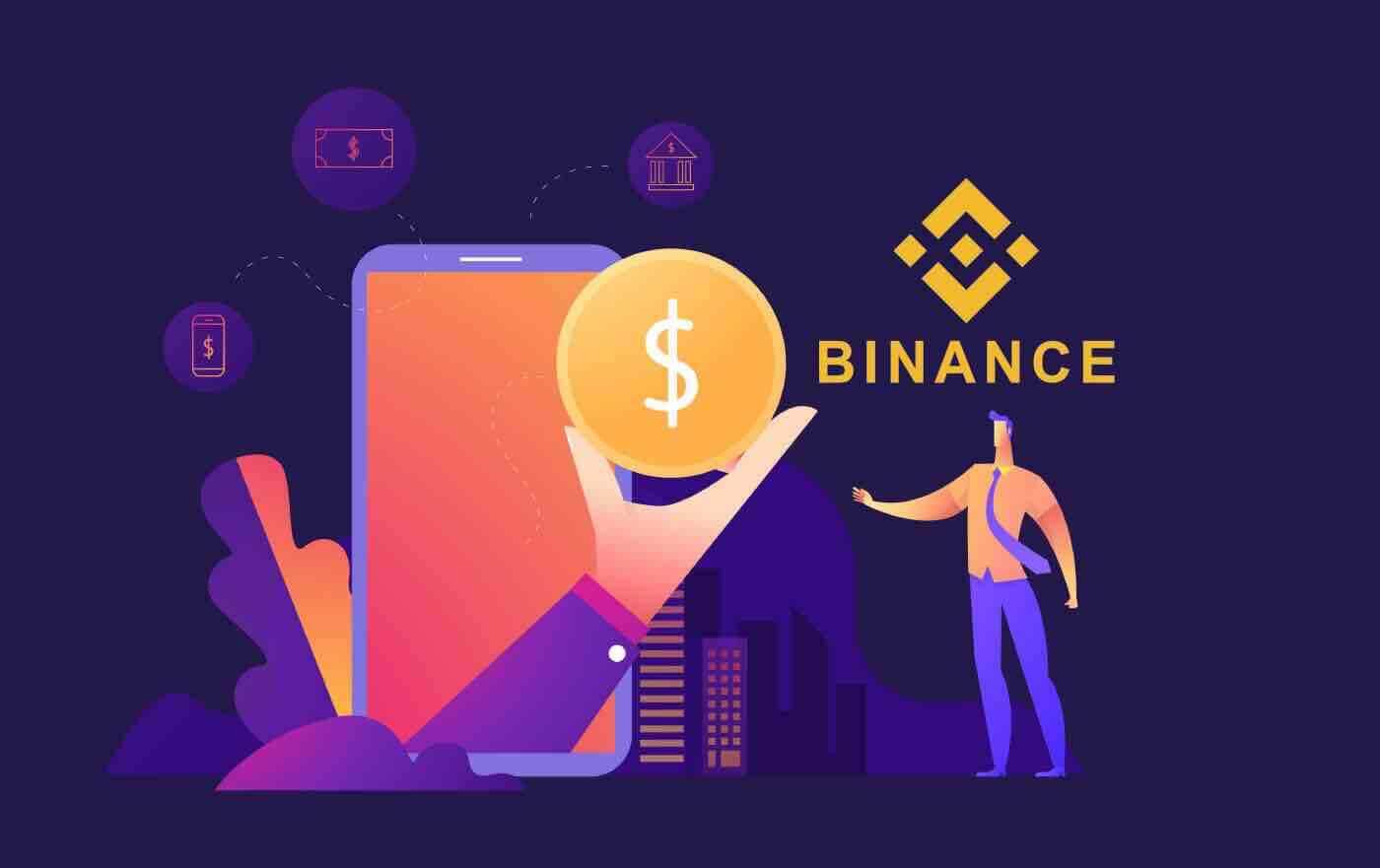
Binanceアカウントにサインインする方法
AppleアカウントでBinanceにサインインする
Binance のアカウントにサインインするには、当社のWeb サイトにアクセスし、 Web サイトの右上にある[ログイン] ボタンをクリックします。
1. Binanceにアクセスし、[ログイン] をクリックします。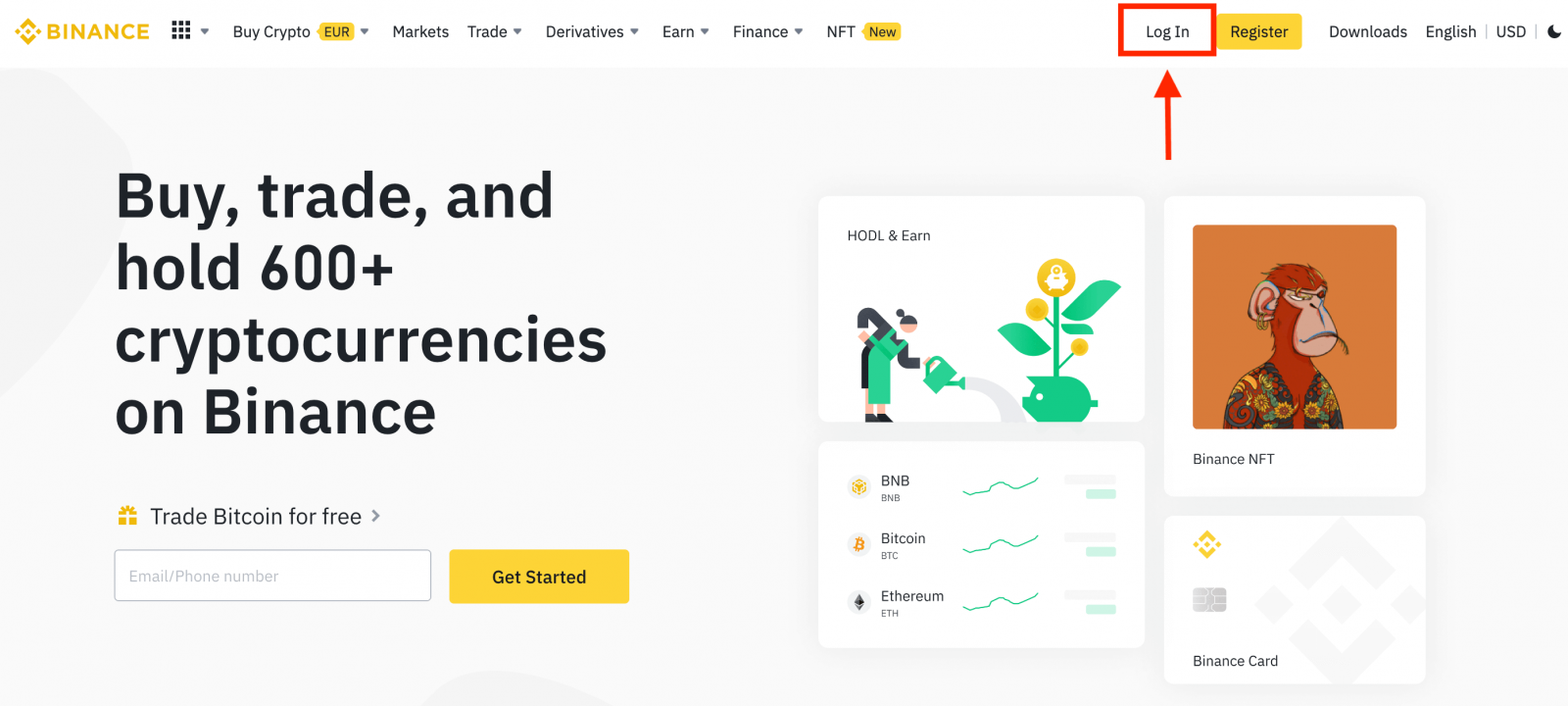 2. [Apple] ボタンをクリックします。
2. [Apple] ボタンをクリックします。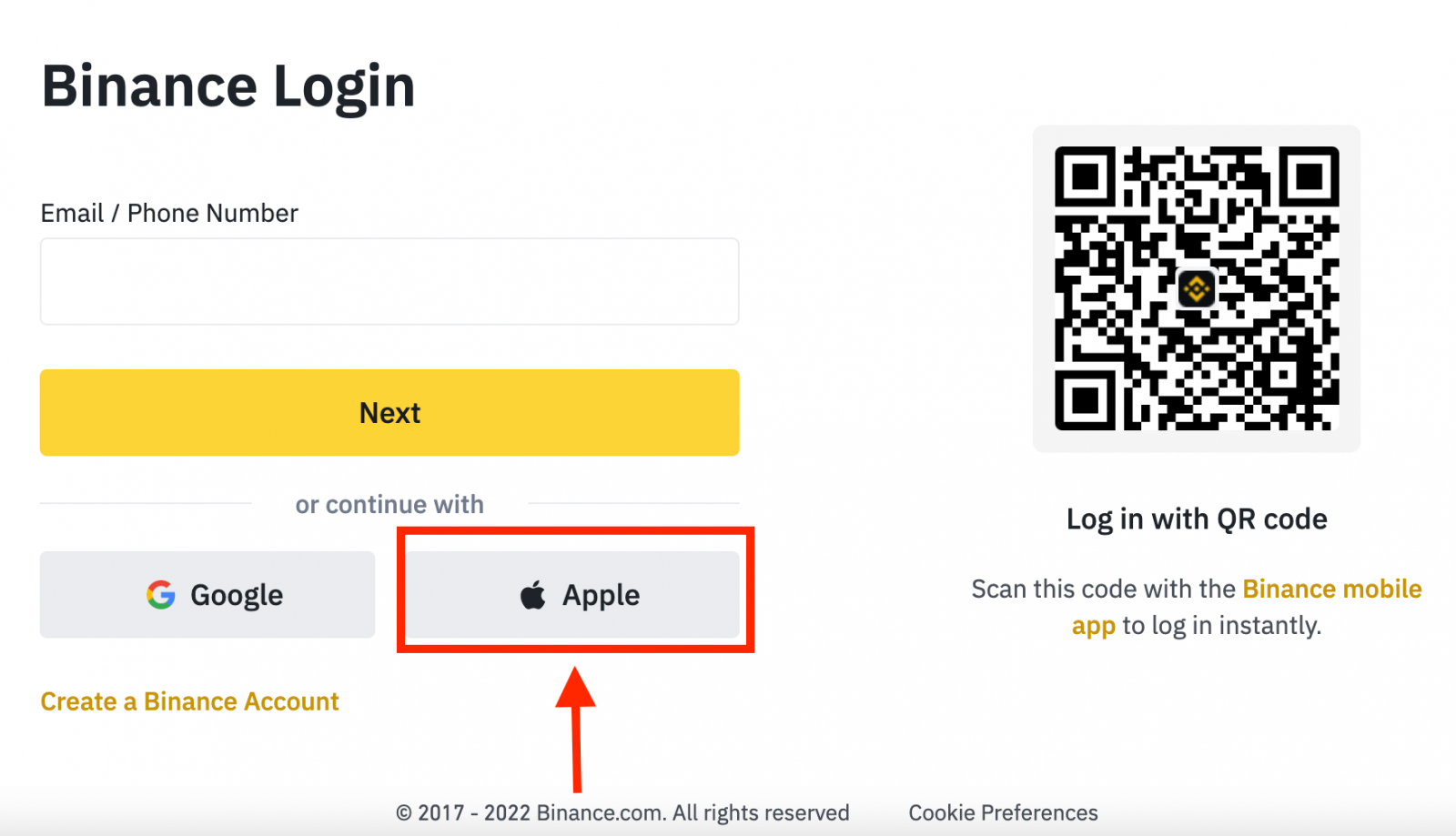
3. Apple IDとパスワードを入力してBinanceにサインインします。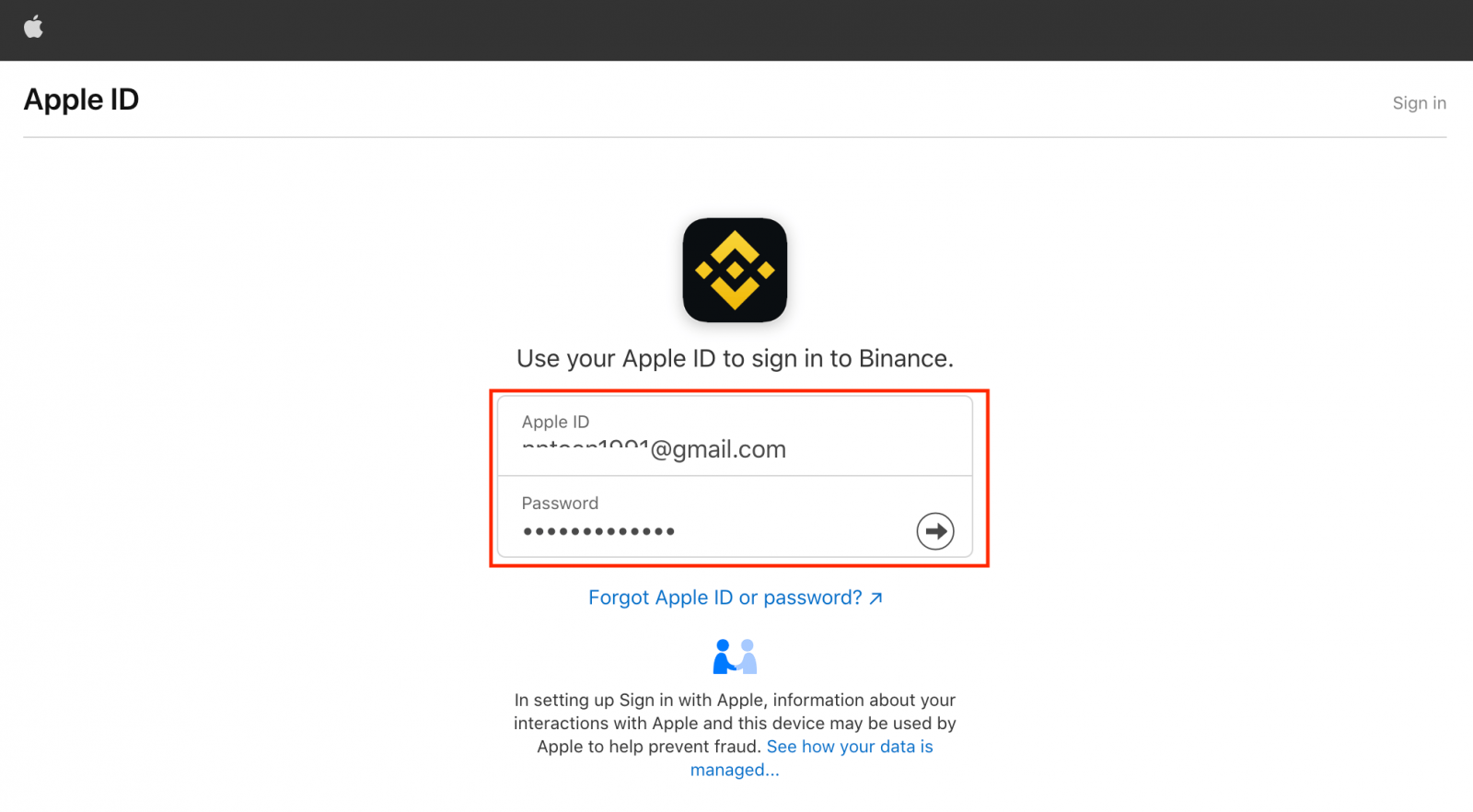
4. 「続行」をクリックします。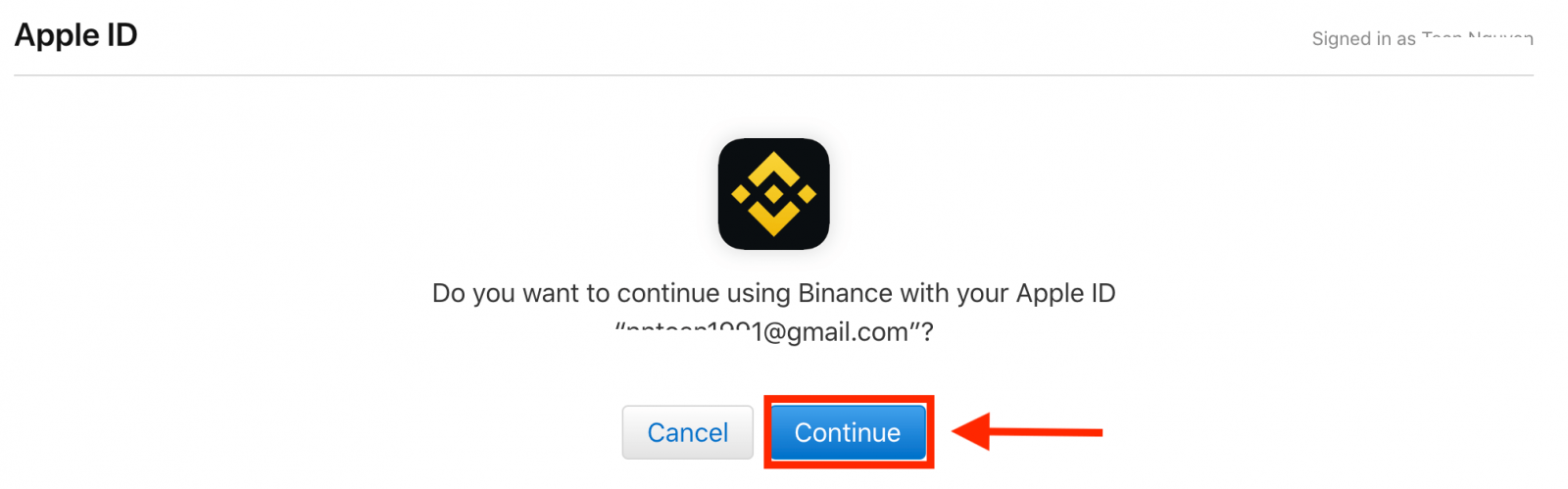
5. サインインすると、BinanceのWebサイトにリダイレクトされます。友人からBinanceに登録するよう紹介された場合は、紹介ID(オプション)を必ず入力してください。
Binanceの利用規約とプライバシーポリシーを読んで同意してから、[確認]をクリックします。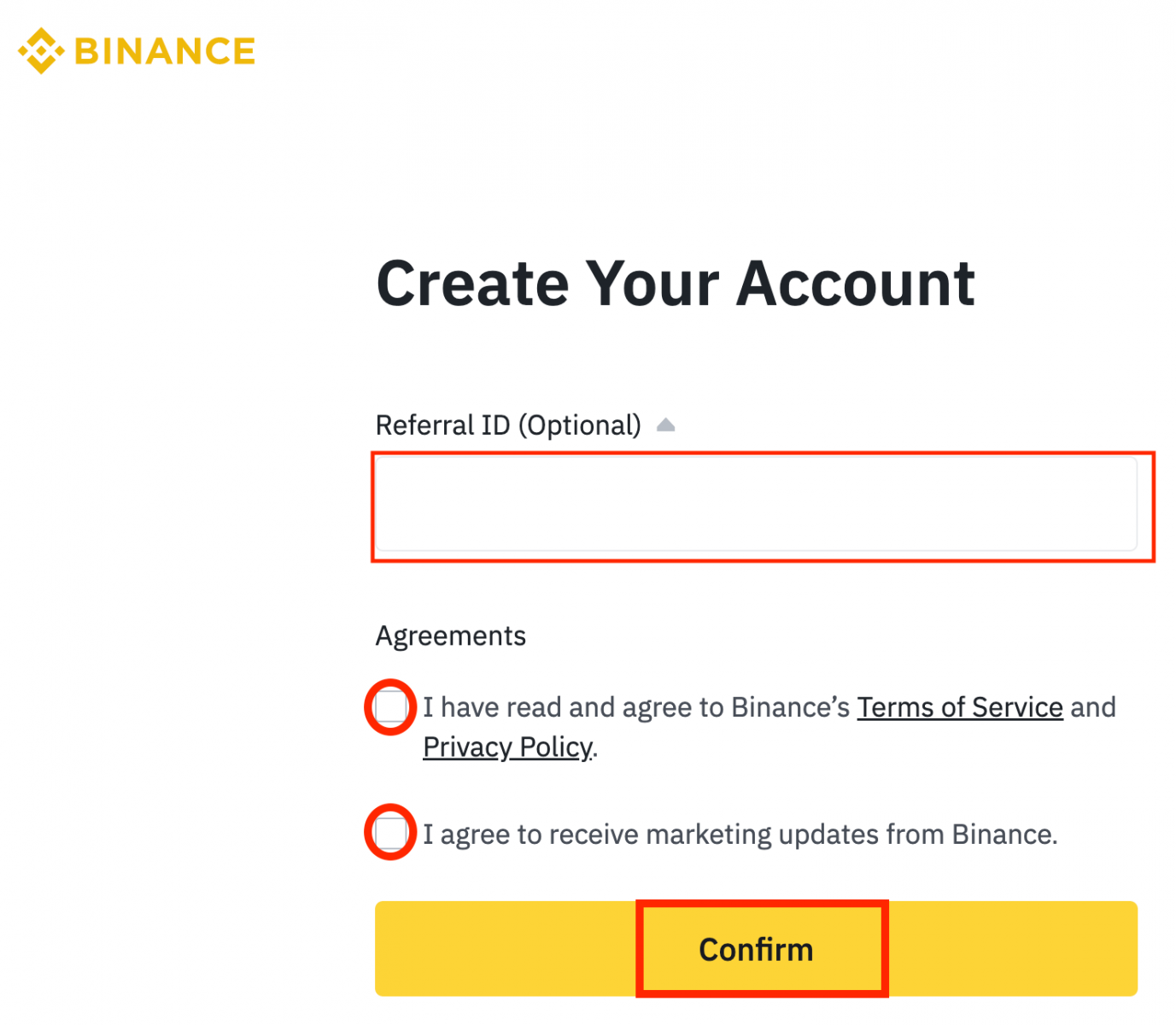
6. これで、Binanceに正常にログインできました。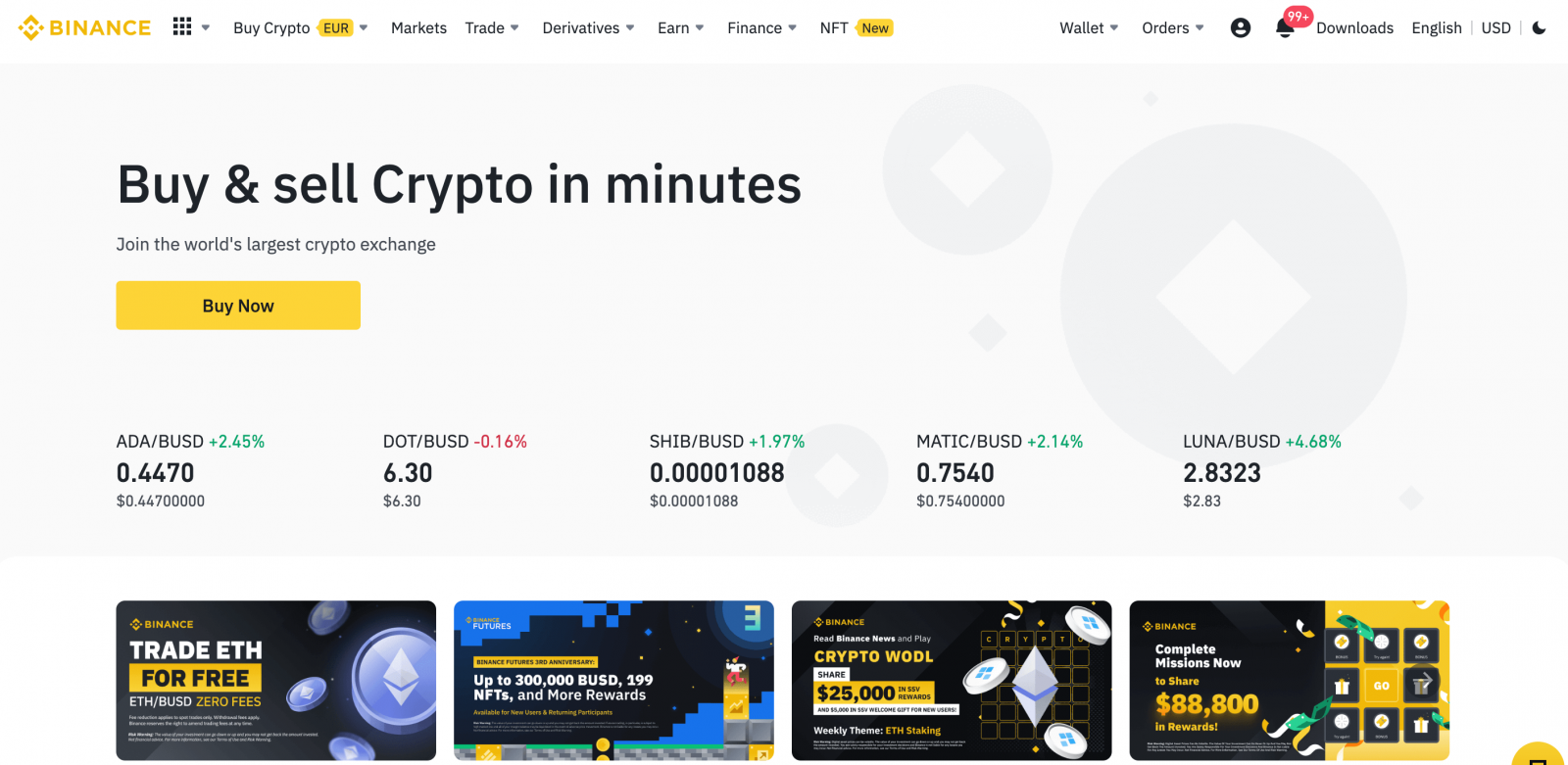
GoogleアカウントでBinanceにログインする
1. Binanceでは、 Google経由でアカウントにログインするオプションもあります。そのためには、[ログイン]をクリックするだけです。 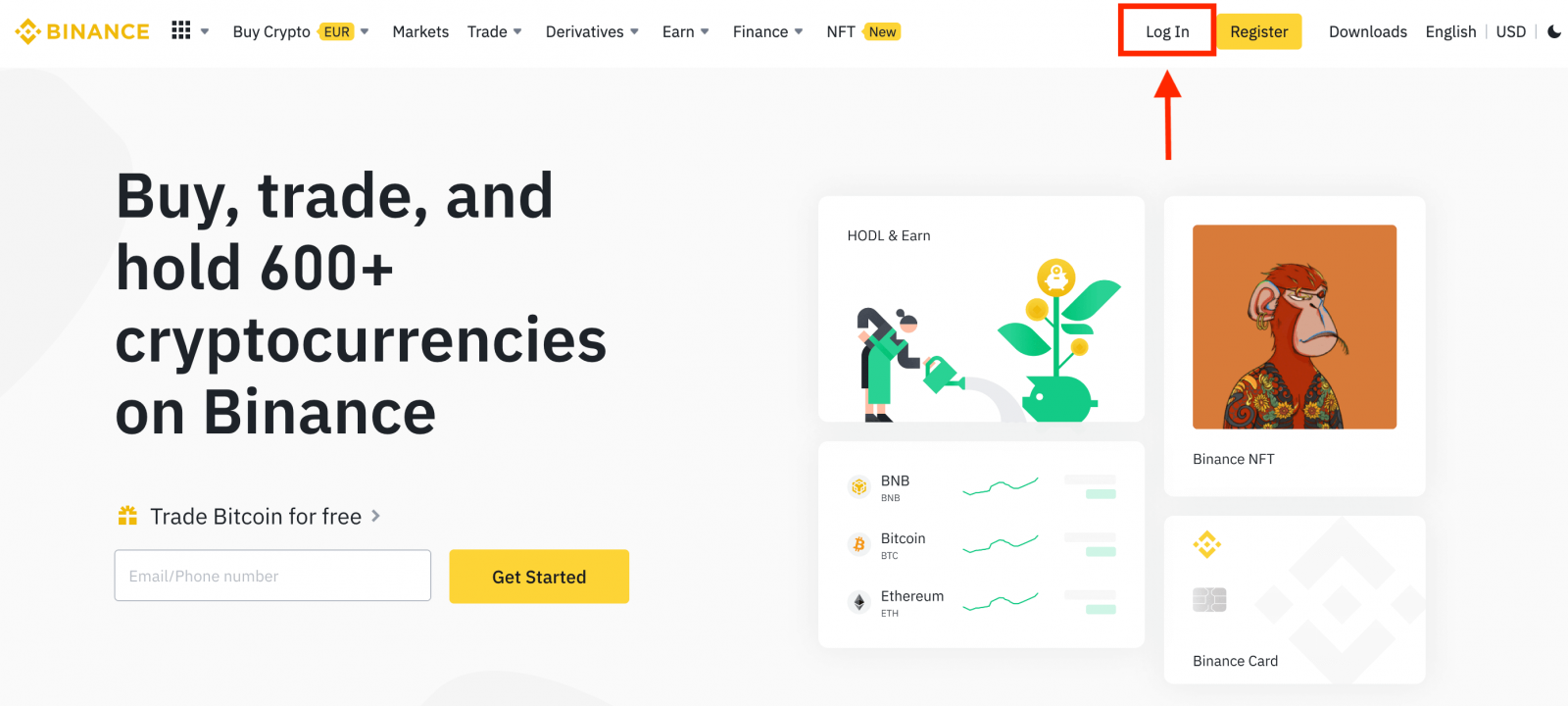
2. ログイン方法を選択します。[ Google ]を選択します。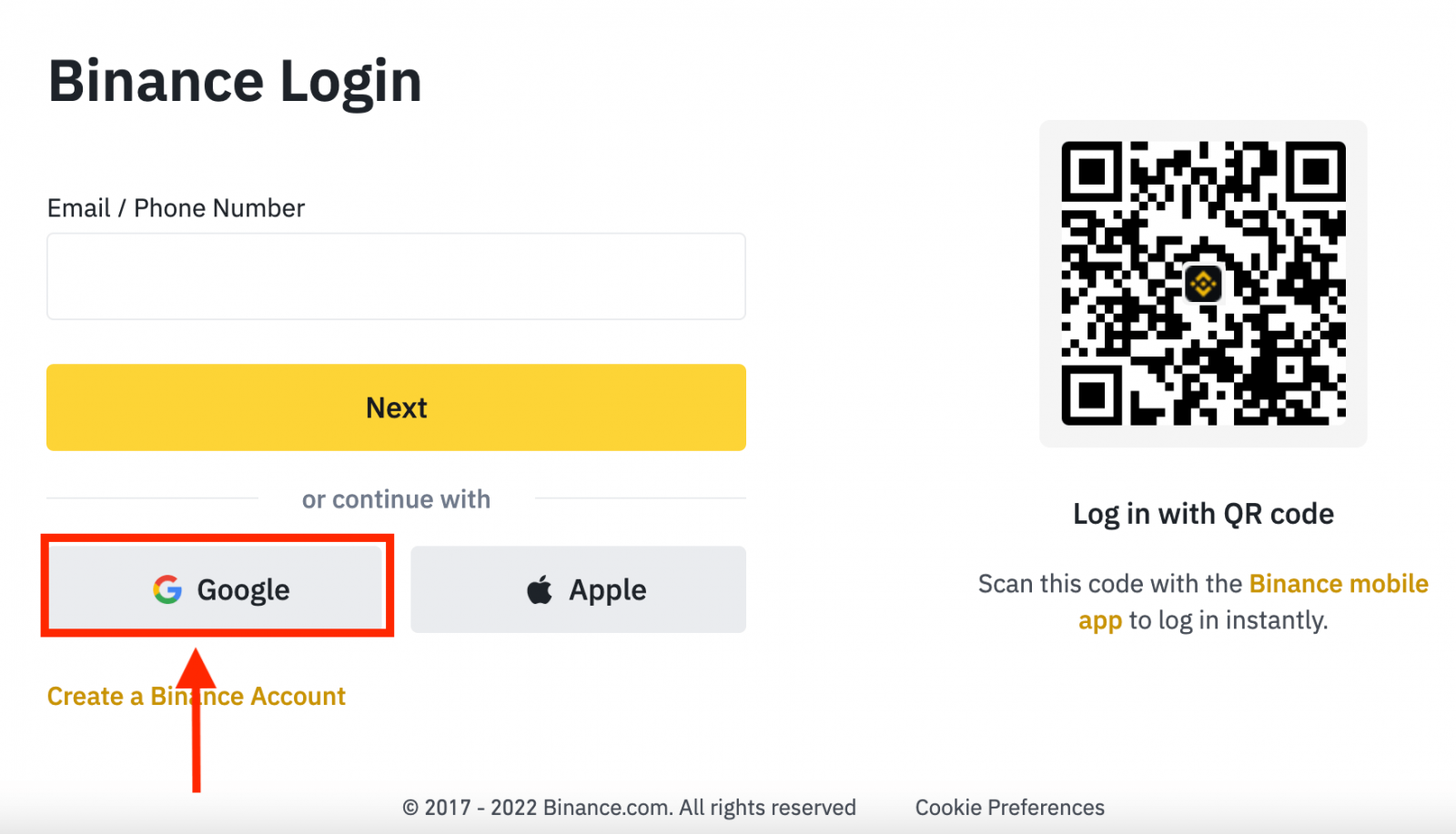
3. ポップアップウィンドウが表示され、Googleアカウントを使用してBinanceにサインインするように求められます。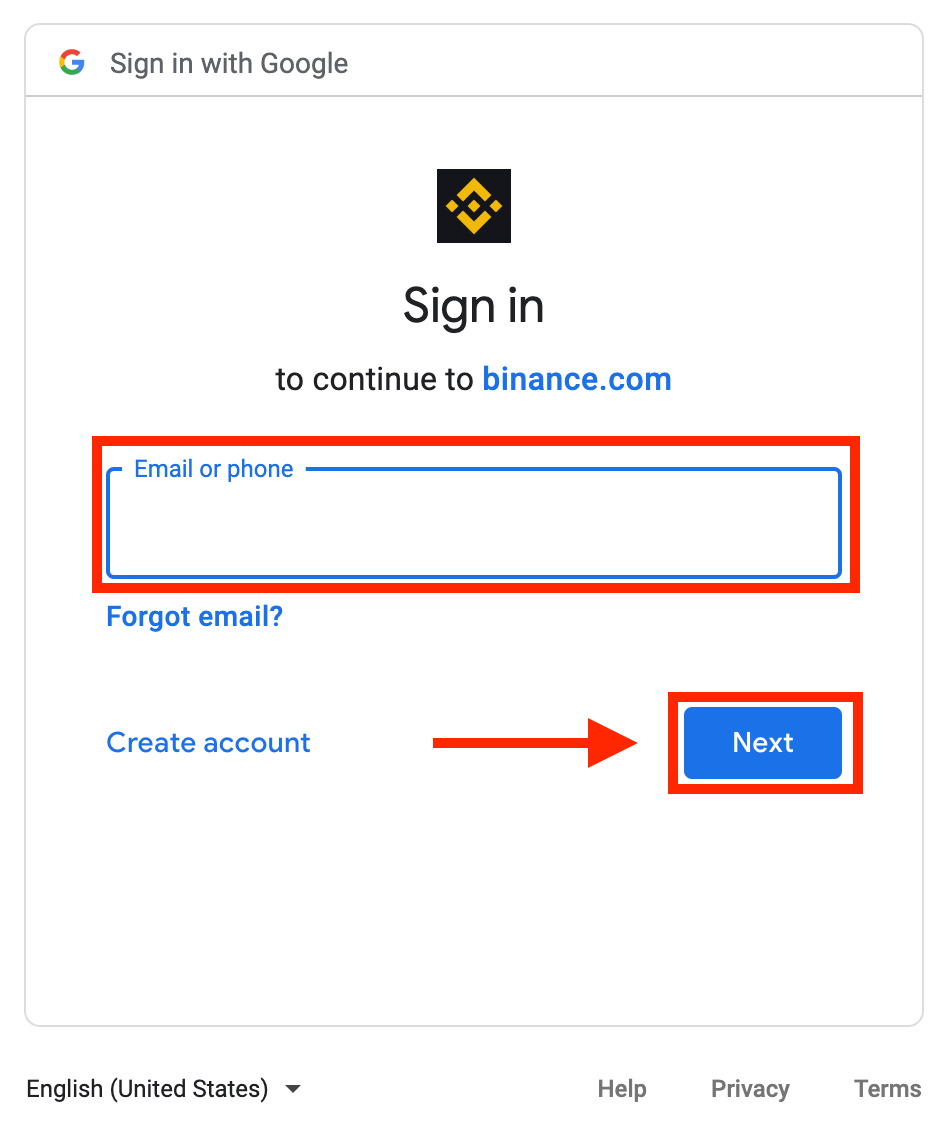
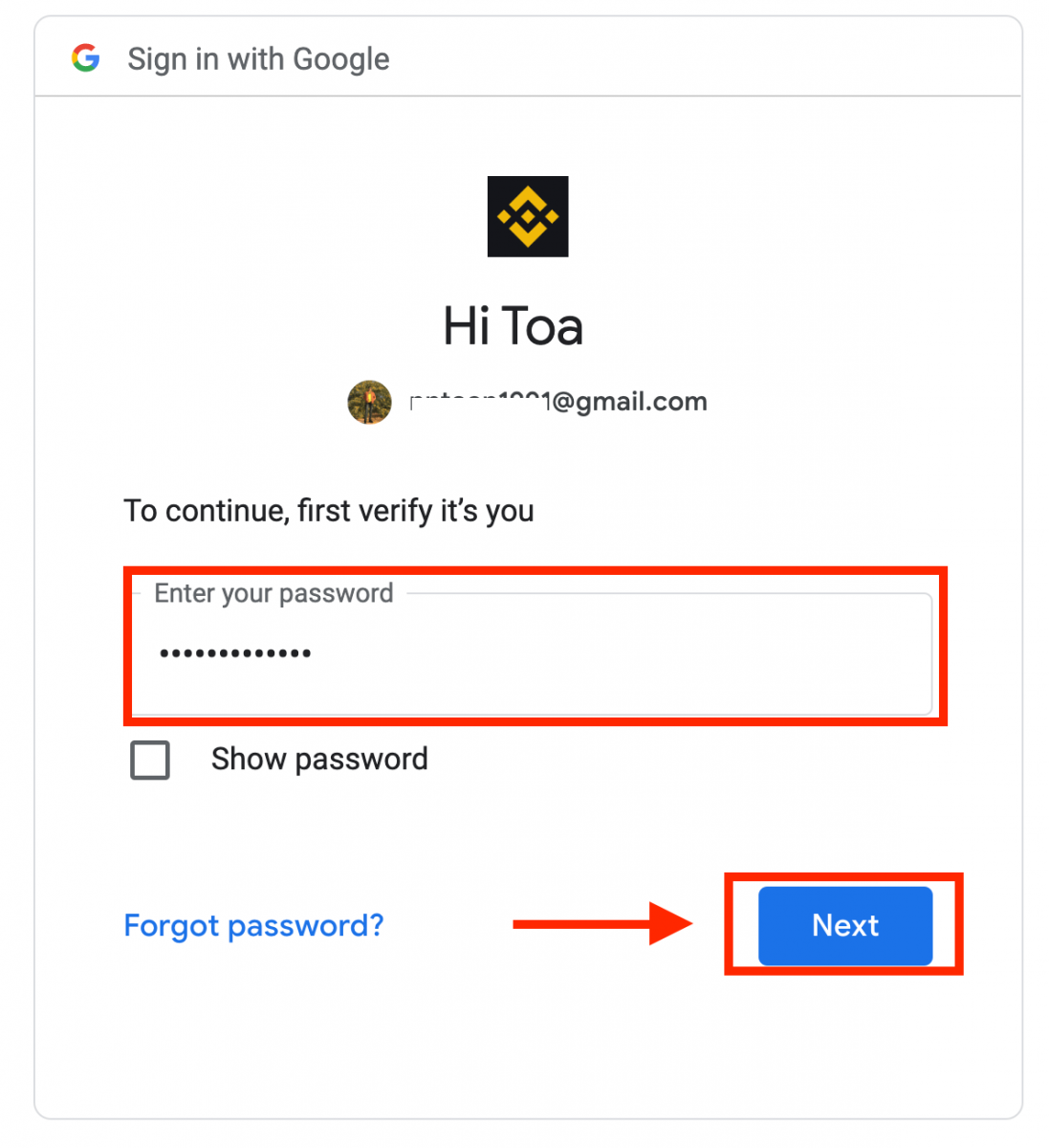
4. [新しいBinanceアカウントを作成]をクリックします。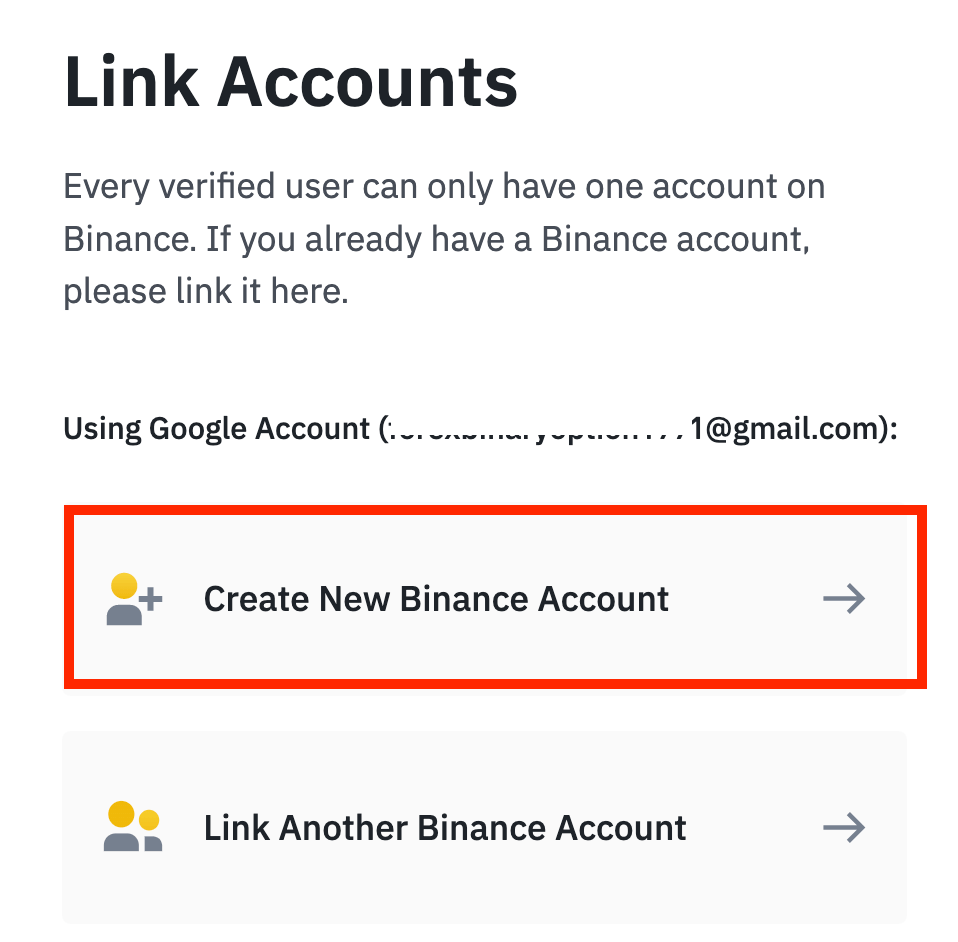
5. Binanceの利用規約とプライバシーポリシーを読んで同意し、[確認]をクリックします。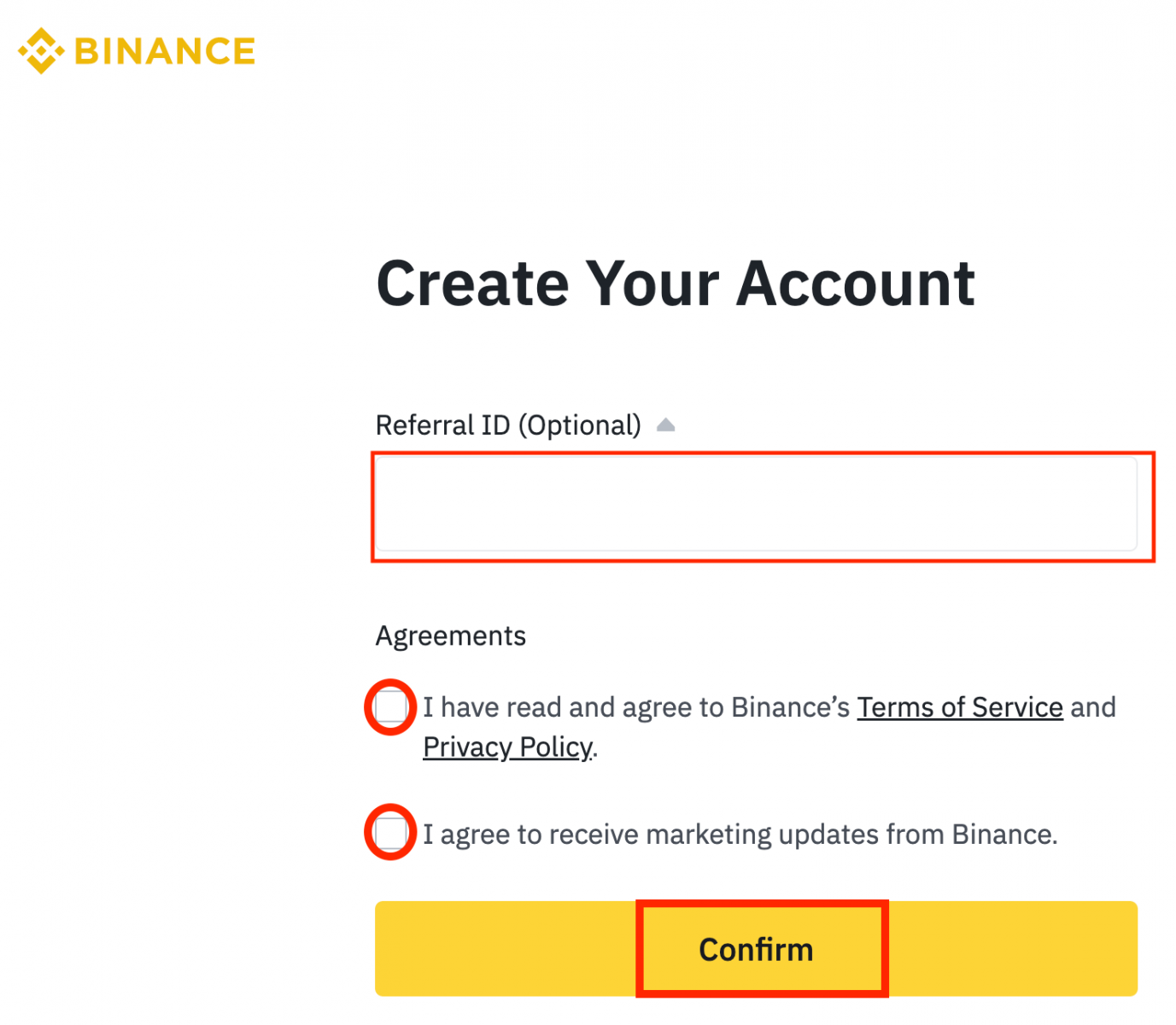
6. サインインすると、BinanceのWebサイトにリダイレクトされます。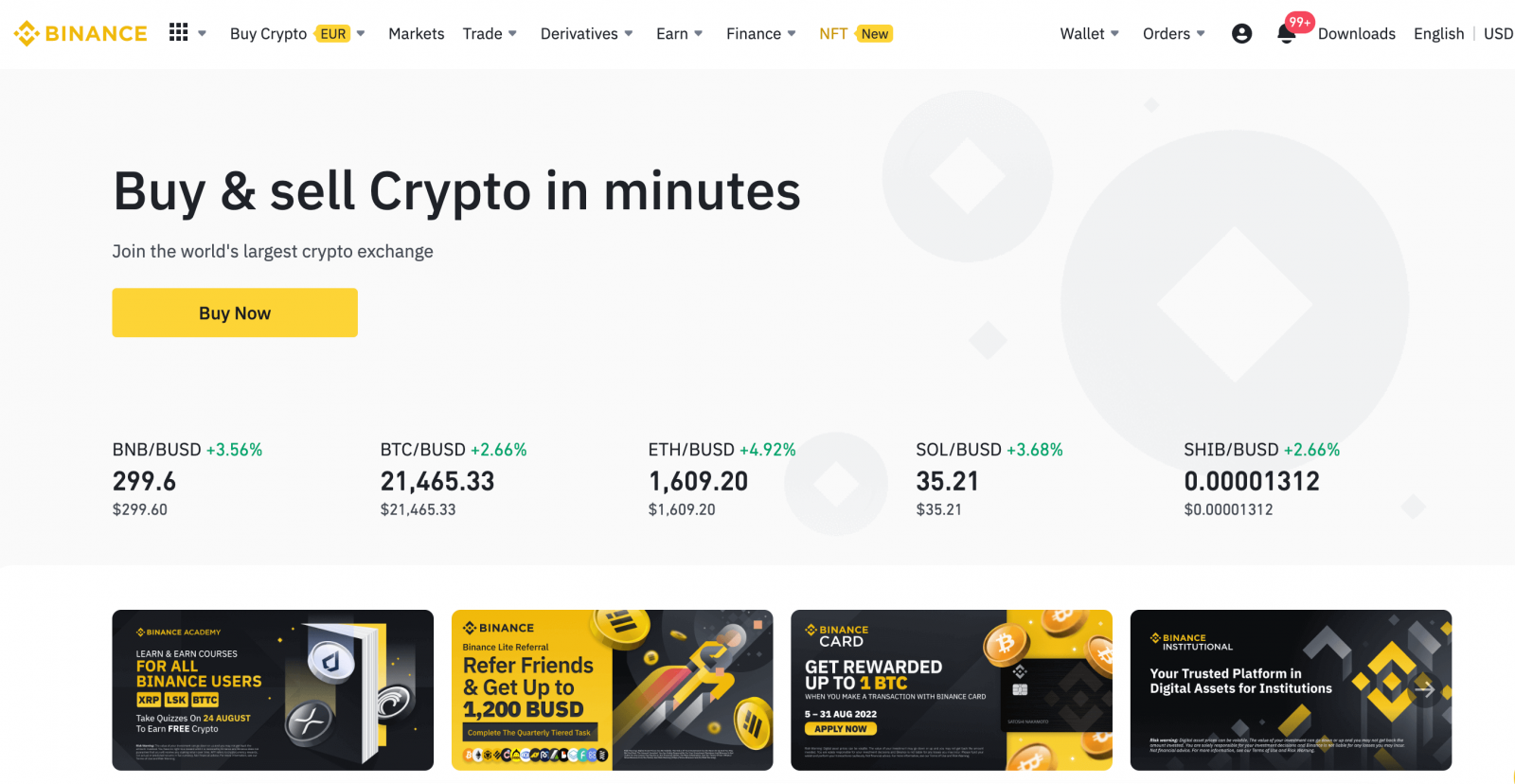
Binanceアカウントにサインインする
電話番号/メールを使ってBinanceにサインインできます。そのためには、次の手順に従います。- BinanceのWebサイトにアクセスします。
- 「ログイン」をクリックします。
- メールアドレスまたは電話番号とパスワードを入力してください。
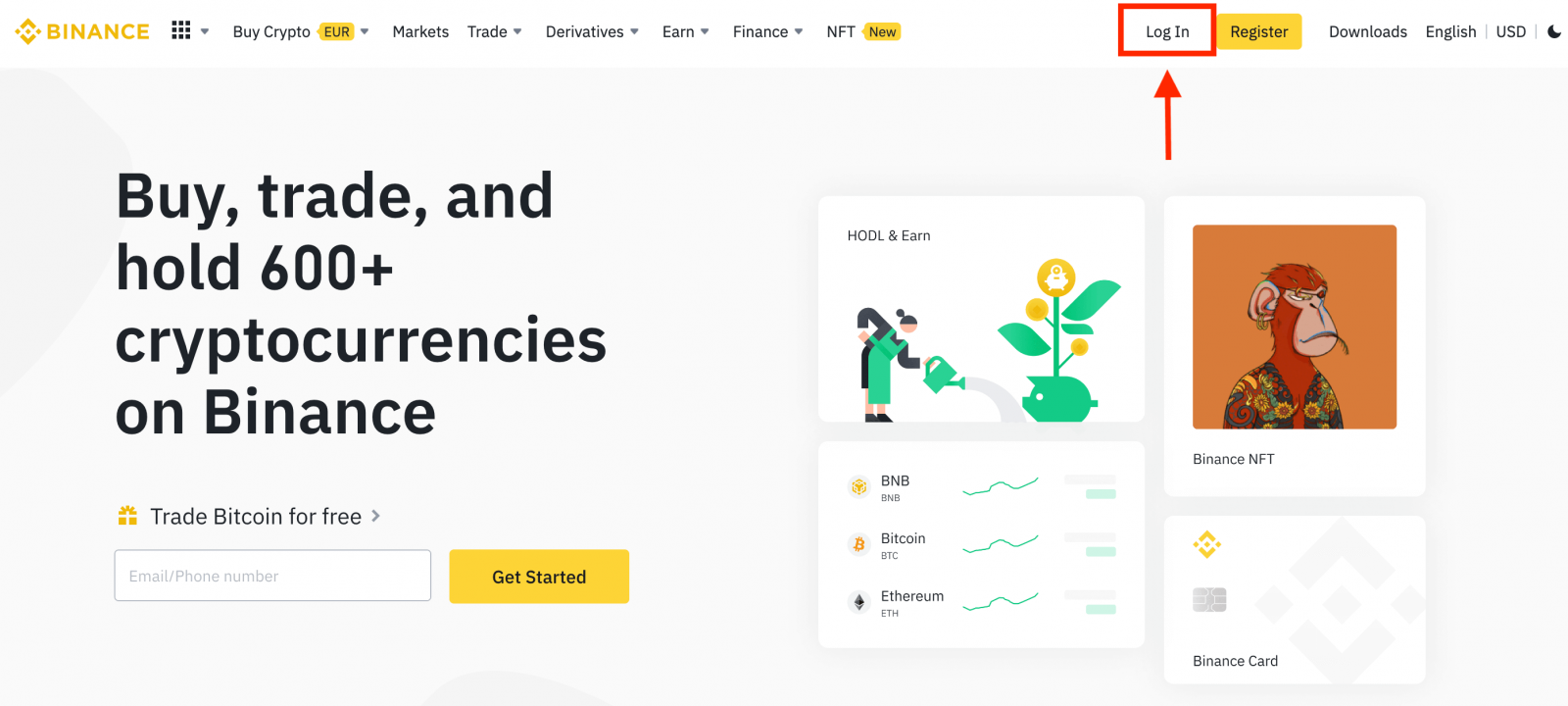
メールアドレス/電話番号 を入力します。
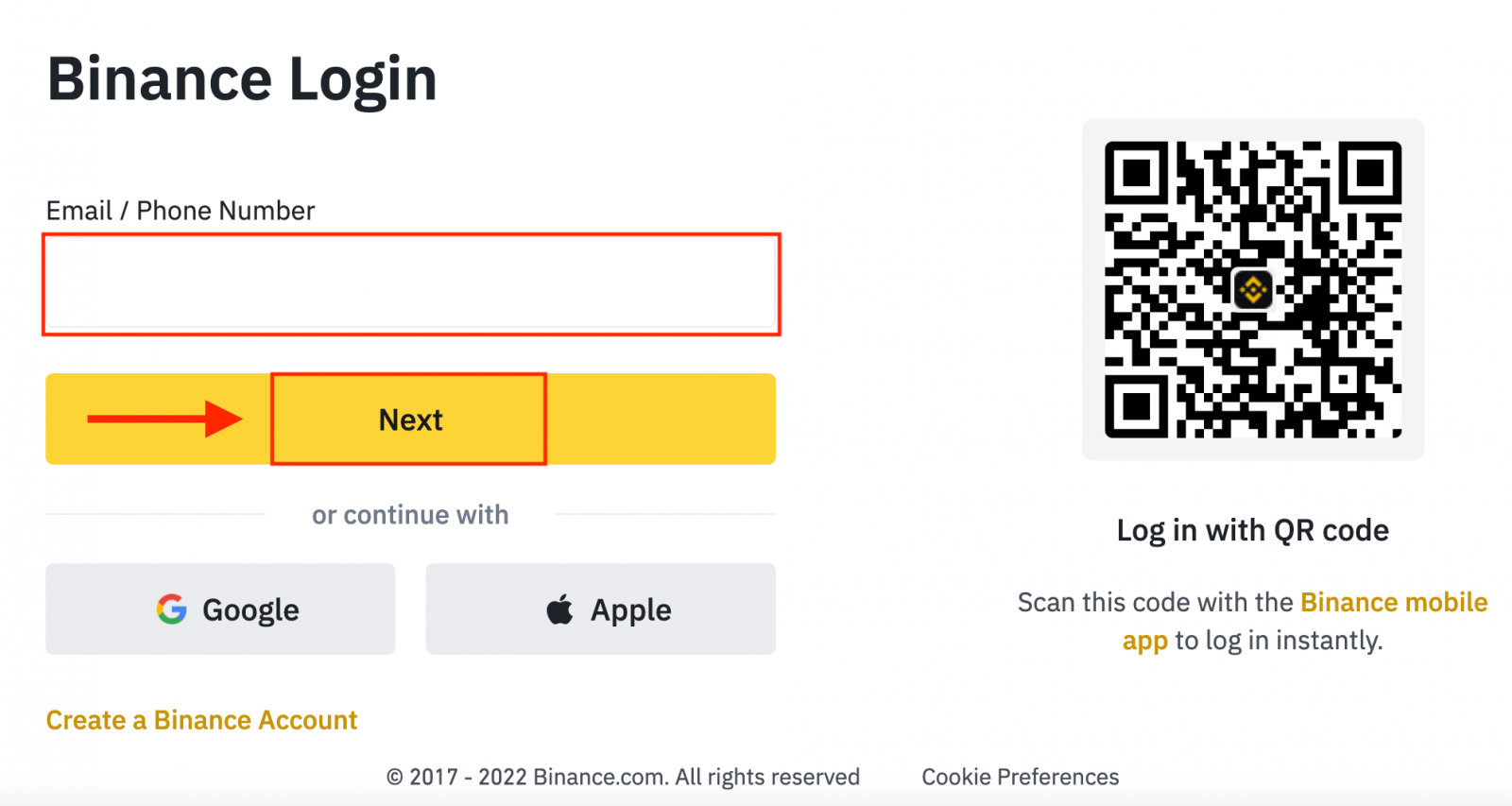
パスワードを入力します。SMS
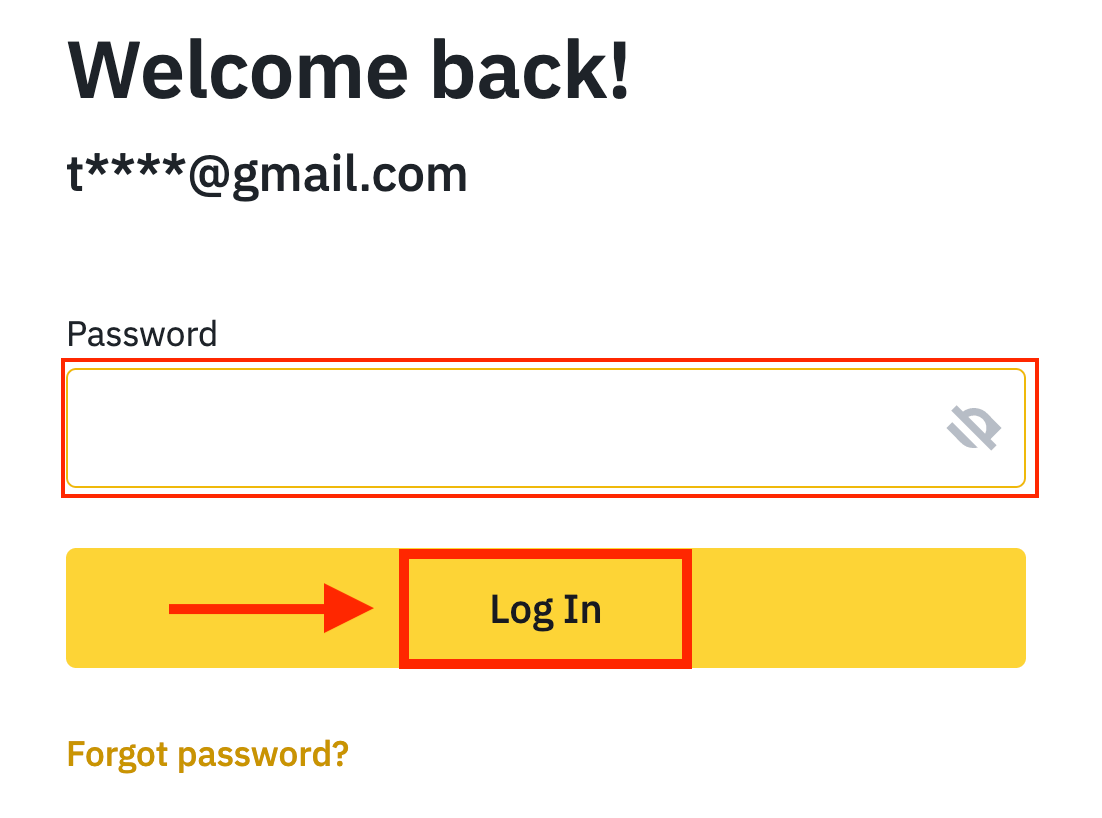
認証または2FA認証を設定している場合は、認証ページに移動し、SMS認証コードまたは2FA認証コードを入力します。
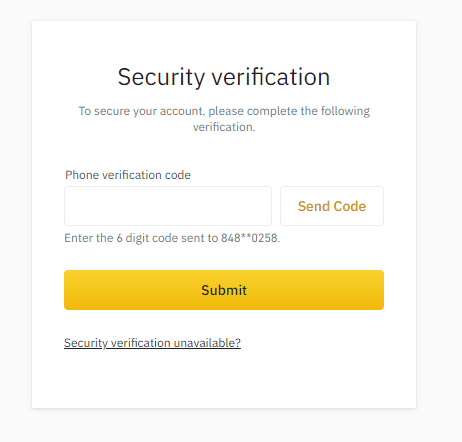
正しい認証コードを入力すると、Binanceアカウントを使用して取引できるようになります。
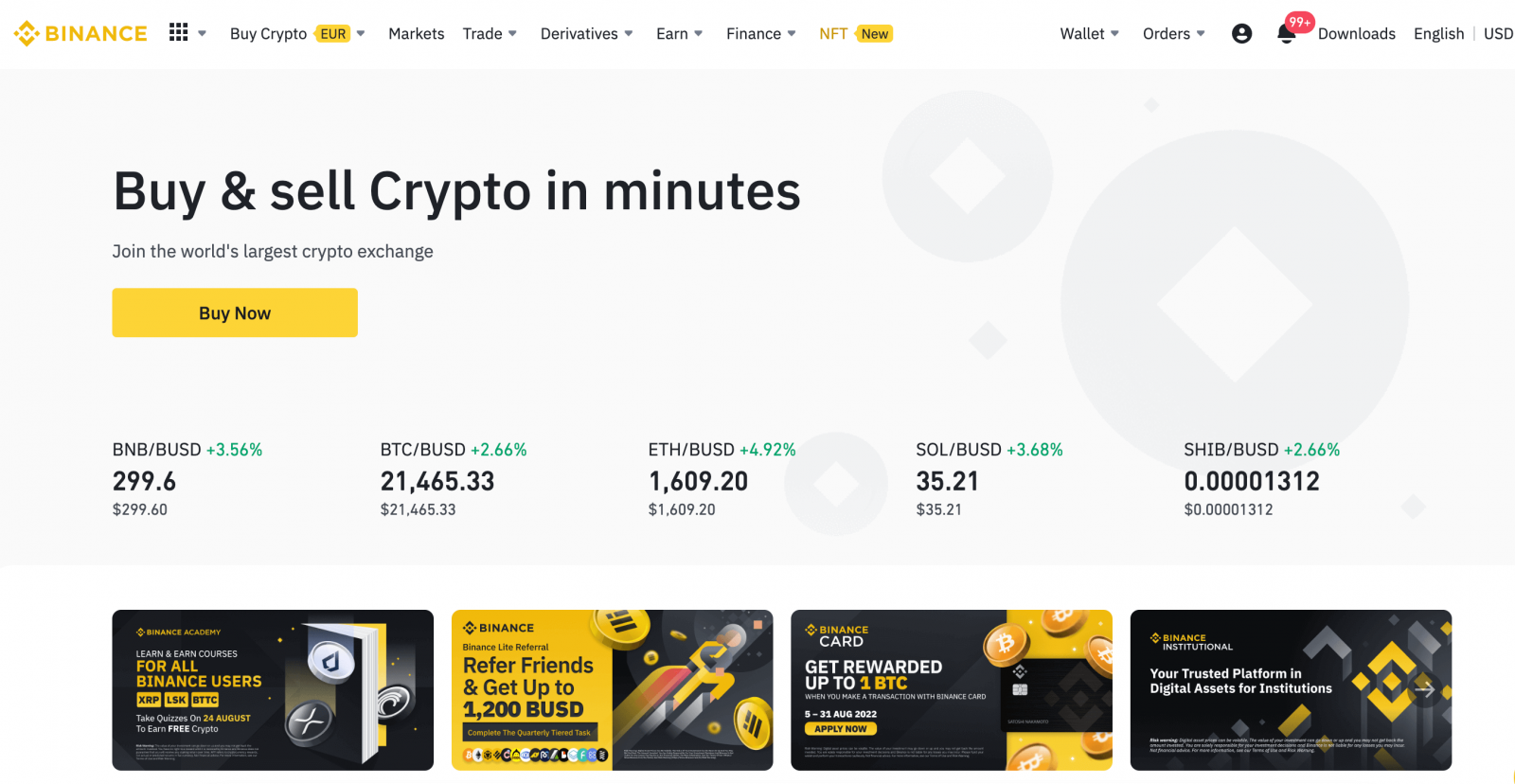
Binanceアプリにサインインする
Android
アプリケーションは、お使いのデバイスのGoogle Play マーケットからダウンロードできます。Binanceを検索し、「インストール」をクリックします。
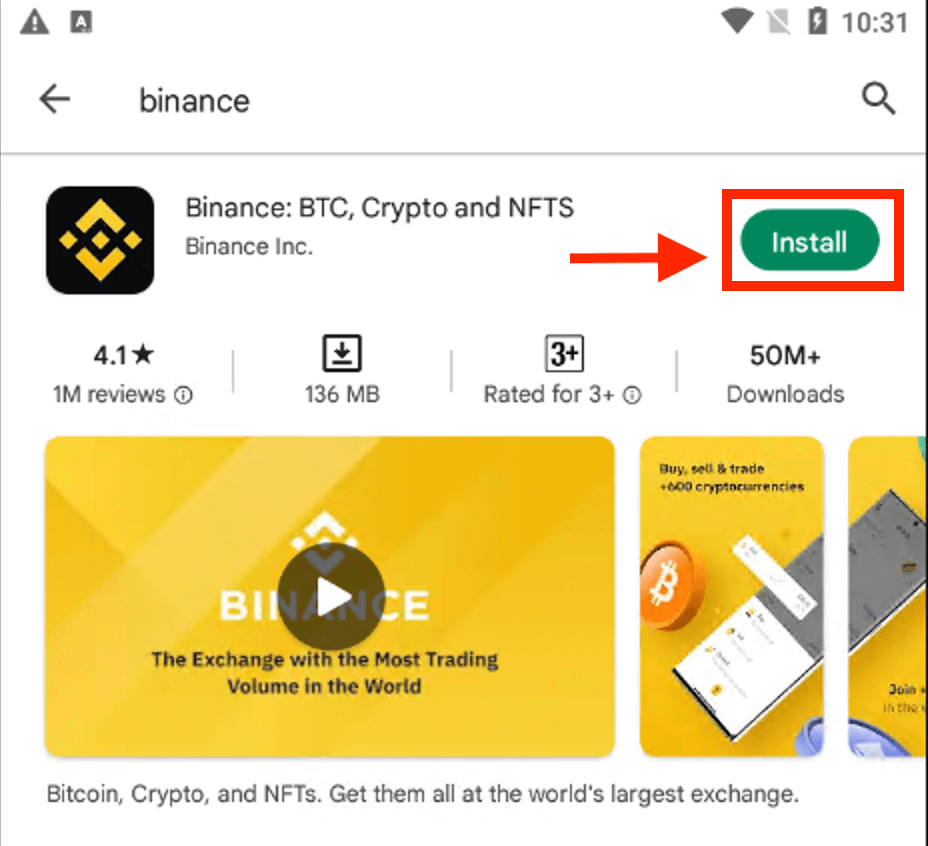
インストールが完了するまでお待ちください。その後、開いてログインし、取引を開始できます。
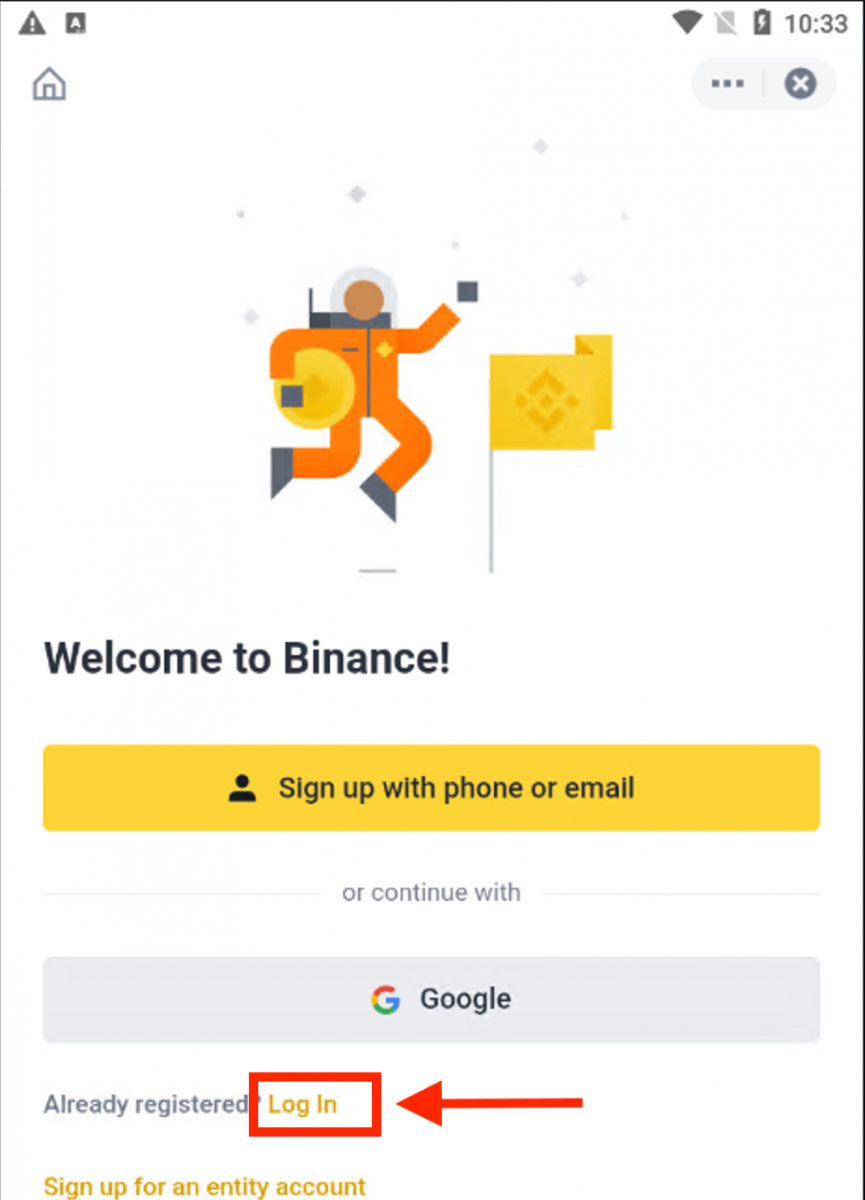 |
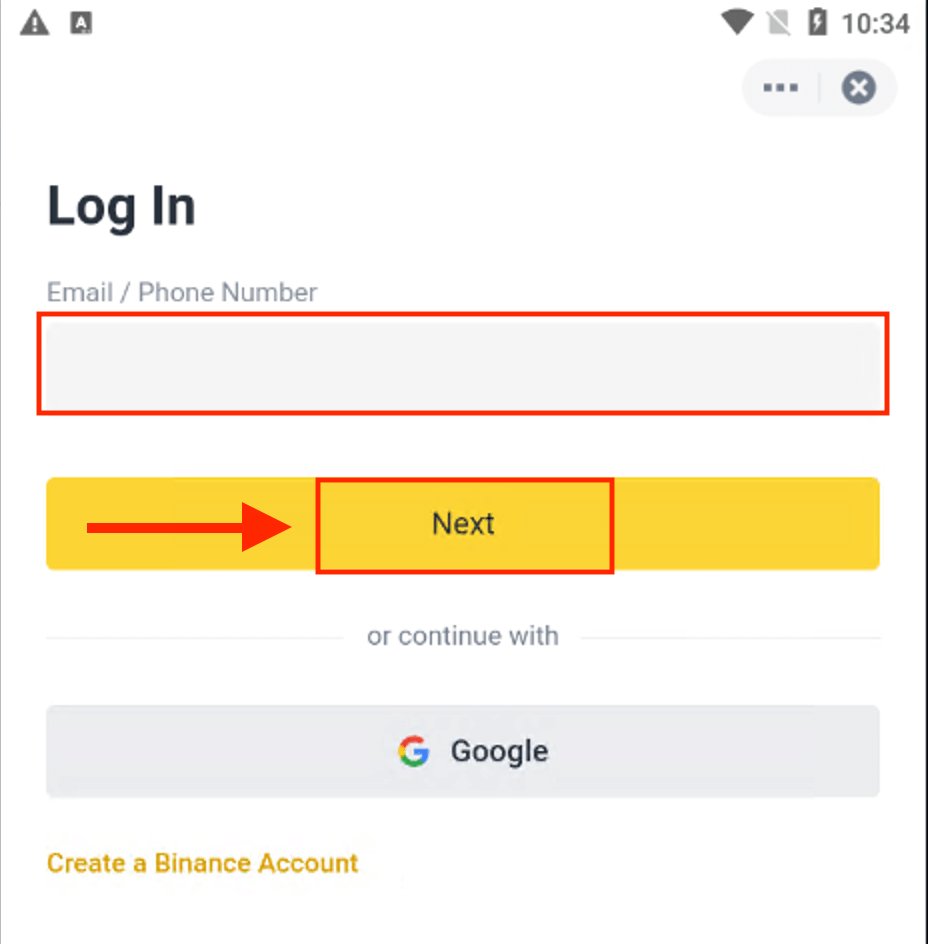 |
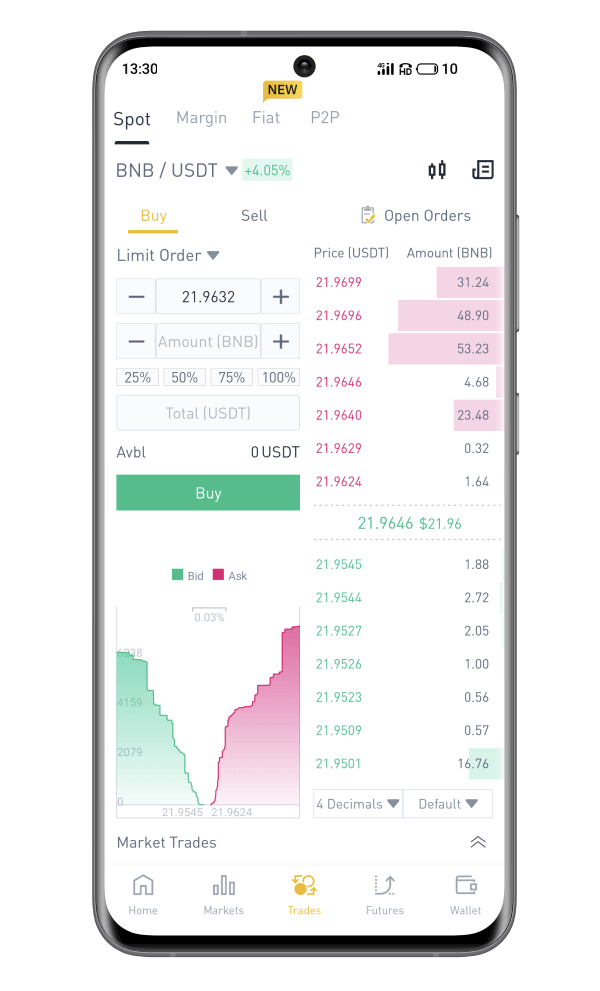
iOS
このアプリを見つけるには、App Storeにアクセスし、「Binance: Buy Bitcoin Securely」を検索してください。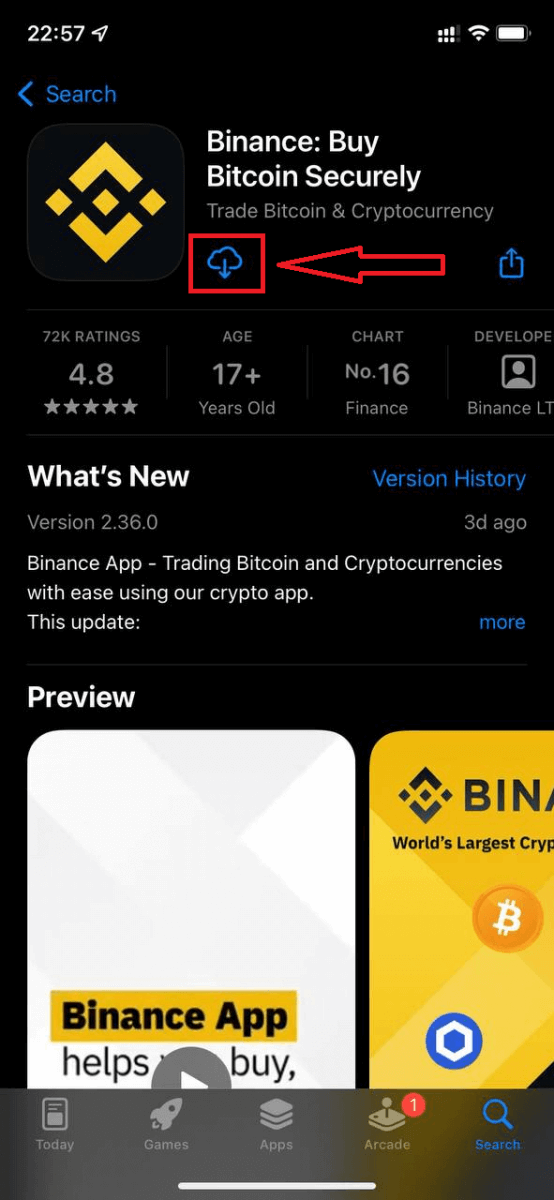
インストールして起動したら、メールアドレス、電話番号、Apple アカウントまたは Google アカウントを使用して、Binance iOS モバイル アプリにログインできます。
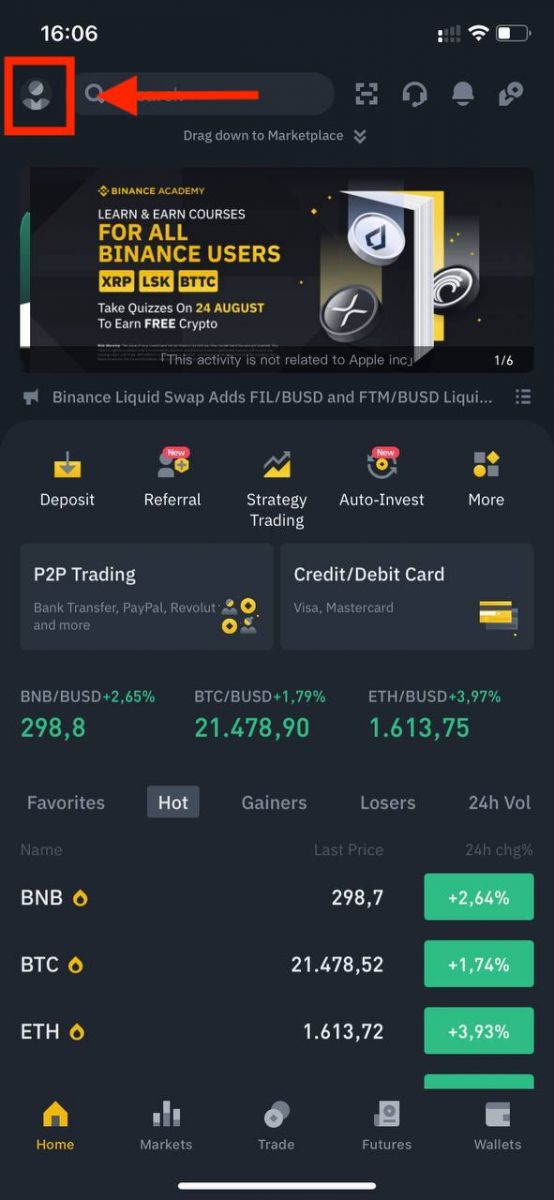 |
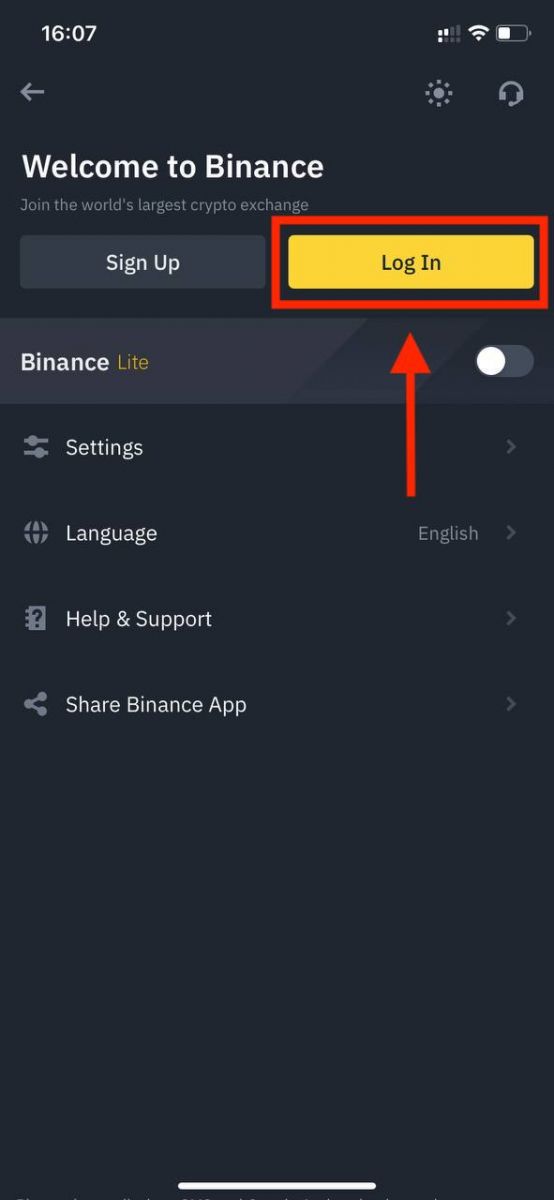 |
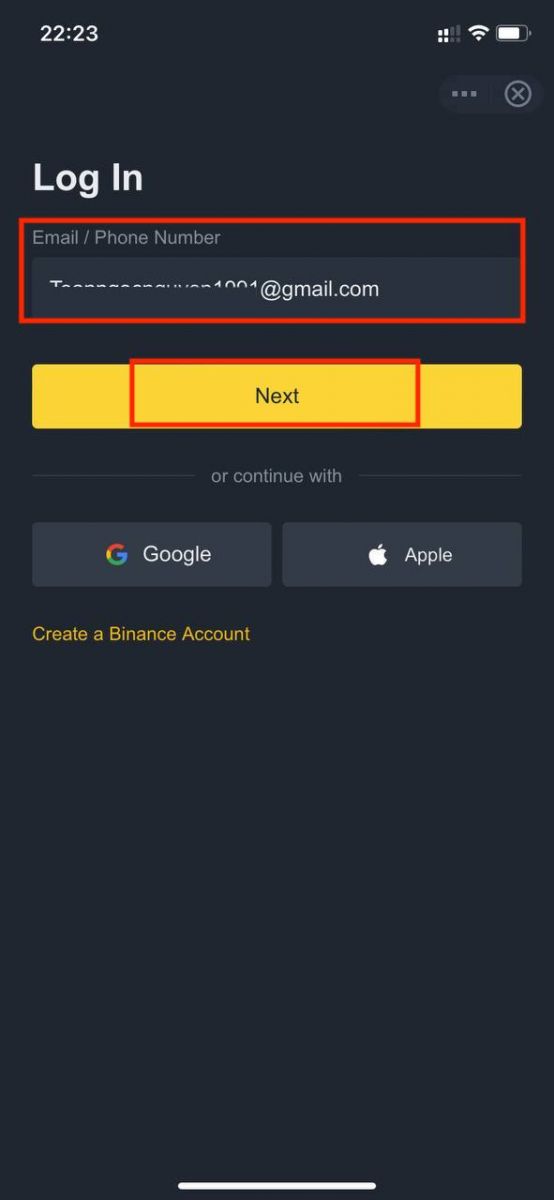 |
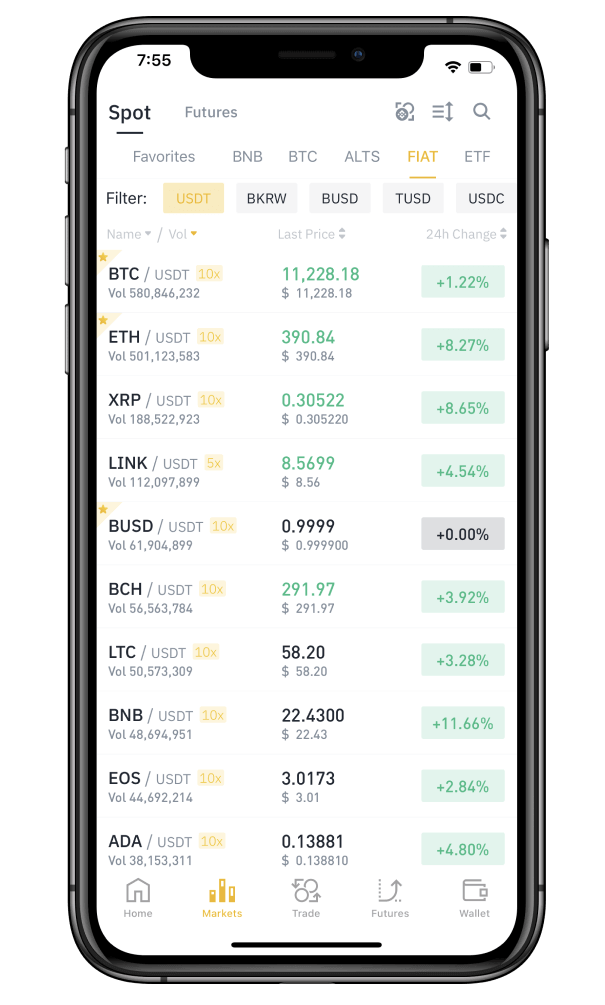
Binanceのパスワードを忘れた
Binanceのウェブサイトまたはアプリからアカウントのパスワードをリセットできます。セキュリティ上の理由から、パスワードをリセットすると、アカウントからの出金が24時間停止されることに注意してください。1. Binanceのウェブサイトにアクセスし、[ログイン]をクリックします。
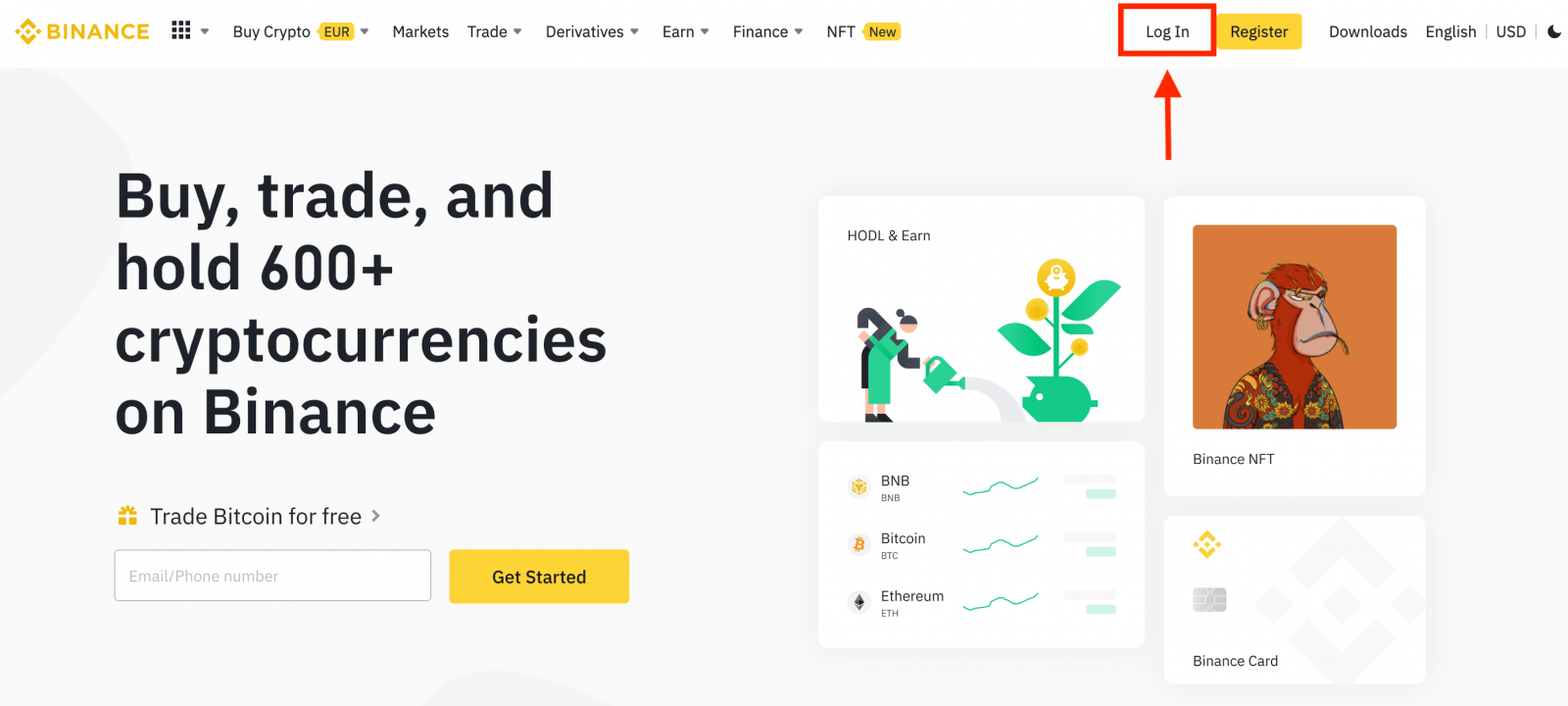
2. ログインページで、[パスワードを忘れましたか?]をクリックします。
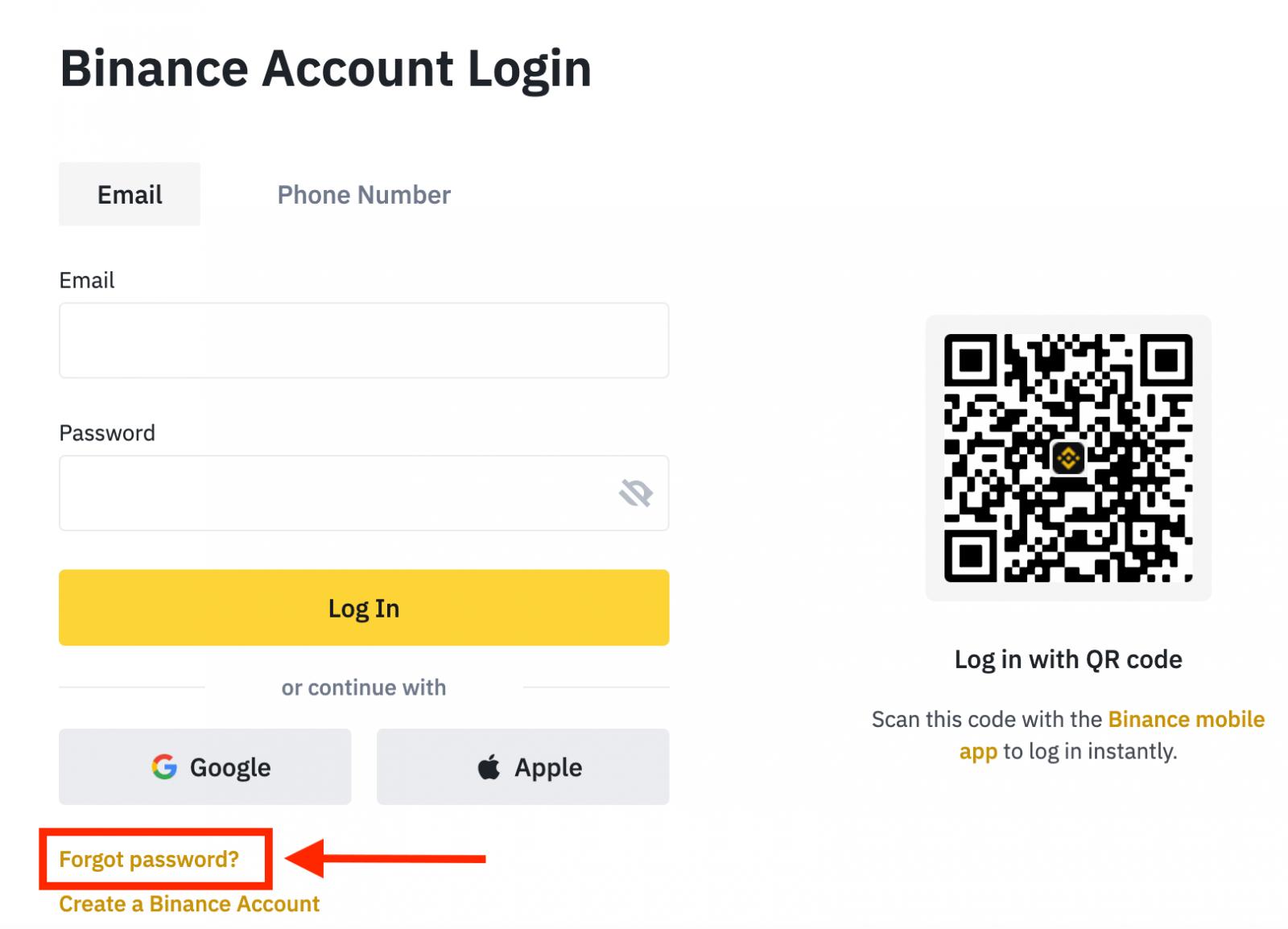
アプリを使用している場合は、以下のように[パスワードを忘れましたか?]をクリックします。
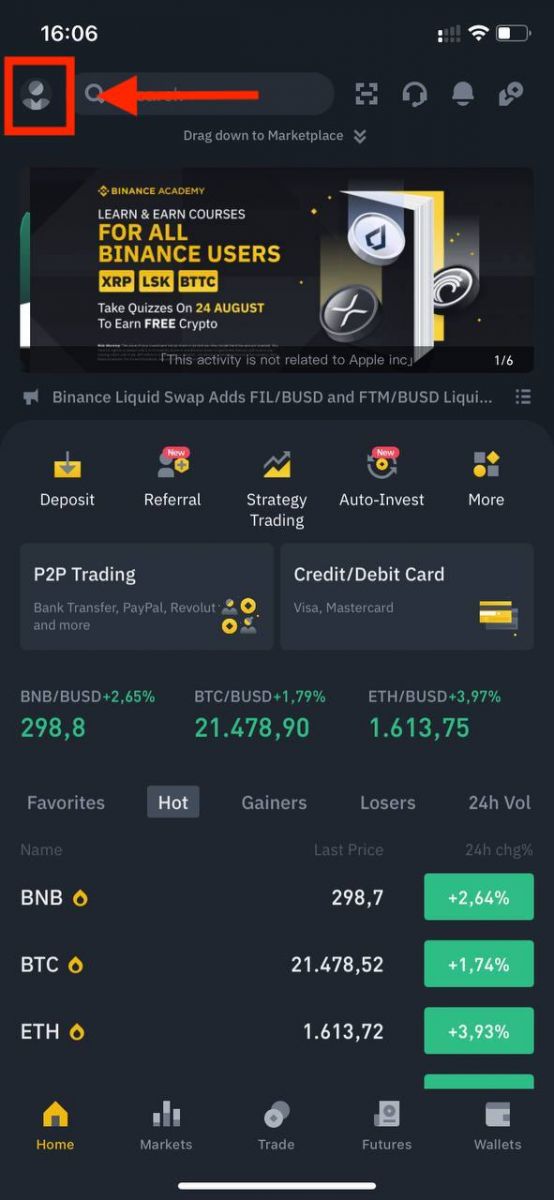 |
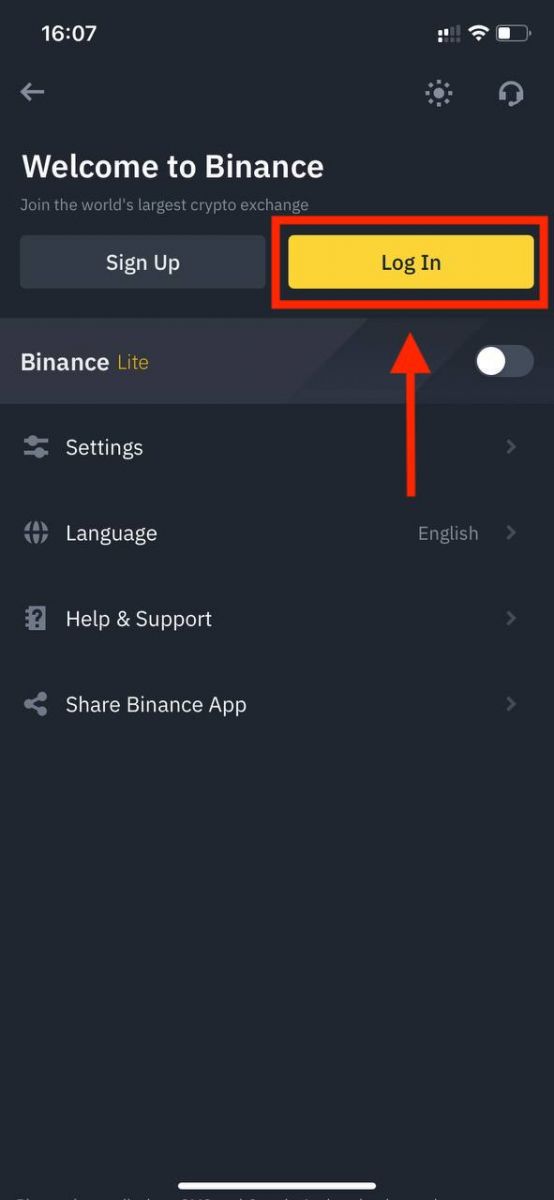 |
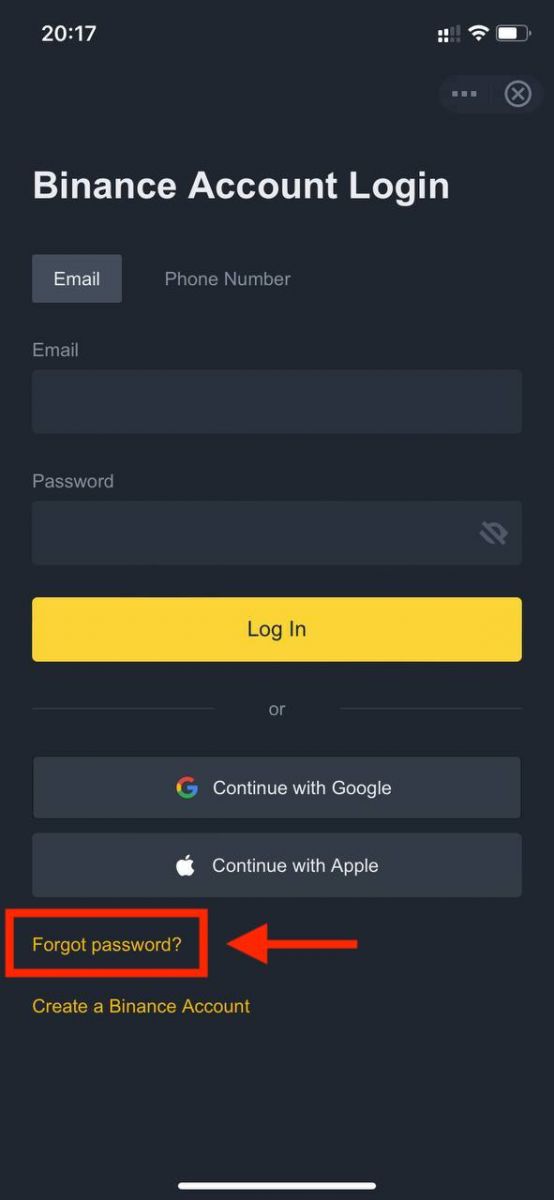 |
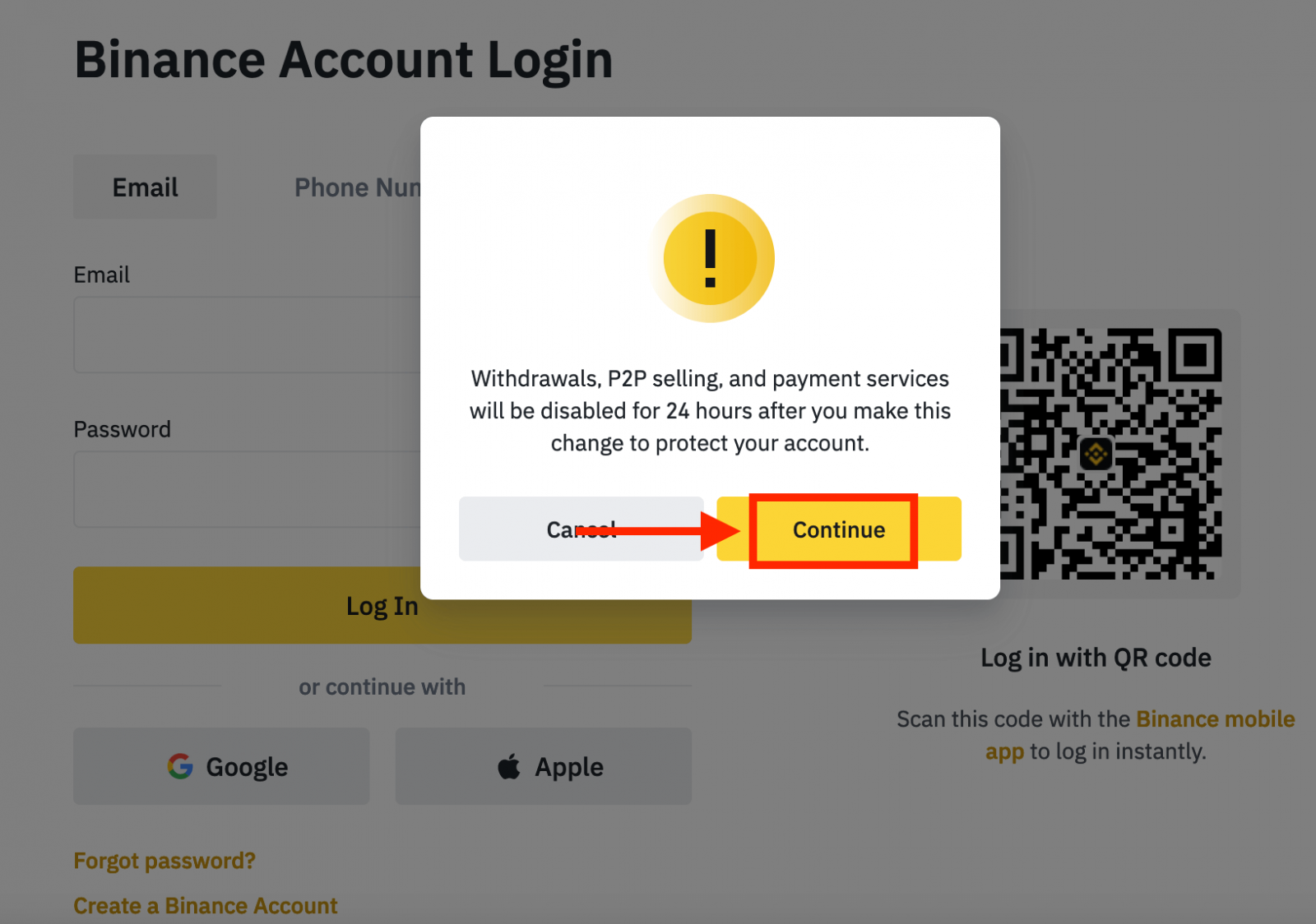
4. アカウントのメールアドレスまたは電話番号を入力し、[次へ]をクリックします。
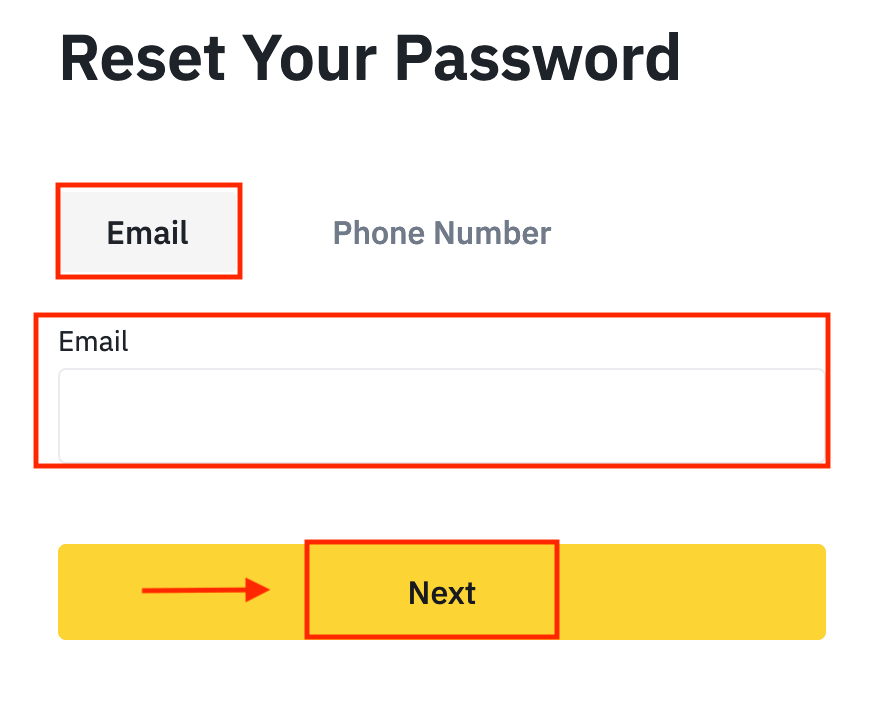
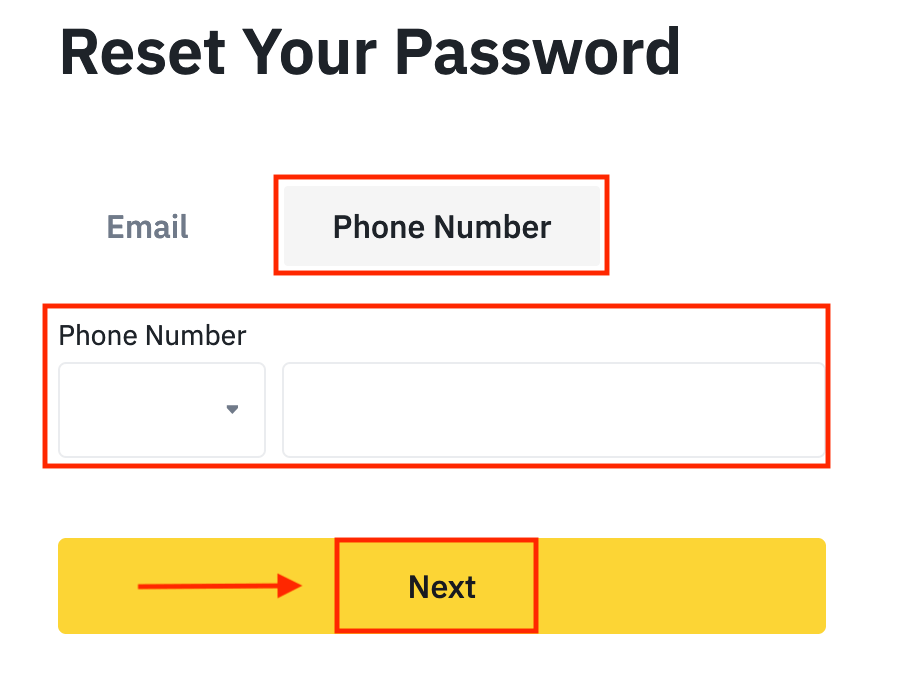
5. セキュリティ認証パズルを完了します。
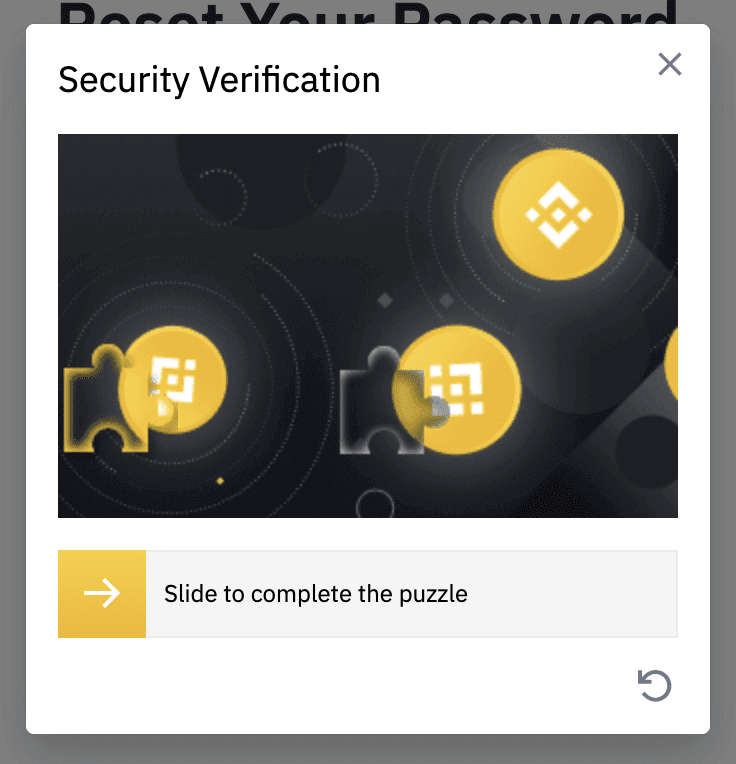
6. メールまたはSMSで受信した認証コードを入力し、[次へ]をクリックして続行します。
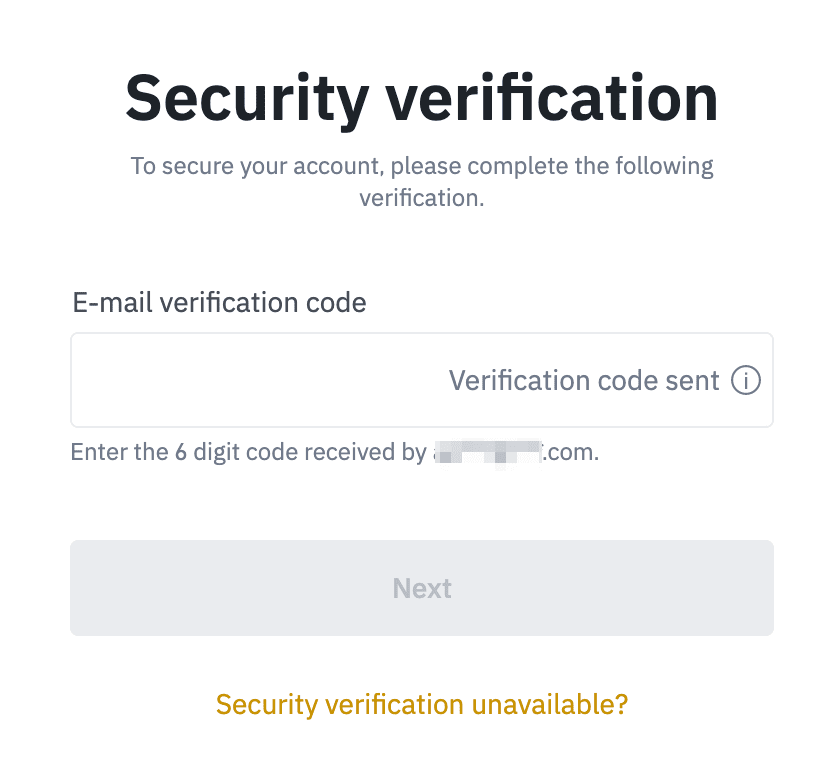
注意事項
- アカウントがメールで登録されており、SMS 2FA を有効にしている場合は、携帯電話番号を使用してパスワードをリセットできます。
- アカウントが携帯電話番号で登録されており、電子メールの 2FA を有効にしている場合は、電子メールを使用してログイン パスワードをリセットできます。
7. 新しいパスワードを入力し、[次へ]をクリックします。
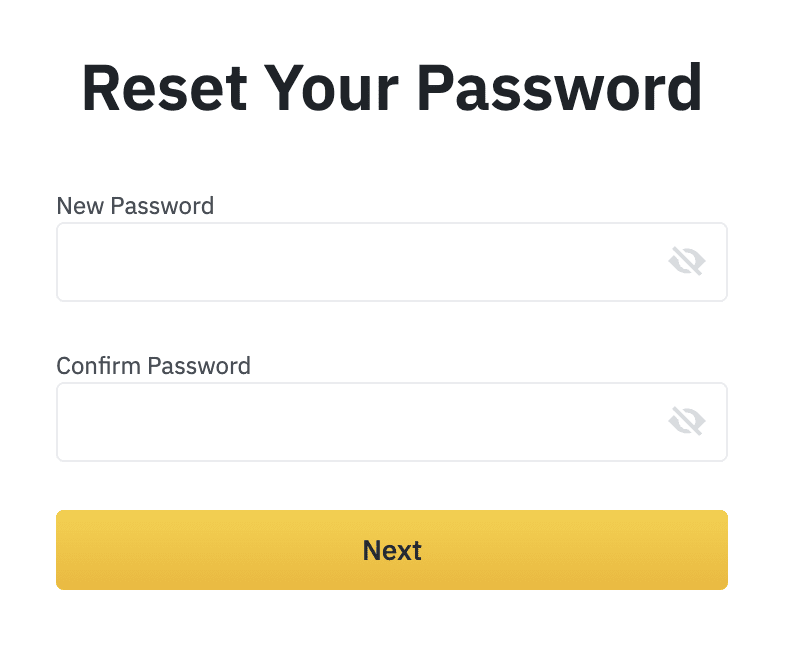
8. パスワードが正常にリセットされました。新しいパスワードを使用してアカウントにログインしてください。
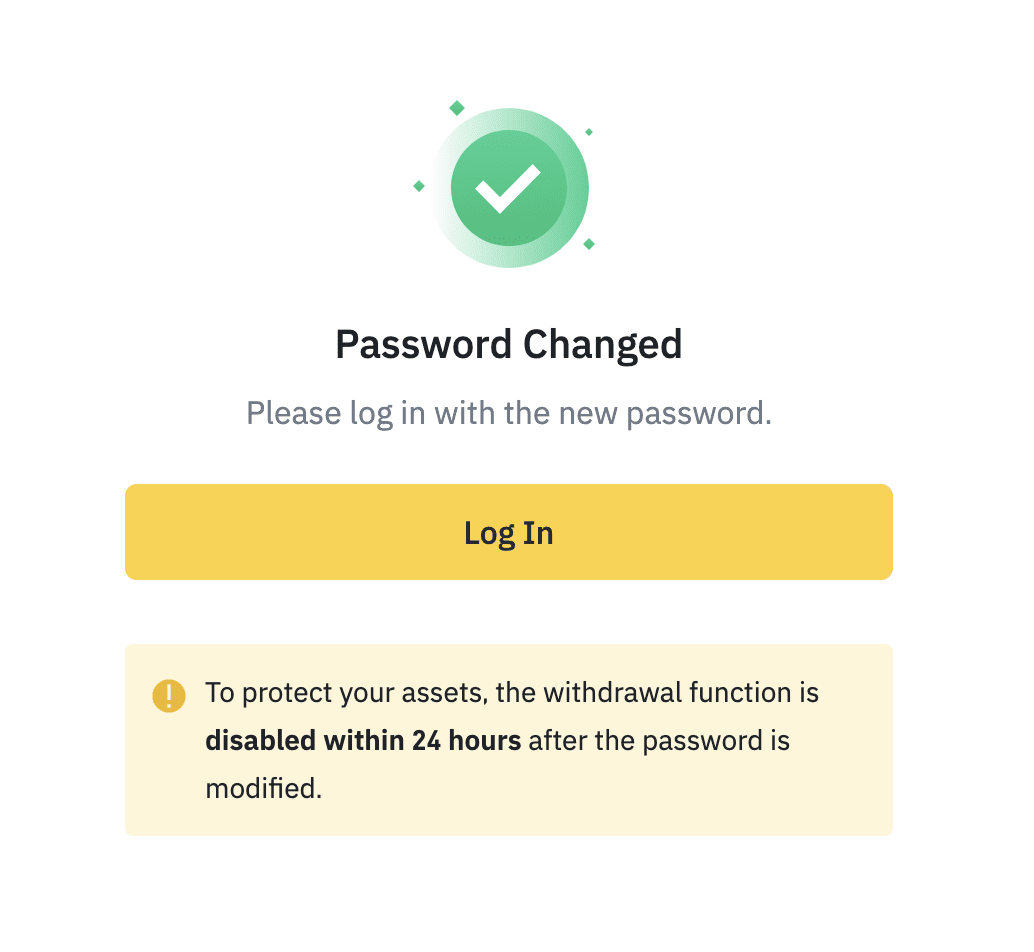
Binanceから出金する方法
Binanceから暗号通貨を引き出す方法
Binance では、暗号通貨の出金が 24 時間年中無休で可能です。この記事では、Binance から外部プラットフォームまたはウォレットに BNB (BEP2) を出金する方法を説明します。
Binance で暗号通貨を引き出す (Web)
1. Binanceアカウントにログインし、[ウォレット] - [概要]をクリックします。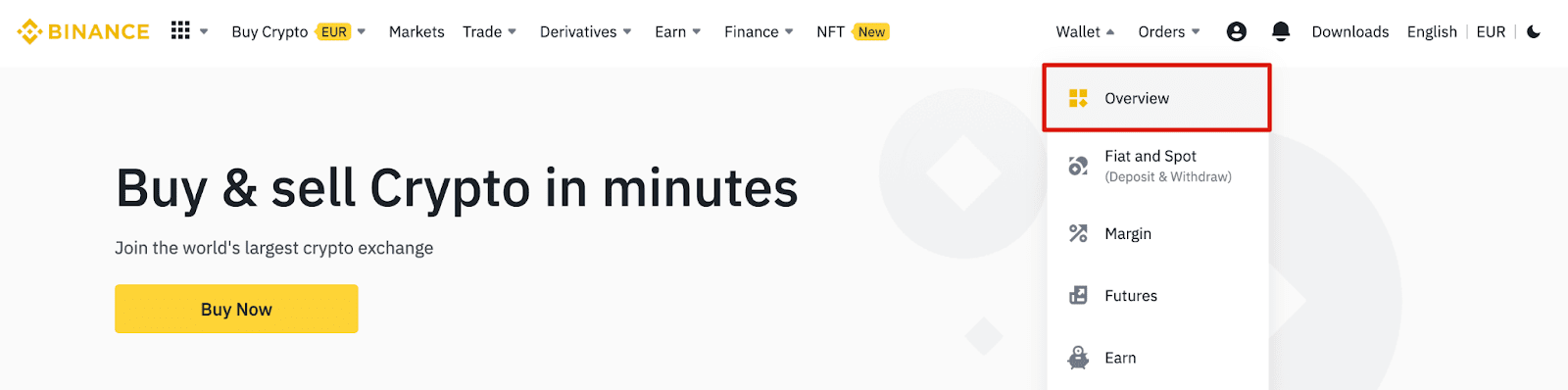
2. [出金]をクリックします。

3. [暗号の出金]をクリックします。
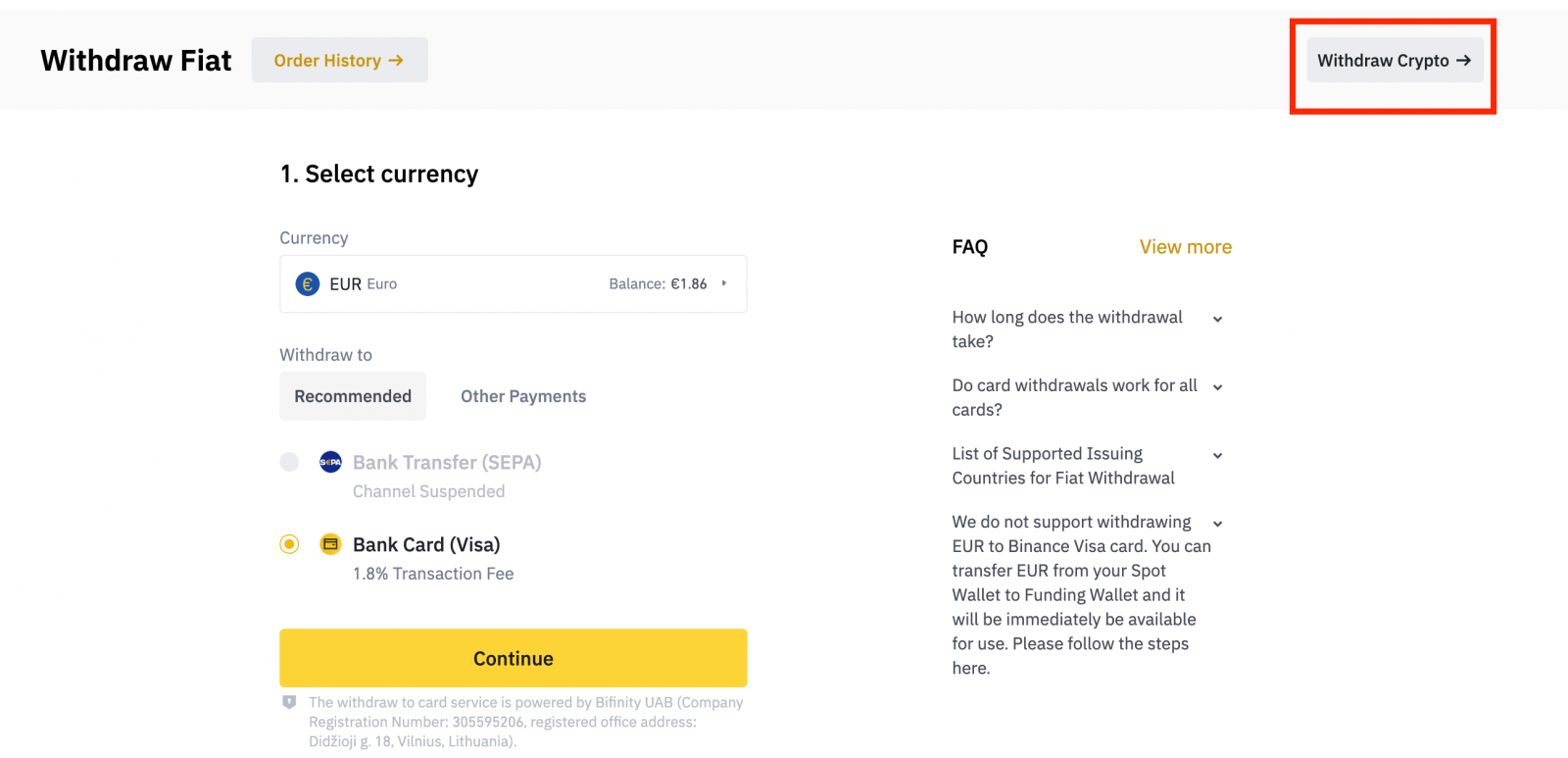
4. 出金する暗号通貨を選択します。この例では、BNBを出金します。
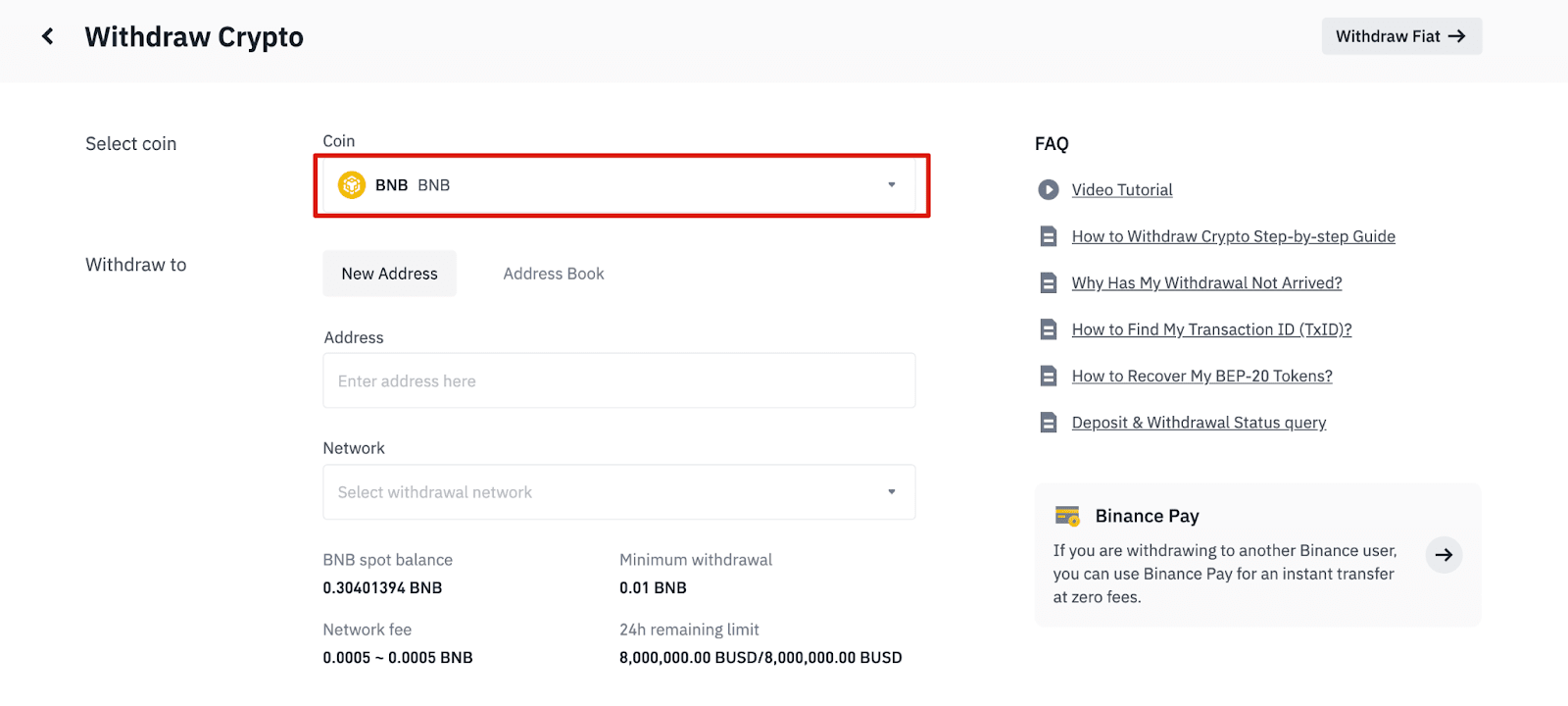
5. ネットワークを選択します。BNBを出金するため、BEP2(BNBビーコンチェーン)またはBEP20(BNBスマートチェーン(BSC))を選択できます。このトランザクションのネットワーク手数料も表示されます。出金損失を避けるために、ネットワークが入力したアドレスネットワークと一致していることを確認してください。
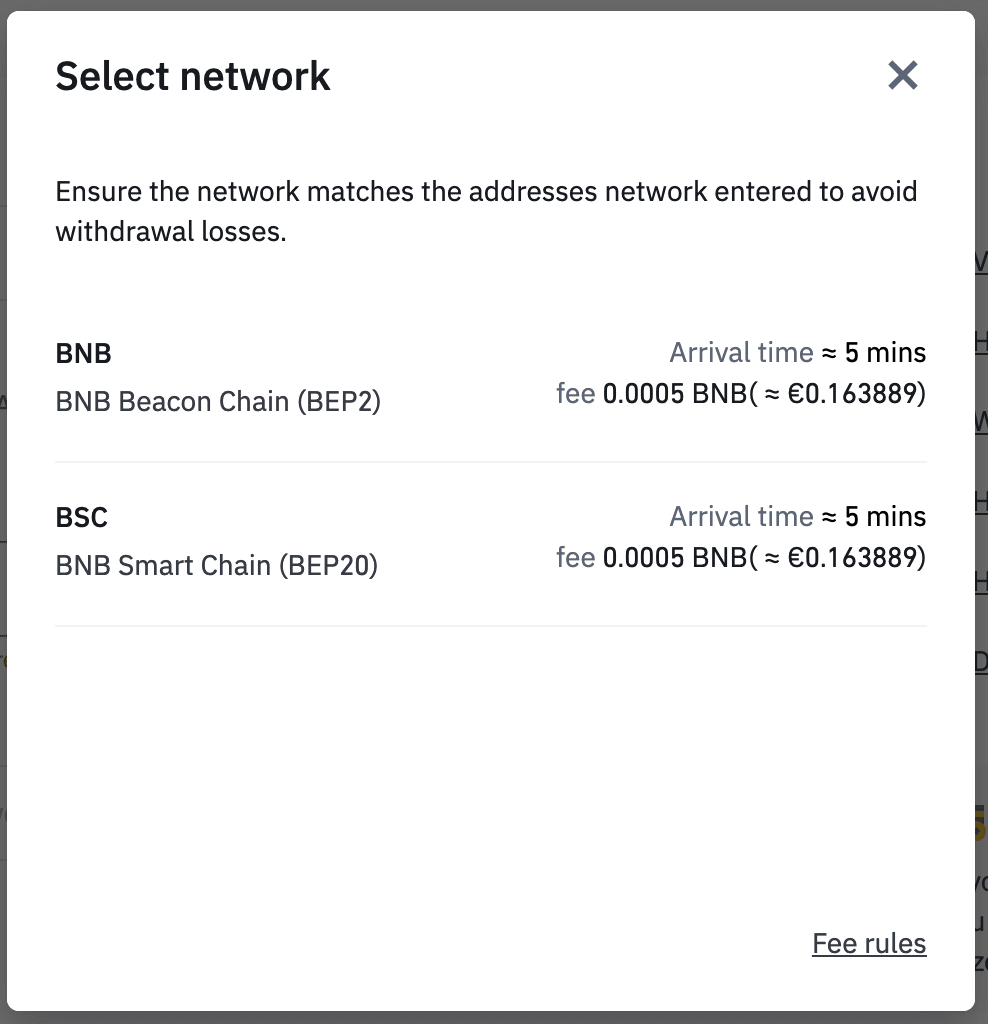
6. 次に、受信者のアドレスを入力するか、アドレス帳リストから選択します。
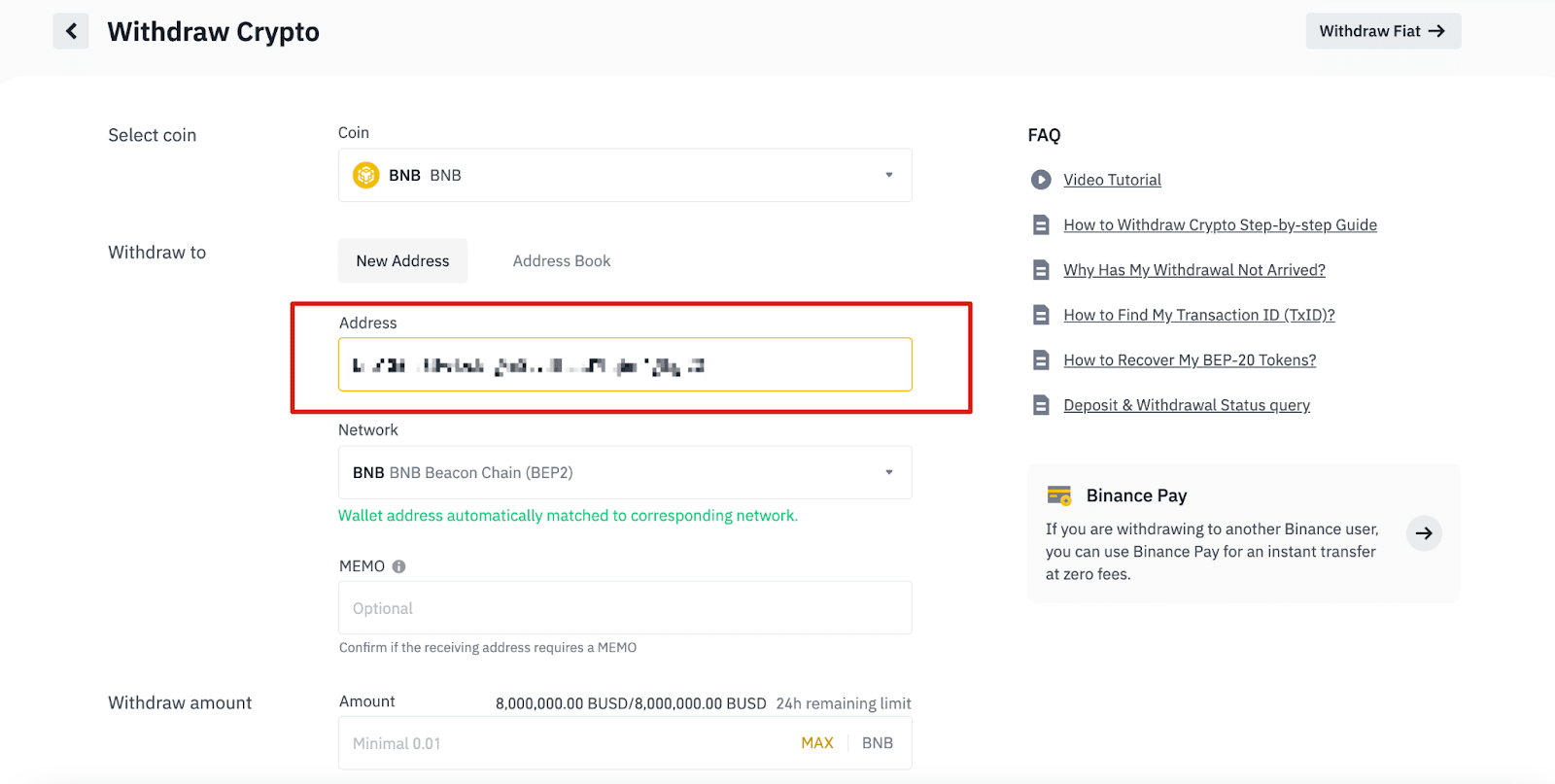
6.1 新しい受信者アドレスを追加する方法。
新しい受信者を追加するには、[アドレス帳] - [アドレス管理]をクリックします。
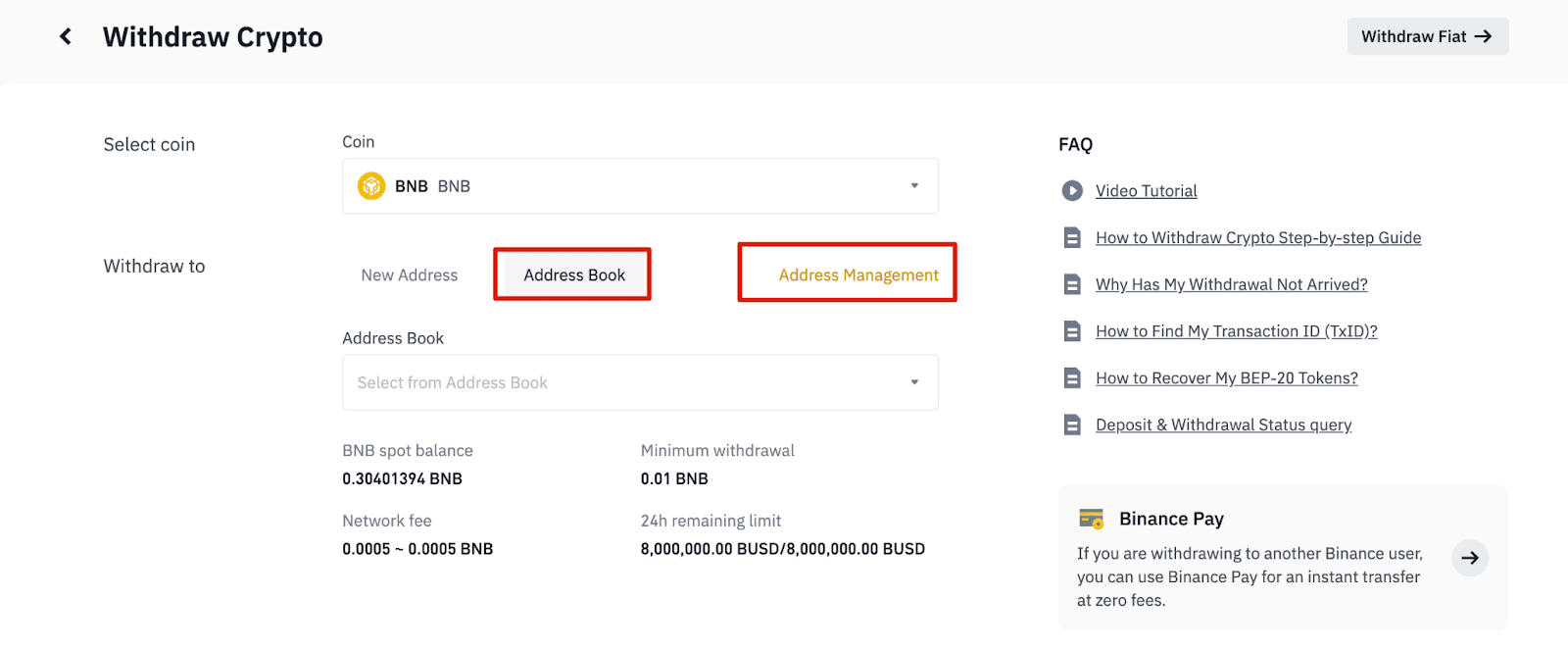
6.2. [アドレスの追加]をクリックします。
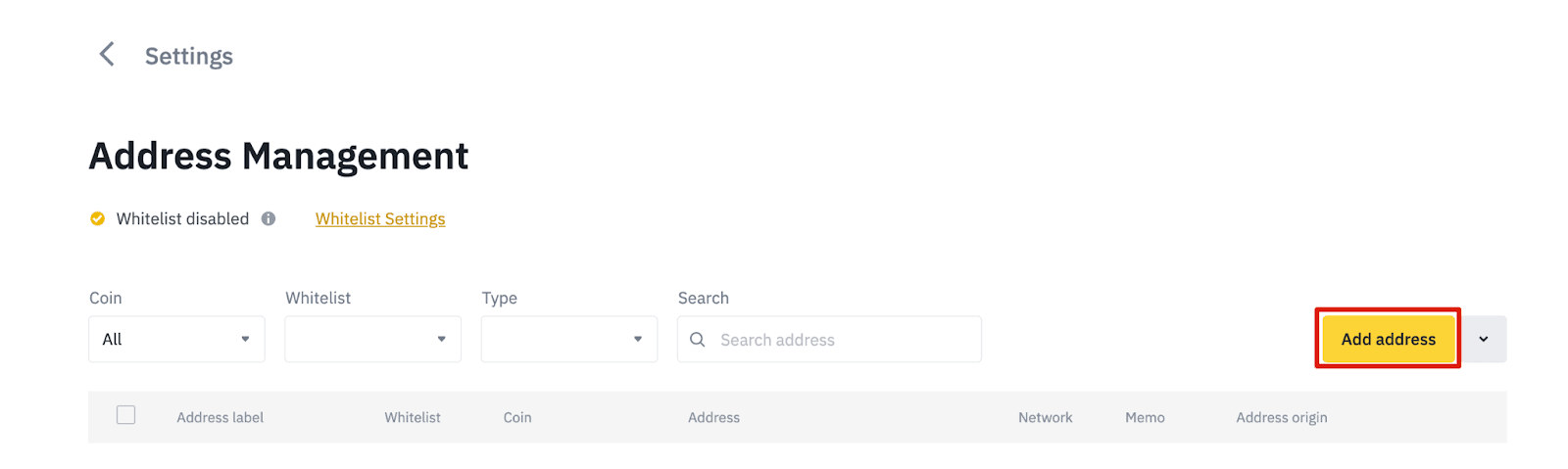
6.3. コインとネットワークを選択します。次に、アドレスラベル、アドレス、メモを入力します。

- アドレス ラベルは、各引き出しアドレスに参照用に指定できるカスタマイズされた名前です。
- MEMO はオプションです。たとえば、別の Binance アカウントまたは別の取引所に資金を送金する場合は MEMO を提供する必要があります。Trust Wallet アドレスに資金を送金する場合は MEMO は必要ありません。
- MEMO が必要かどうかを必ず再確認してください。MEMO が必要な場合、提供しないと資金を失う可能性があります。
- 一部のプラットフォームやウォレットでは、MEMO をタグまたは支払い ID と呼ぶことに注意してください。
6.4. [ホワイトリストに追加]をクリックし、2FA認証を完了することで、新しく追加されたアドレスをホワイトリストに追加できます。この機能がオンになっている場合、アカウントはホワイトリストに登録された出金アドレスにのみ出金できます。
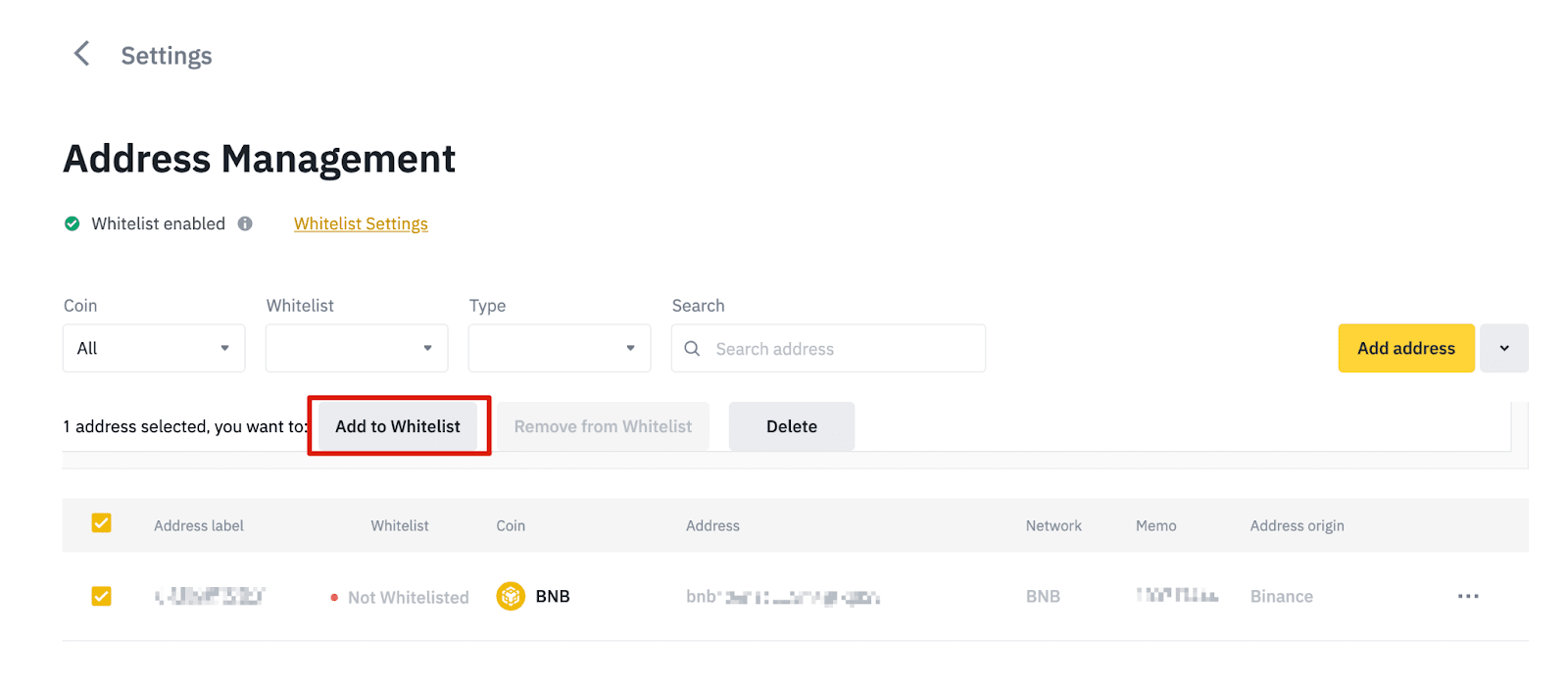
7. 出金額を入力すると、対応する取引手数料と受け取る最終金額が表示されます。[出金]をクリックして続行します。
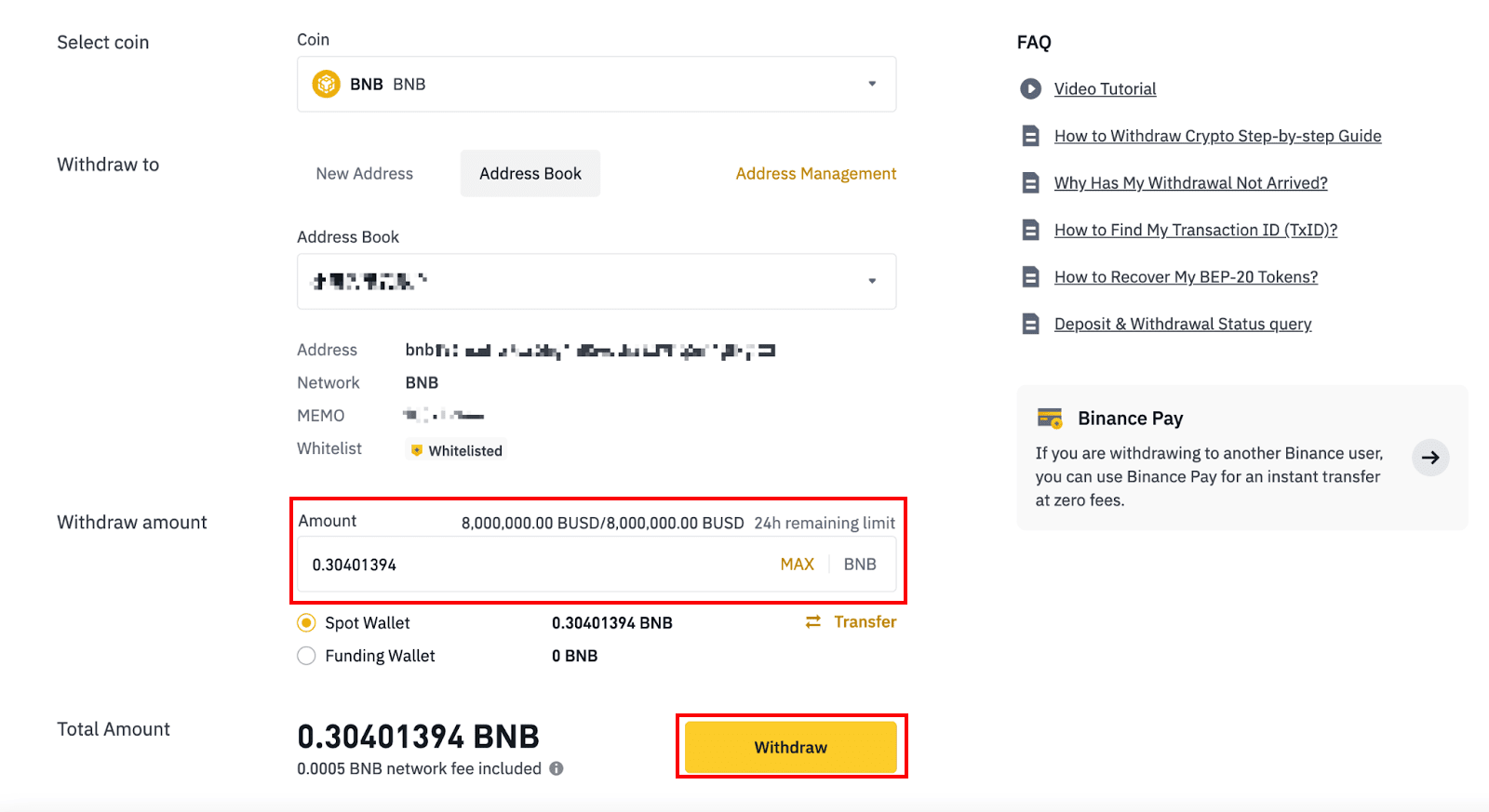
8. 取引を確認する必要があります。画面の指示に従ってください。
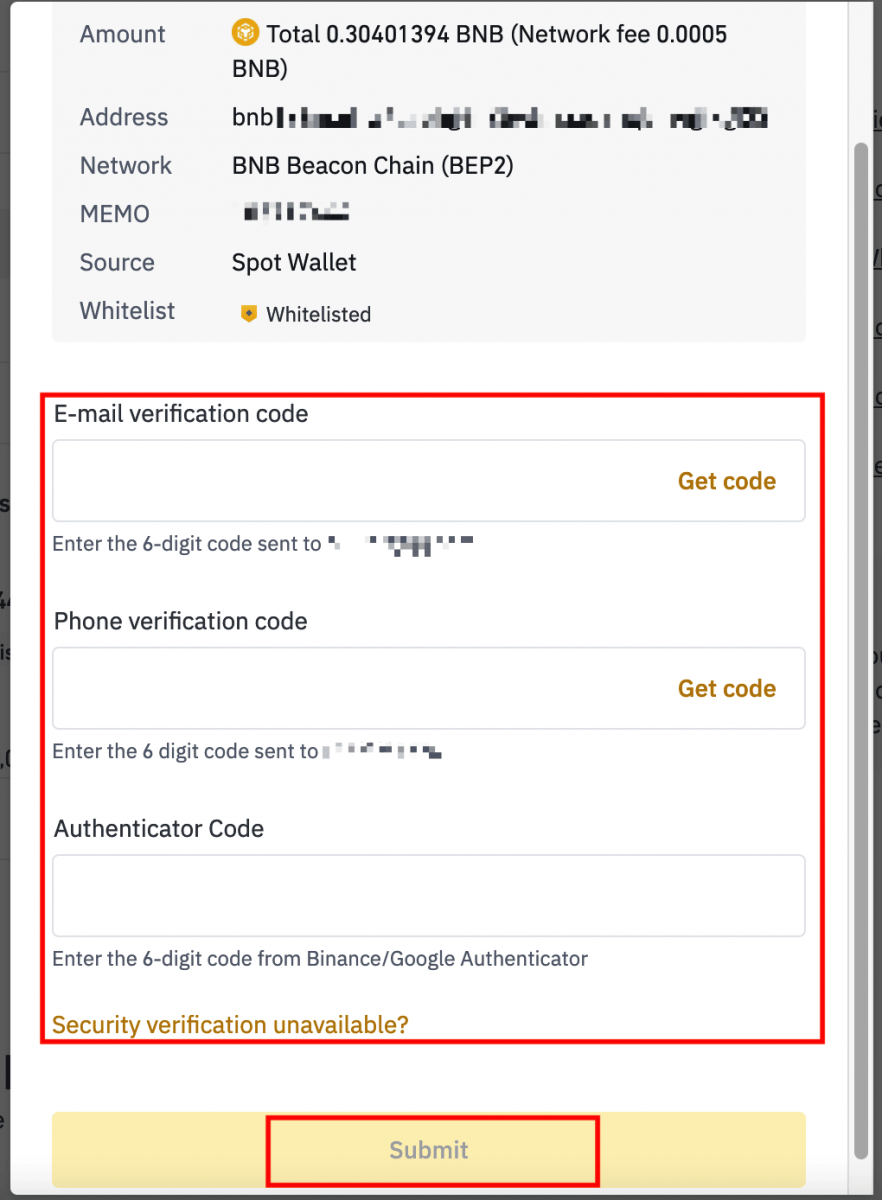
警告:送金時に間違った情報を入力したり、間違ったネットワークを選択したりすると、資産は永久に失われます。送金する前に、情報が正しいことを確認してください。
Binanceで暗号通貨を引き出す(アプリ)
1. Binanceアプリを開き、[ウォレット] - [出金]をタップします。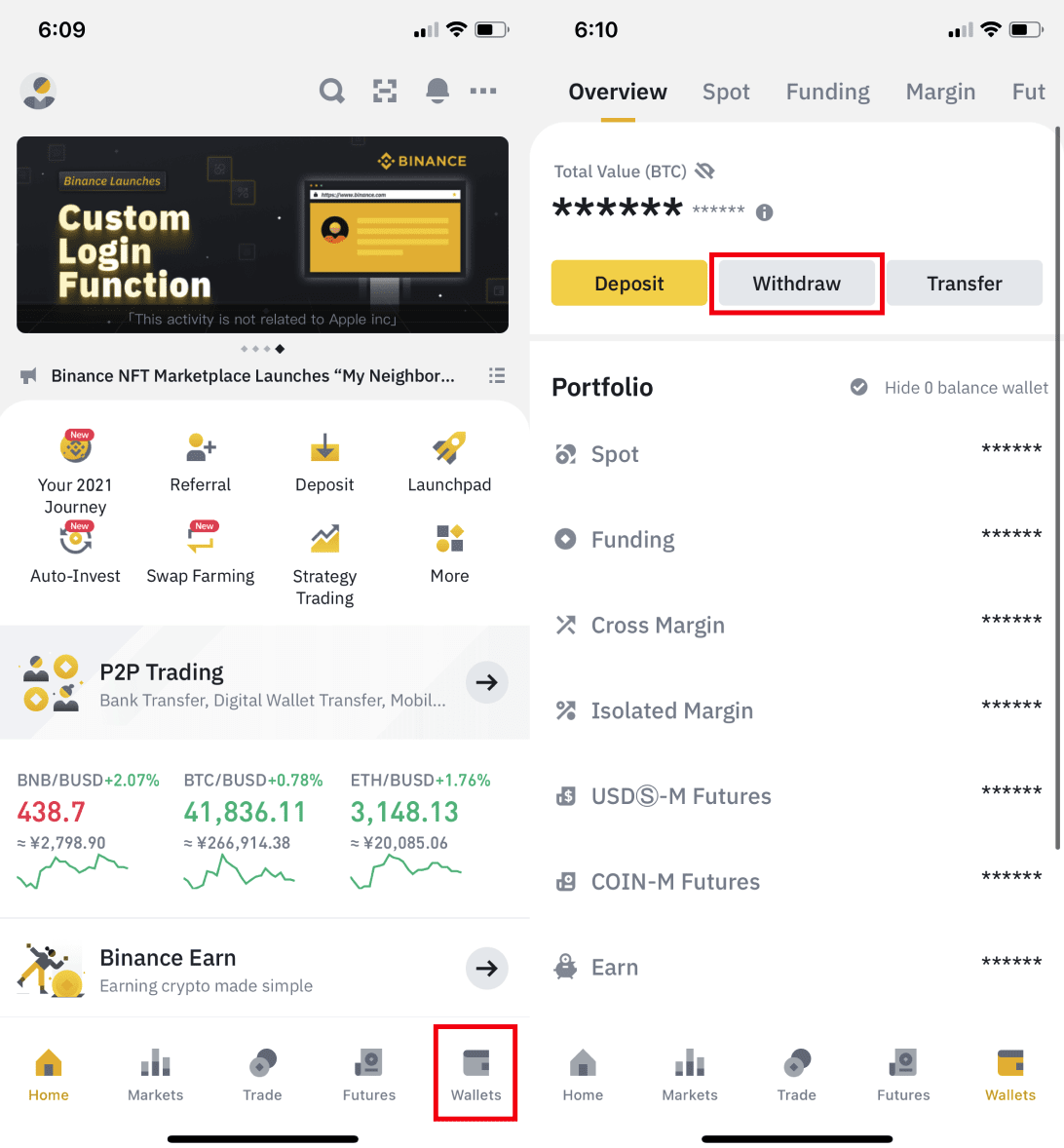
2. 出金したい暗号通貨(例:BNB)を選択します。次に、[暗号ネットワーク経由で送信]をタップします。
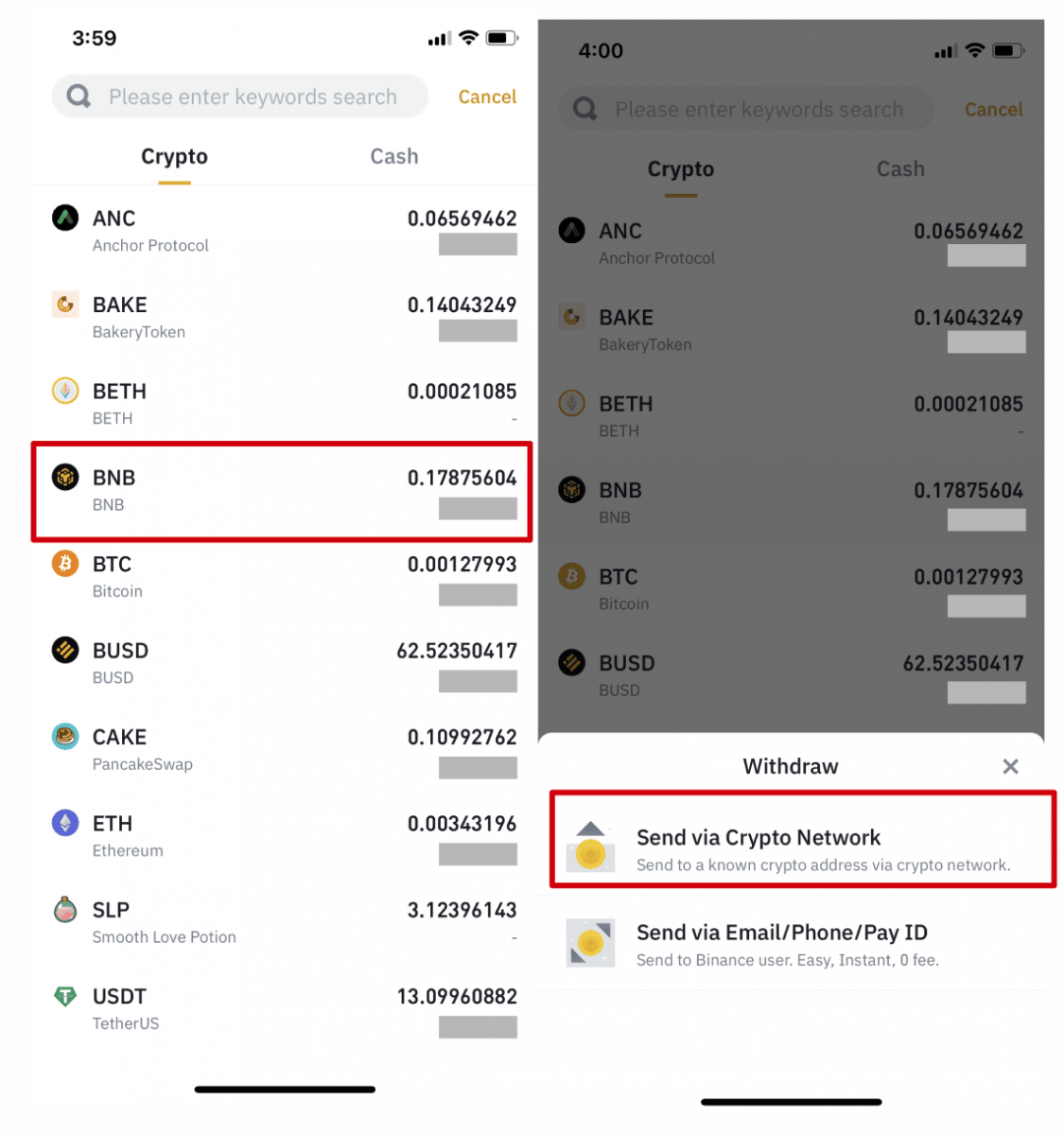
3. 出金先のアドレスを貼り付け、ネットワークを選択します。
ネットワークは慎重に選択し、選択したネットワークが資金を引き出すプラットフォームのネットワークと同じであることを確認してください。間違ったネットワークを選択すると、資金が失われます。
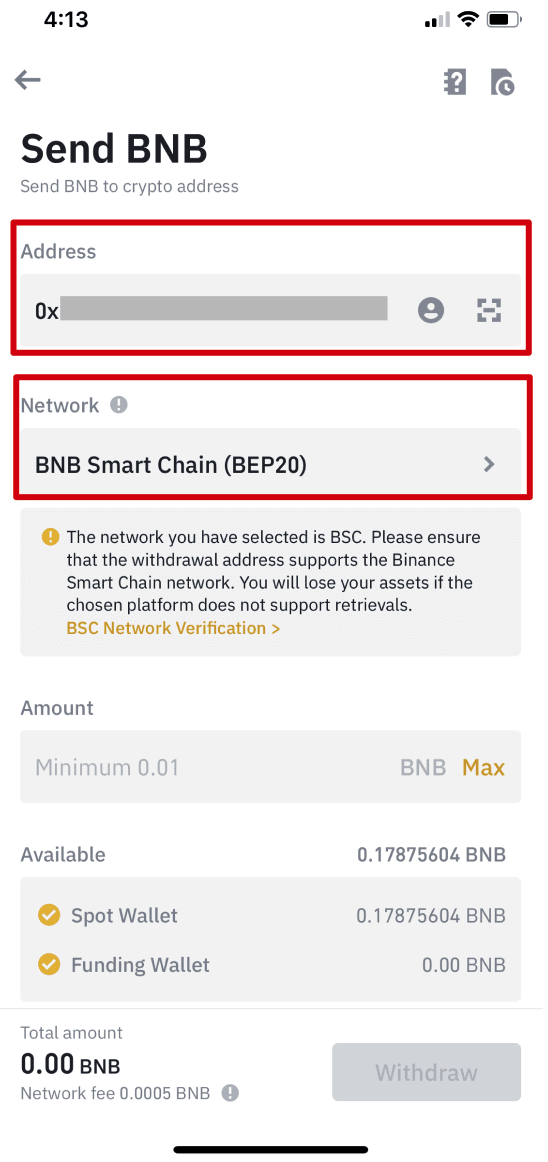
4. 出金額を入力すると、対応する取引手数料と受け取る最終金額を確認できます。[出金]をタップして続行します。
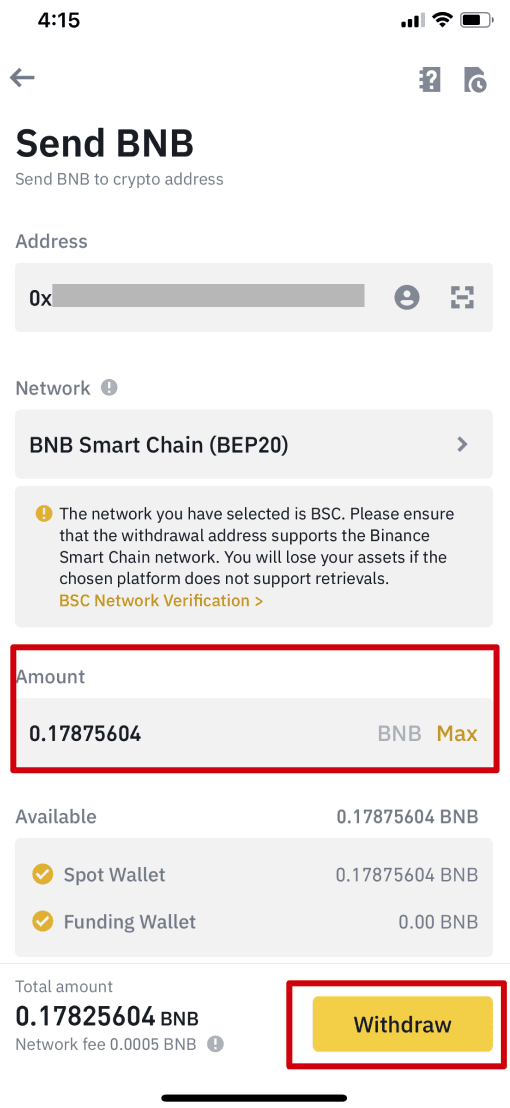
5. 取引を再度確認するように求められます。慎重に確認し、[確認]をタップしてください。
警告:送金時に間違った情報を入力したり、間違ったネットワークを選択したりすると、資産は永久に失われます。取引を確認する前に、情報が正しいことを確認してください。
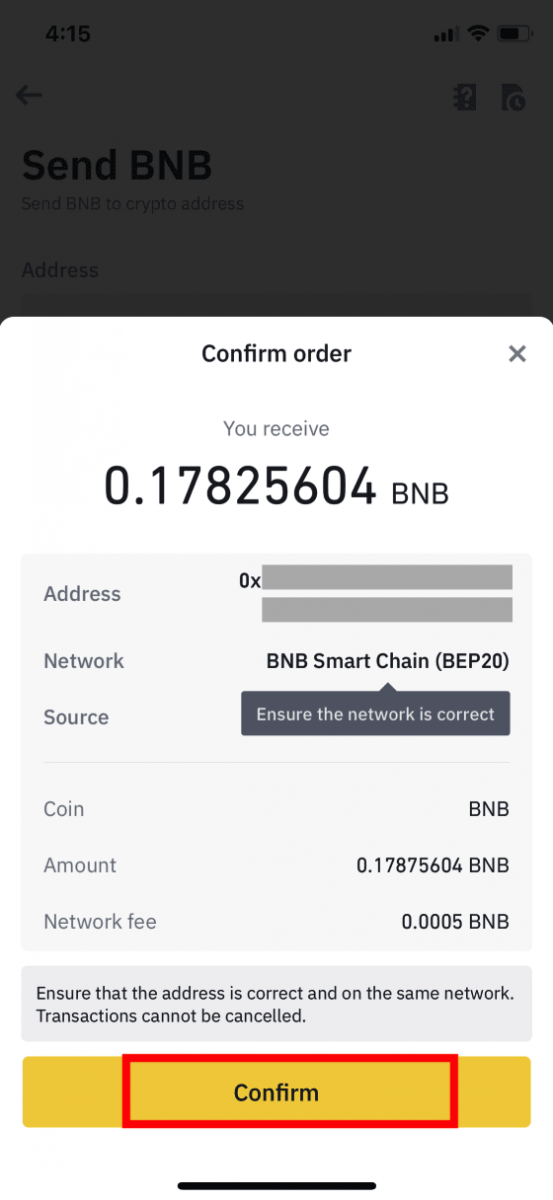
6. 次に、2FAデバイスで取引を確認する必要があります。画面の指示に従ってプロセスを完了してください。 7.
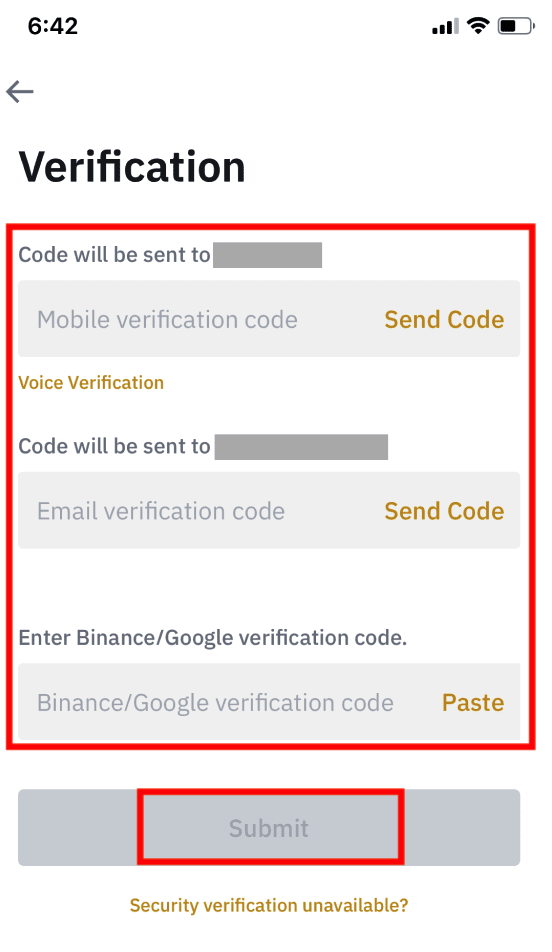
出金リクエストを確認した後、送金が処理されるまでしばらくお待ちください。
Binance P2Pで暗号通貨を売る方法
従来の暗号通貨取引所は仲介業者として機能し、すべての暗号通貨取引から少額の手数料を徴収します。Binance P2P のような P2P マーケットプレイスでは、ビットコインやその他の人気の暗号通貨を他のユーザーから手数料なしで売買できます。
Binance P2Pで暗号通貨を売る(Web)
ステップ1:(1)「暗号通貨を購入」を選択し、上部のナビゲーションで(2)「P2P取引」をクリックします。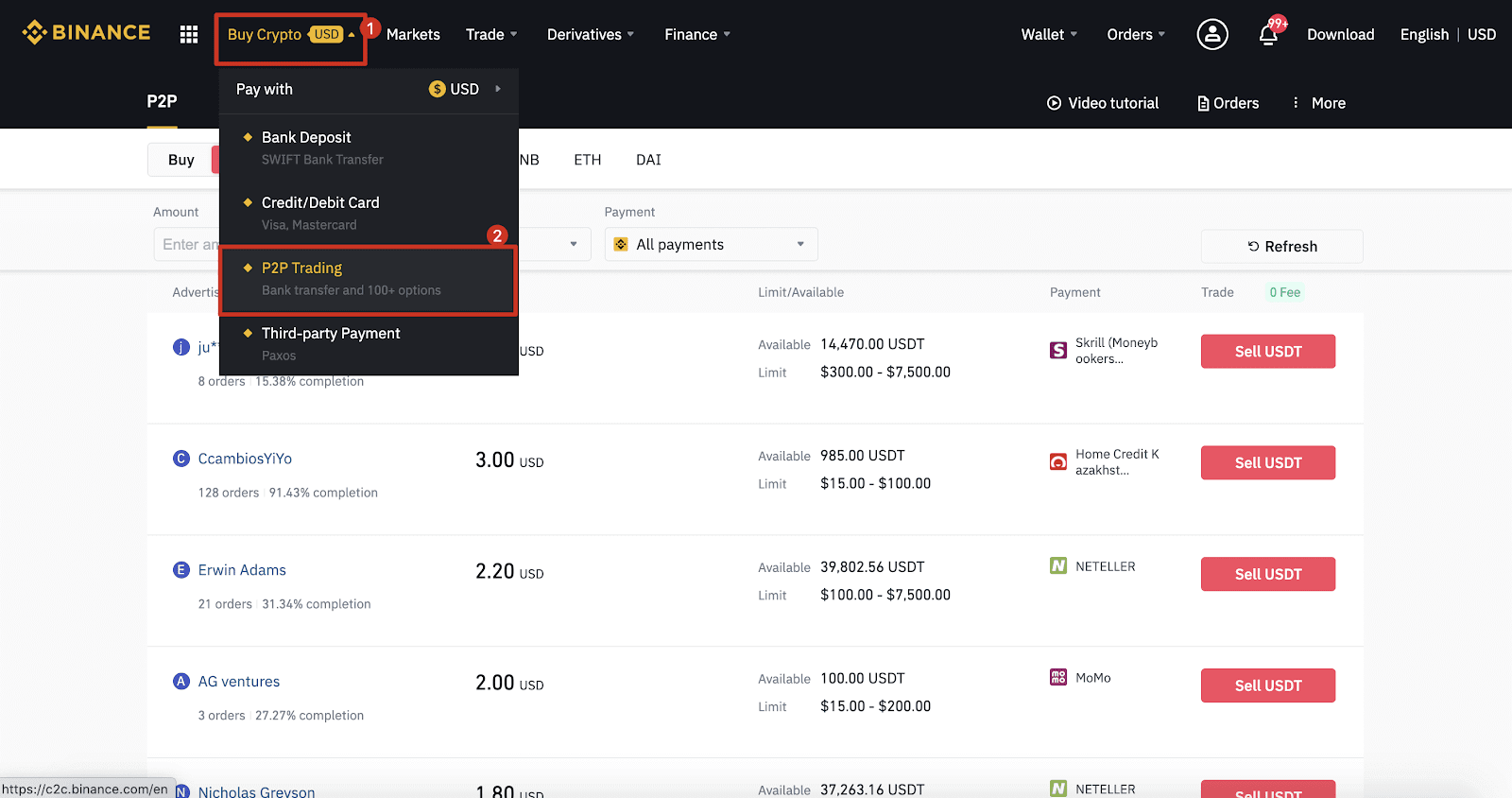
ステップ2:(1)「販売」をクリックし、販売したい通貨を選択します(例としてUSDTが表示されます)。ドロップダウンで価格と(2)「支払い」をフィルタリングし、広告を選択してから(3)「販売」をクリックします。
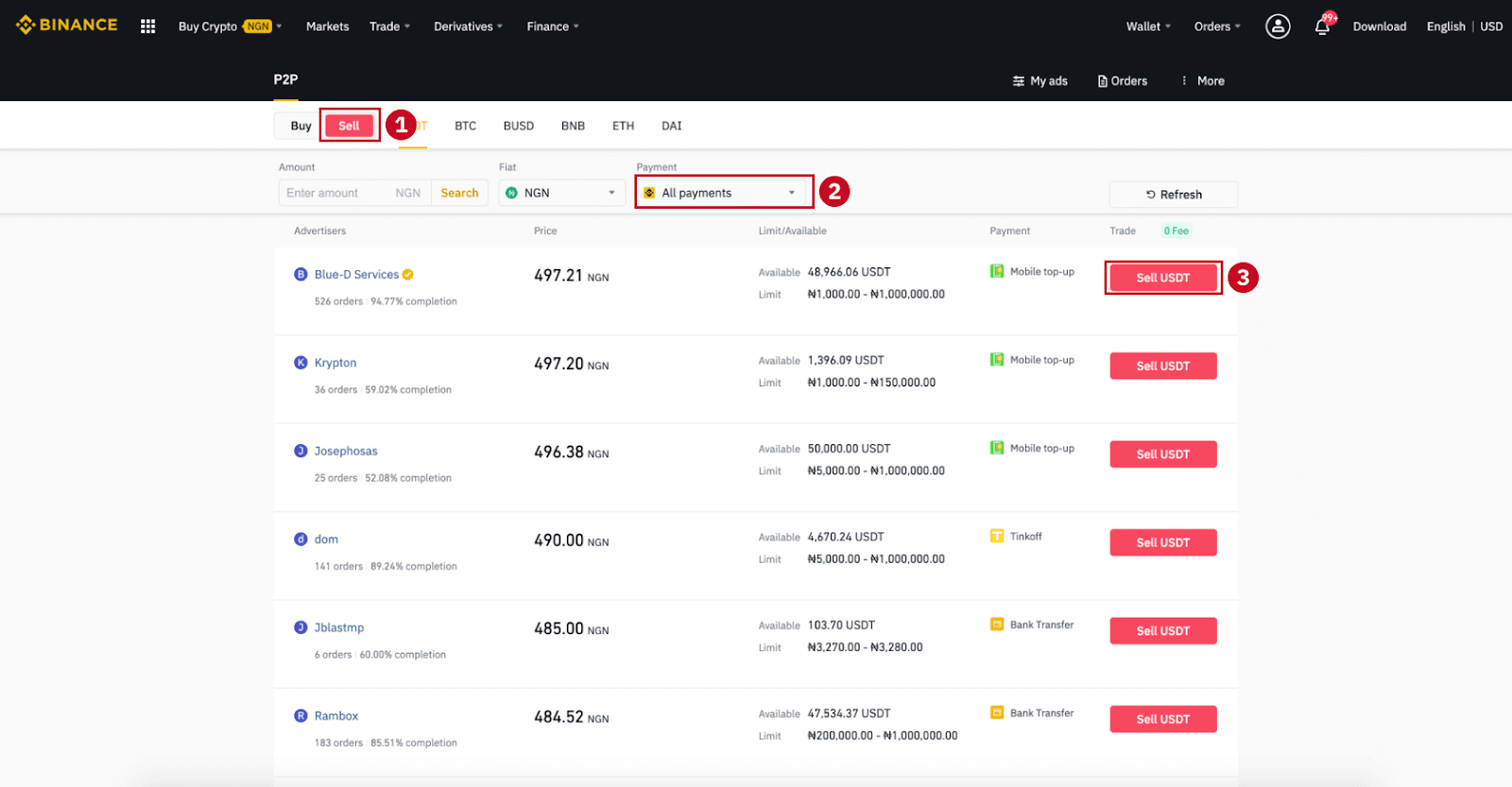
ステップ3:
販売したい金額(法定通貨)または数量(暗号通貨)を入力し、(2)「販売」をクリックします。
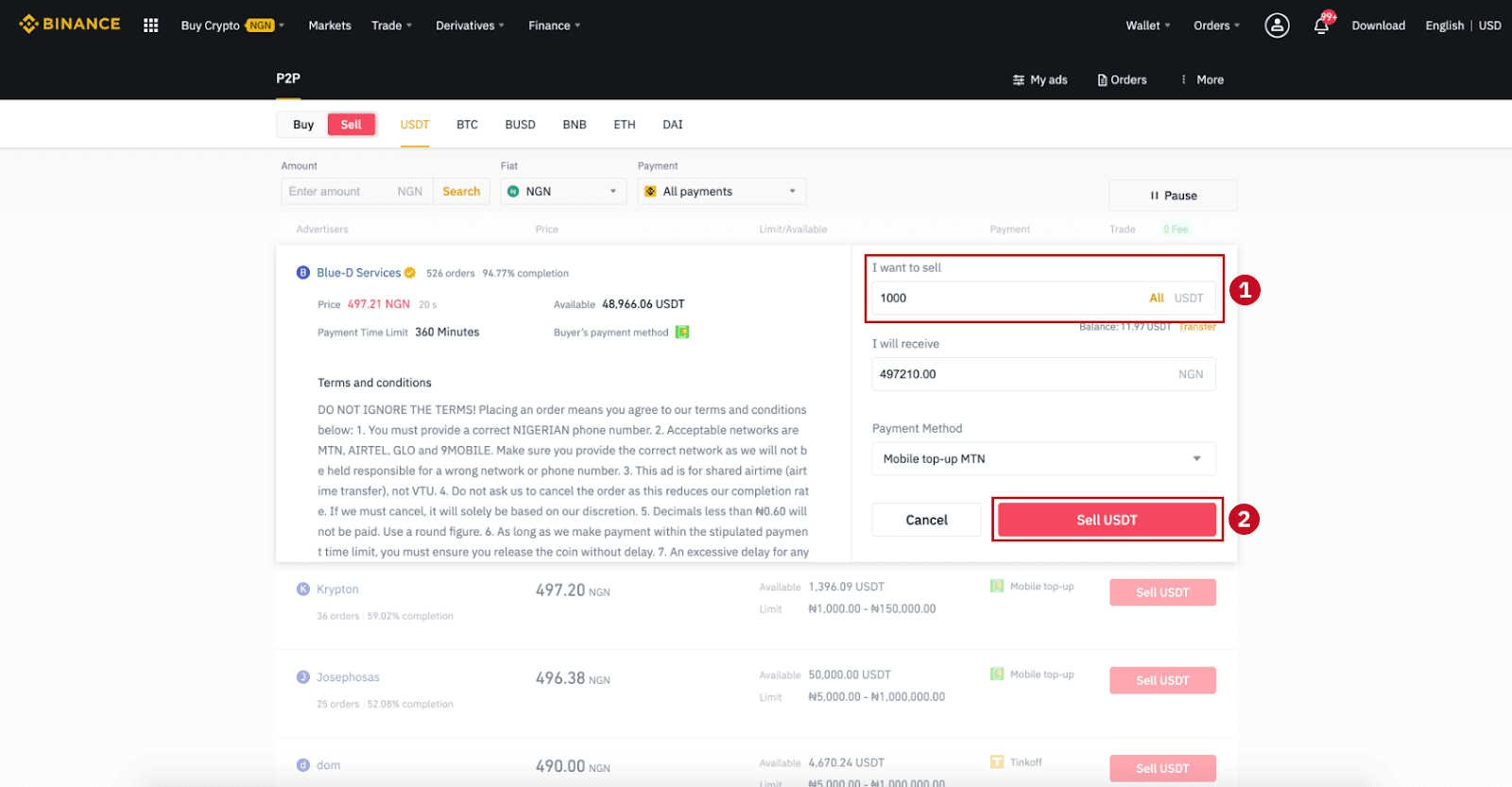
ステップ4:取引に「購入者が支払いを行う」と表示されます。
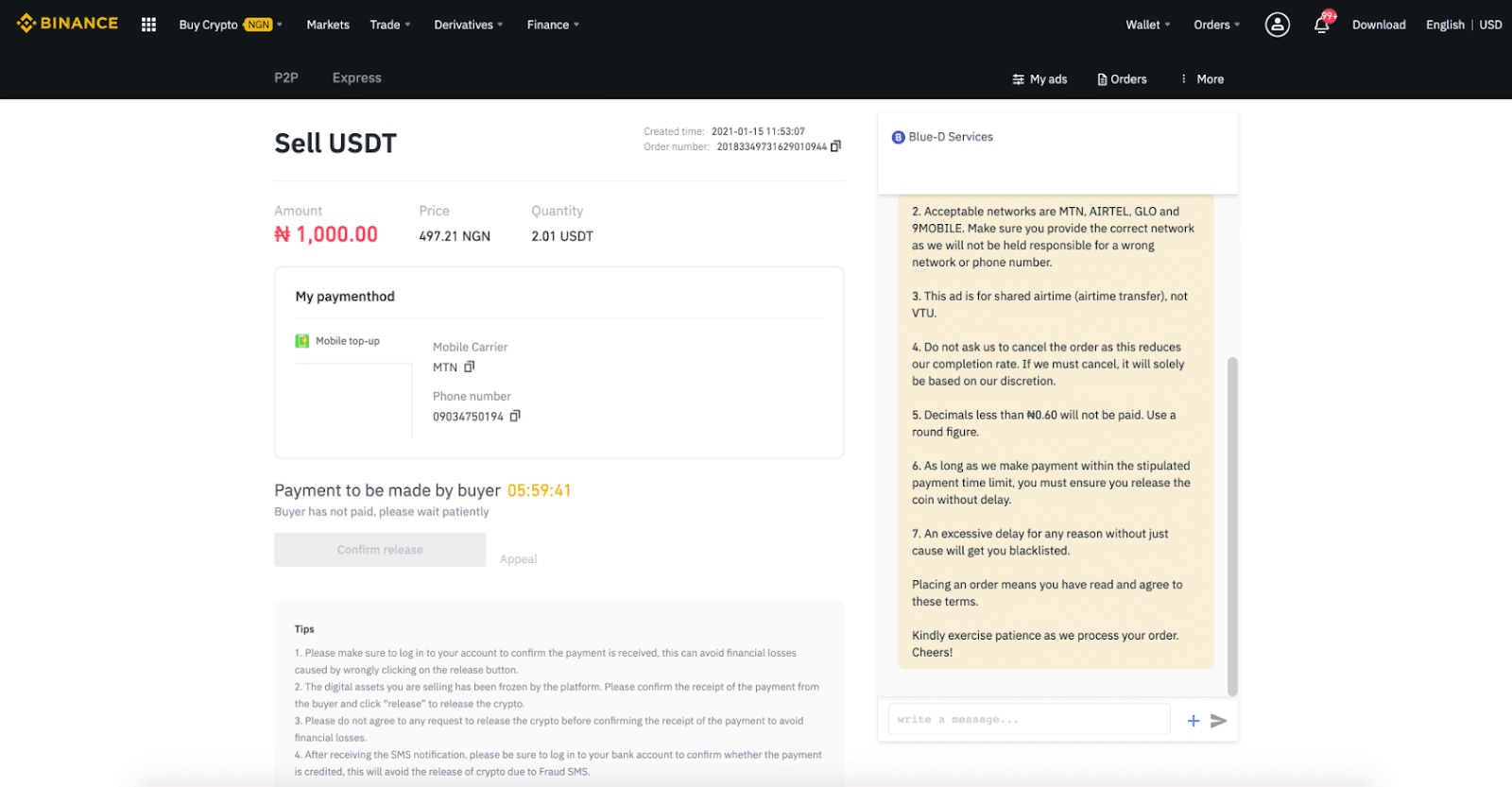
ステップ5:購入者が支払いを行うと、取引に「リリース予定」と表示されます。 使用した支払いアプリ/方法で、購入者から実際に支払いを受けたことを確認してください。 購入者からのお金の受け取りを確認した後、「リリースの確認」と「確認」をタップして、暗号通貨を購入者のアカウントにリリースします。繰り返しになりますが、お金を受け取っていない場合は、金銭的損失を避けるために暗号資産をリリースしないでください。
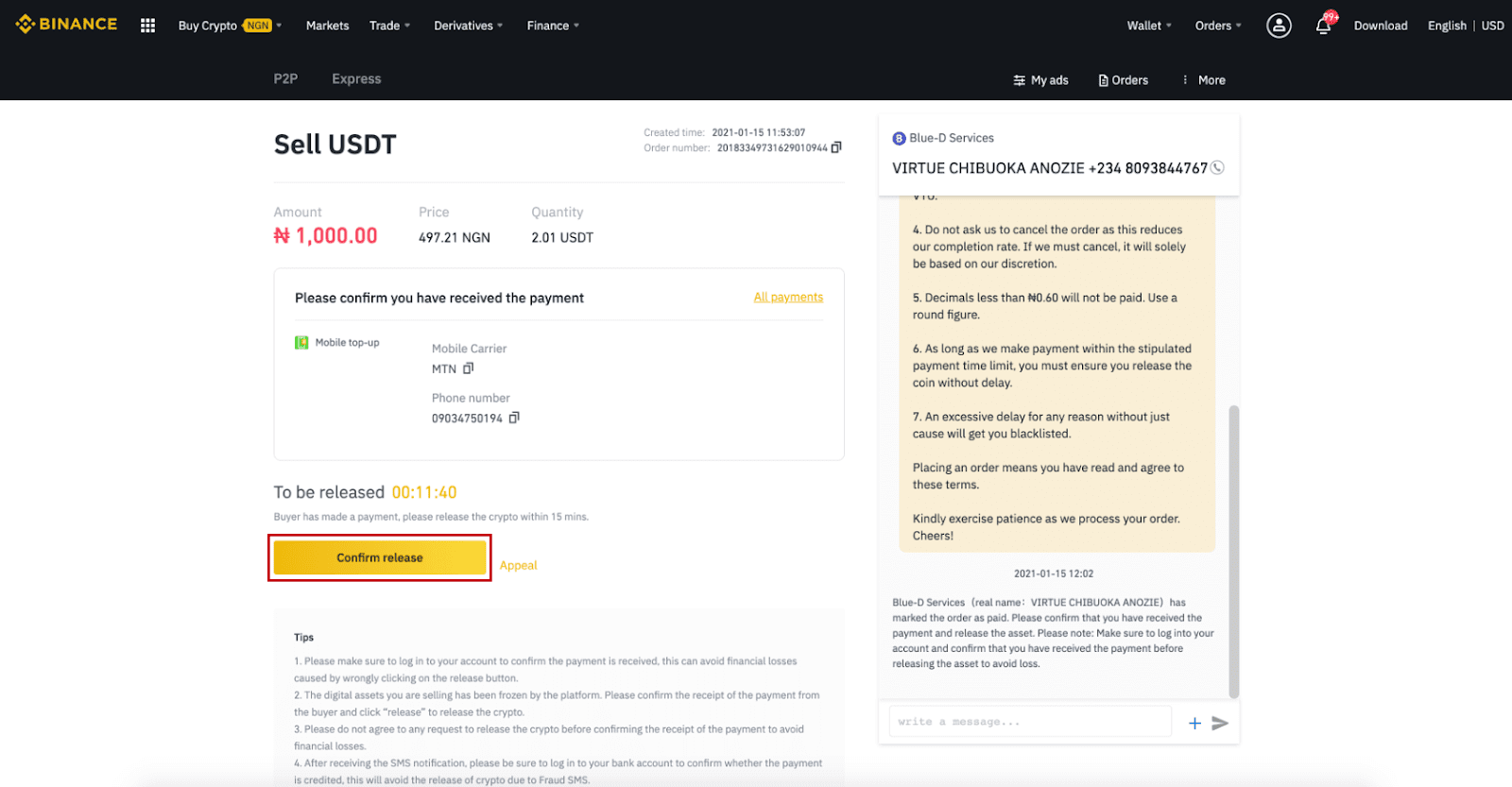
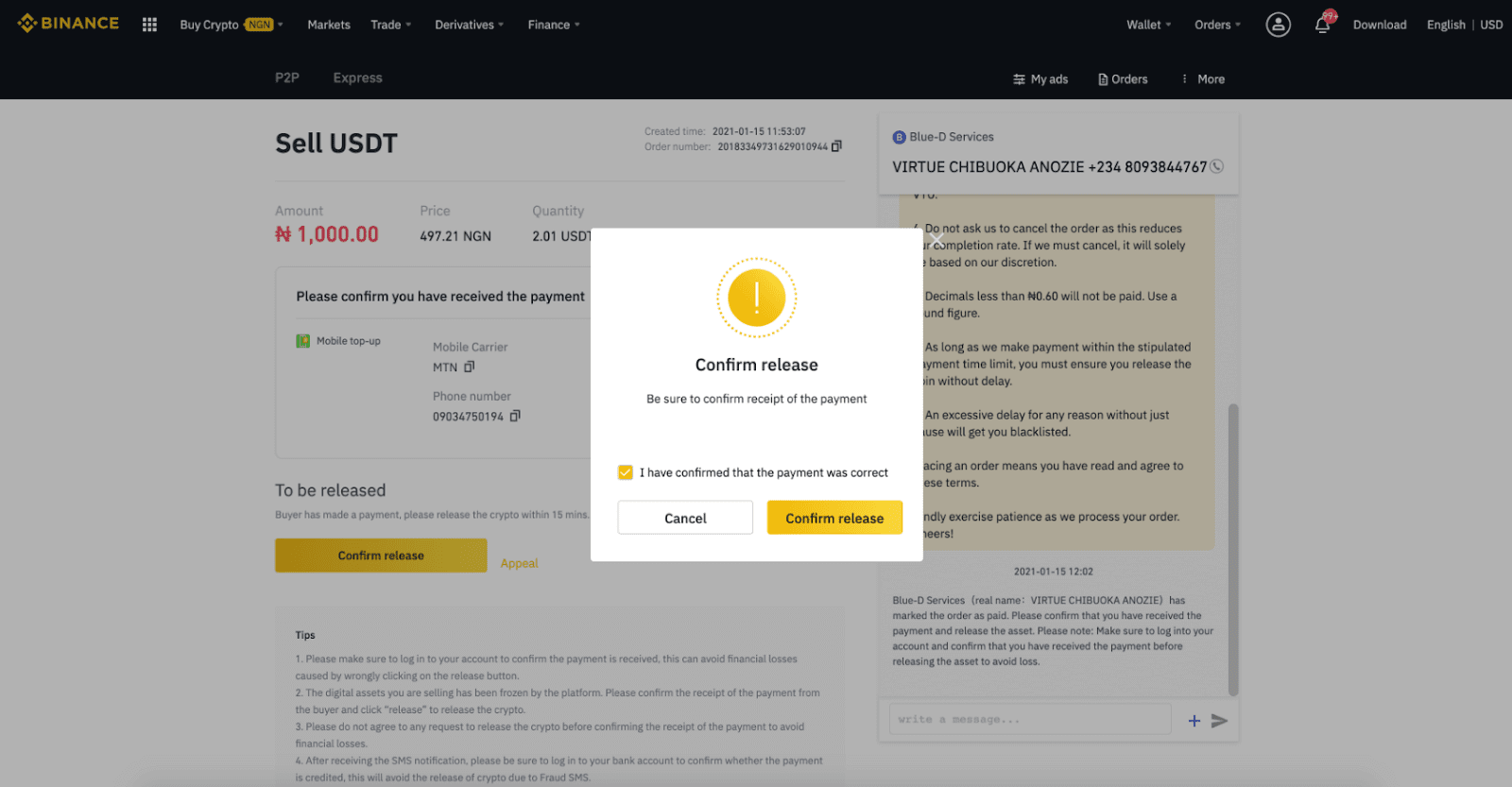
ステップ6:注文が完了すると、購入者は暗号資産を受け取ります。[アカウントを確認]をクリックすると、法定通貨の残高を確認できます。
注:右側のチャットを使用して、プロセス全体で購入者と通信できます。
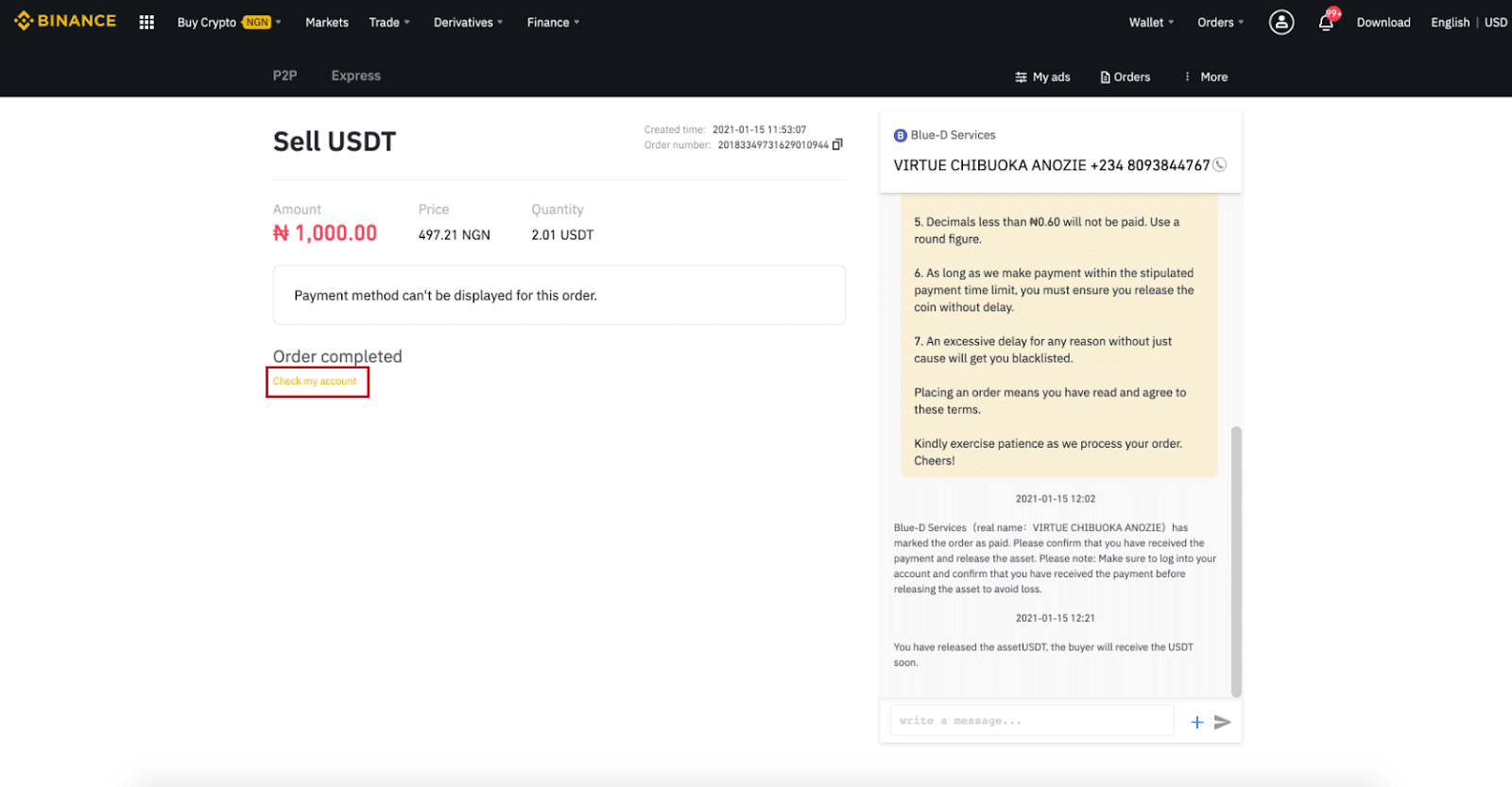
注:
取引プロセスで問題が発生した場合は、ページの右上にあるチャットウィンドウを使用して購入者に連絡するか、[アピール]をクリックして、カスタマーサービスチームが注文の処理をお手伝いします。
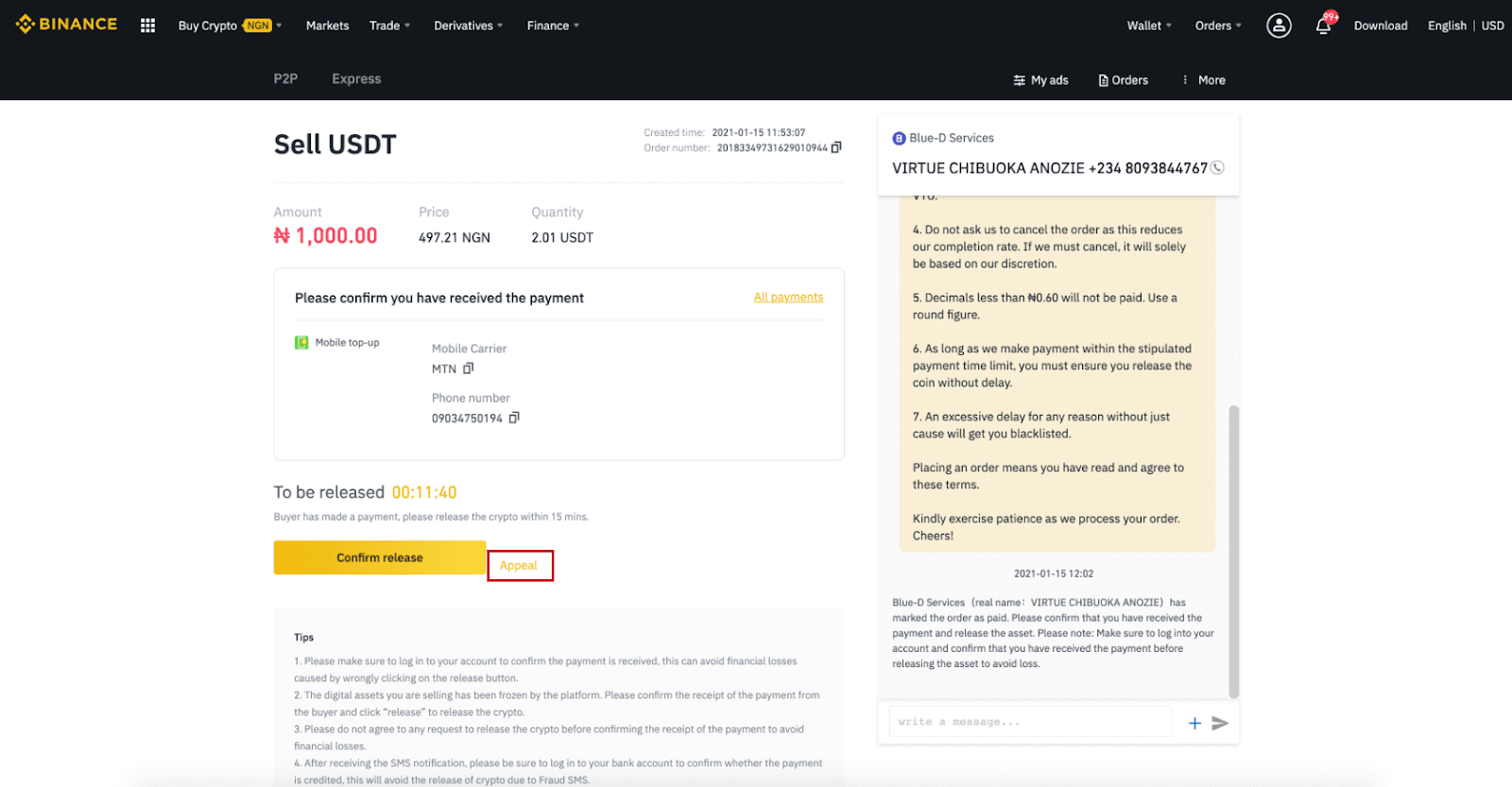
ヒント:
1.アカウントにログインして、支払いが受け取られたことを確認してください。これにより、リリースボタンを誤ってクリックすることによる経済的損失を回避できます。
2.販売しているデジタル資産は、プラットフォームによって凍結されています。購入者からの支払いの受領を確認し、[リリース]をクリックして暗号資産をリリースしてください。
3.経済的損失を避けるため、支払いの受領を確認する前に暗号資産のリリース要求に同意しないでください。
4. SMS 通知を受信したら、必ず銀行口座にログインして支払いが入金されているかどうかを確認してください。これにより、詐欺 SMS による暗号通貨の流出を回避できます。
Binance P2P(アプリ)で暗号通貨を売る
Binance P2Pプラットフォームでは、取引手数料ゼロで仮想通貨を売却でき、即時かつ安全です。以下のガイドを参照して取引を開始してください。
ステップ1
まず、(1)「ウォレット」タブに移動し、(2)「P2P」と(3)「転送」をクリックして、売却したい仮想通貨をP2Pウォレットに転送します。 P2Pウォレットにすでに仮想通貨がある場合は、ホームページに移動して「P2P取引」をタップしてP2P取引を開始してください。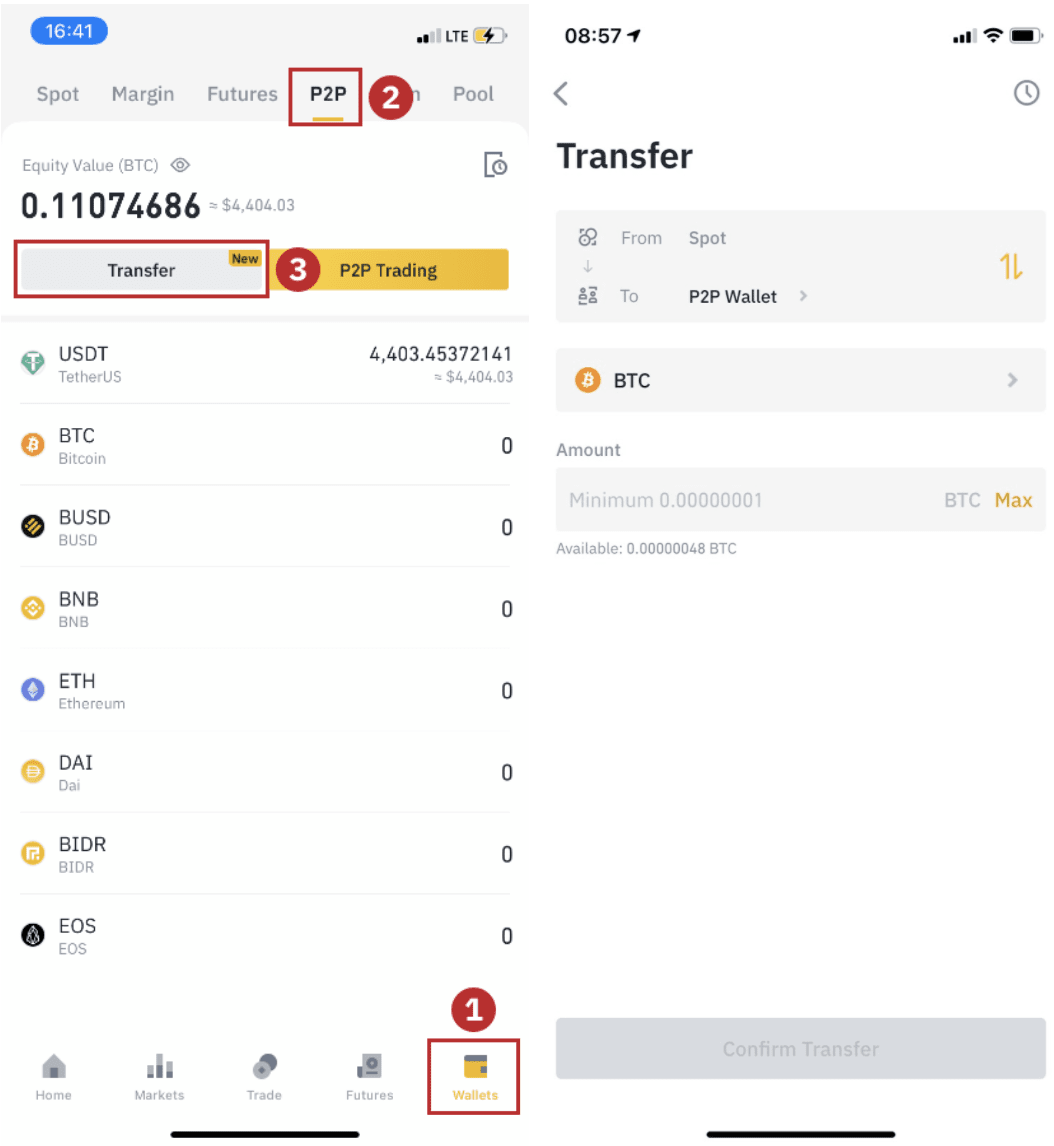
ステップ2
アプリのホームページで
「P2P取引」をクリックして、アプリでP2Pページを開きます。 P2P取引ページの上部にある[販売]をクリックし、コイン(ここではUSDTを例にとります)を選択してから、広告を選択して「販売」をクリックします。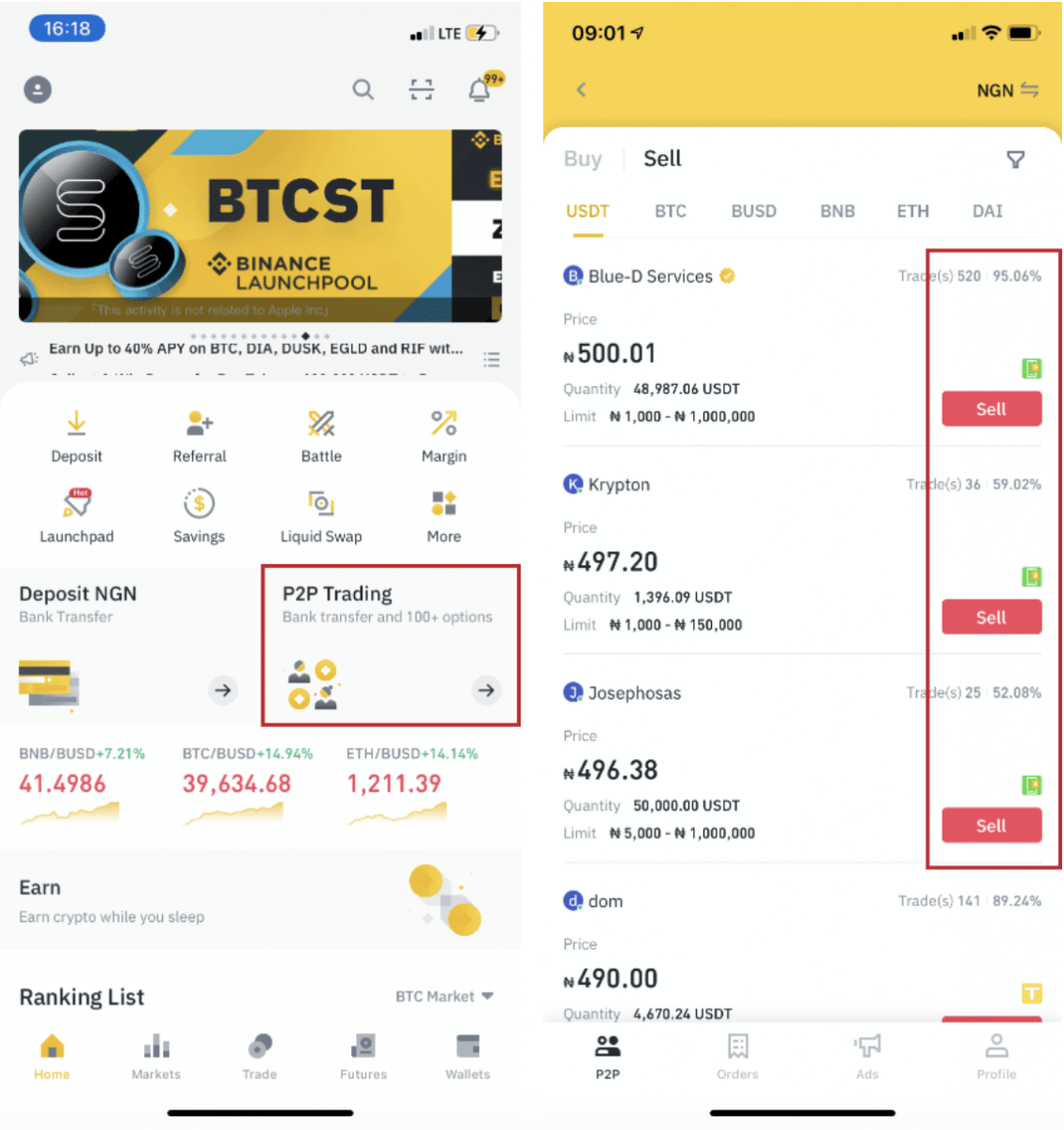
ステップ3
(1)販売したい数量を入力し、(2)支払い方法を選択して、「USDTを販売」をクリックして注文します。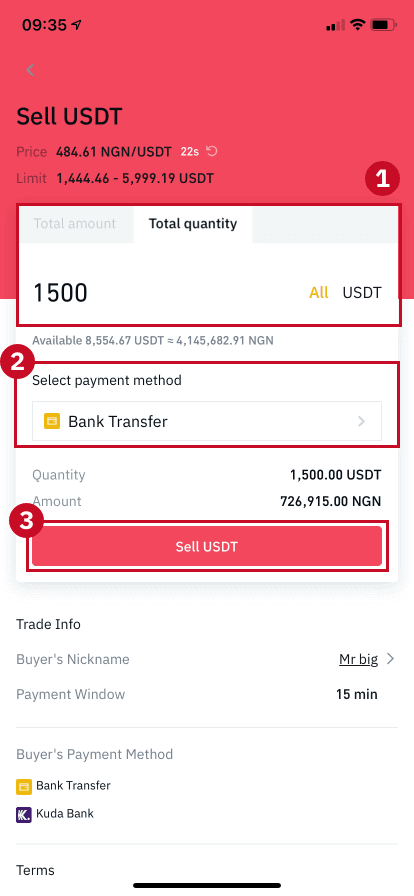
ステップ4
取引に「支払い保留中」と表示されます。購入者が支払いを済ませると、取引に「受領確認」が表示されます。実際に購入者から支払いアプリ/方法で支払いを受けたことを確認してください。購入者からのお金の受領を確認したら、「支払い受領」と「確認」をタップして、暗号資産を購入者のアカウントにリリースします。繰り返しますが、お金を受け取っていない場合は、金銭的損失を避けるために暗号資産をリリースしないでください。
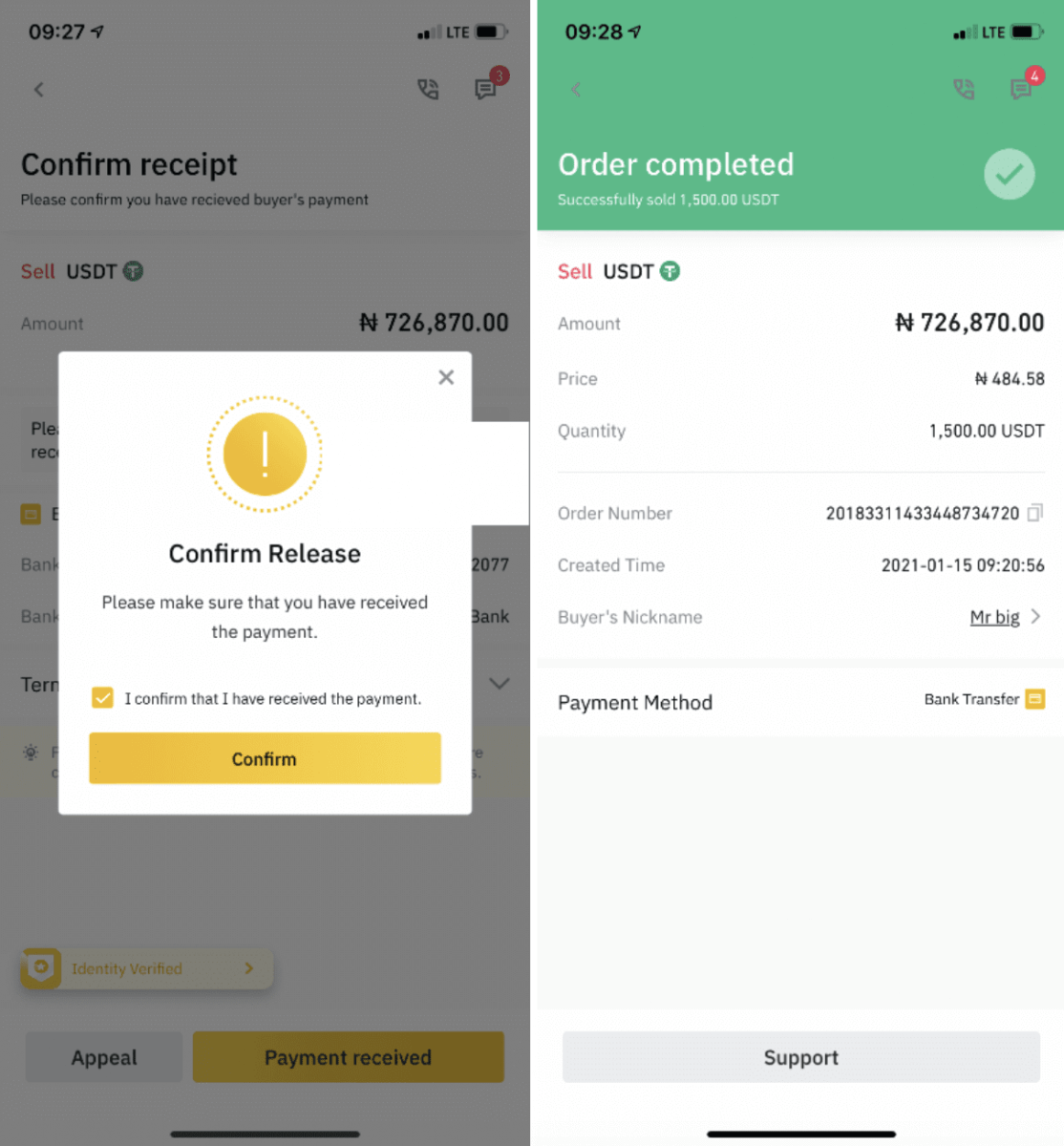
注:
取引プロセスで問題が発生した場合は、ページの右上にあるチャットウィンドウを使用して購入者に連絡するか、「異議申し立て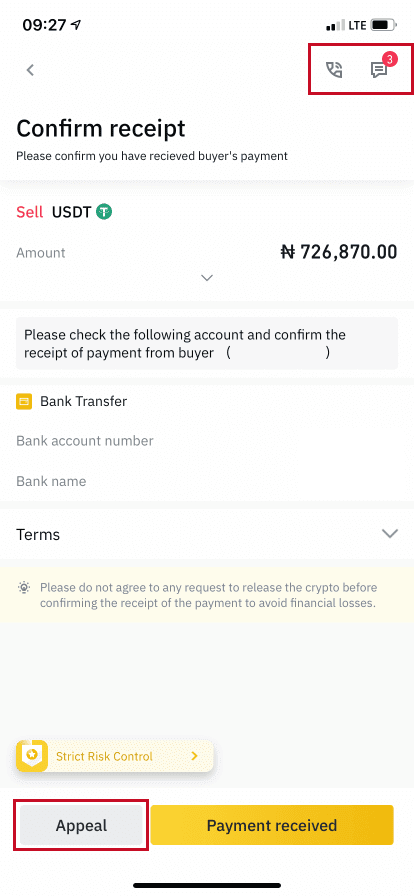
」をクリックして、カスタマーサービスチーム
が注文の処理をお手伝いします。
Binance からクレジット/デビットカードに暗号資産を売る方法
暗号通貨取引所では、クレジットカードまたはデビットカードでの取引に少額の手数料がかかります。これは通常、銀行振込などの他の一般的な支払い方法よりも高くなります。Binance では、最大約 2% の最も低い手数料を請求します。追加の手数料は、銀行とクレジットカードプロバイダー側から発生します。
暗号通貨をクレジットカード/デビットカードに売る (Web)
これで、暗号通貨を法定通貨で売却し、Binanceのクレジットカード/デビットカードに直接送金することができます。1. Binanceアカウントにログインし、[暗号通貨を購入] - [デビット/クレジットカード]をクリックします。
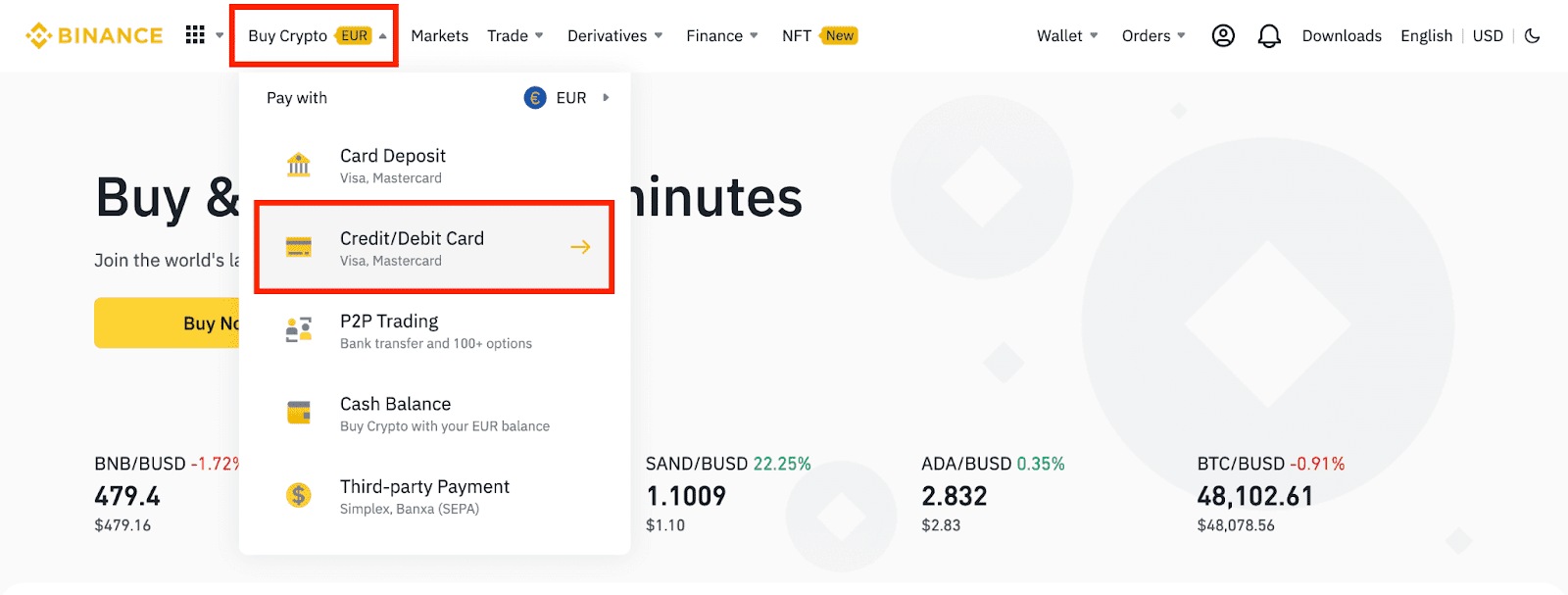
2. [売却]をクリックします。法定通貨と売却したい暗号通貨を選択します。 金額を入力して[続行]をクリックします。
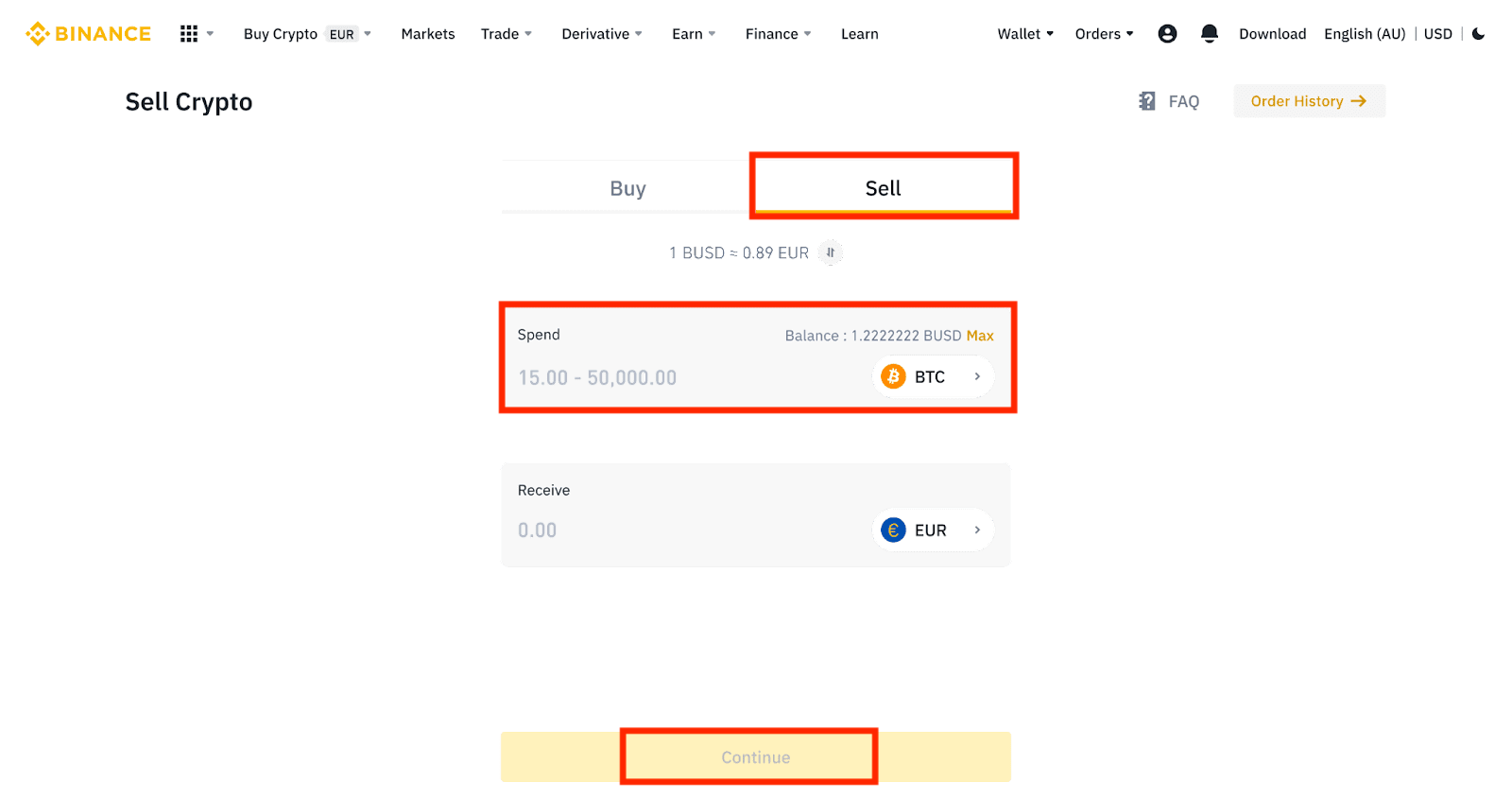
3. お支払い方法を選択します。[カードの管理]をクリックして、既存のカードから選択するか、新しいカードを追加します。
保存できるカードは最大5枚で、Visaクレジットカード/デビットカードのみがサポートされています。
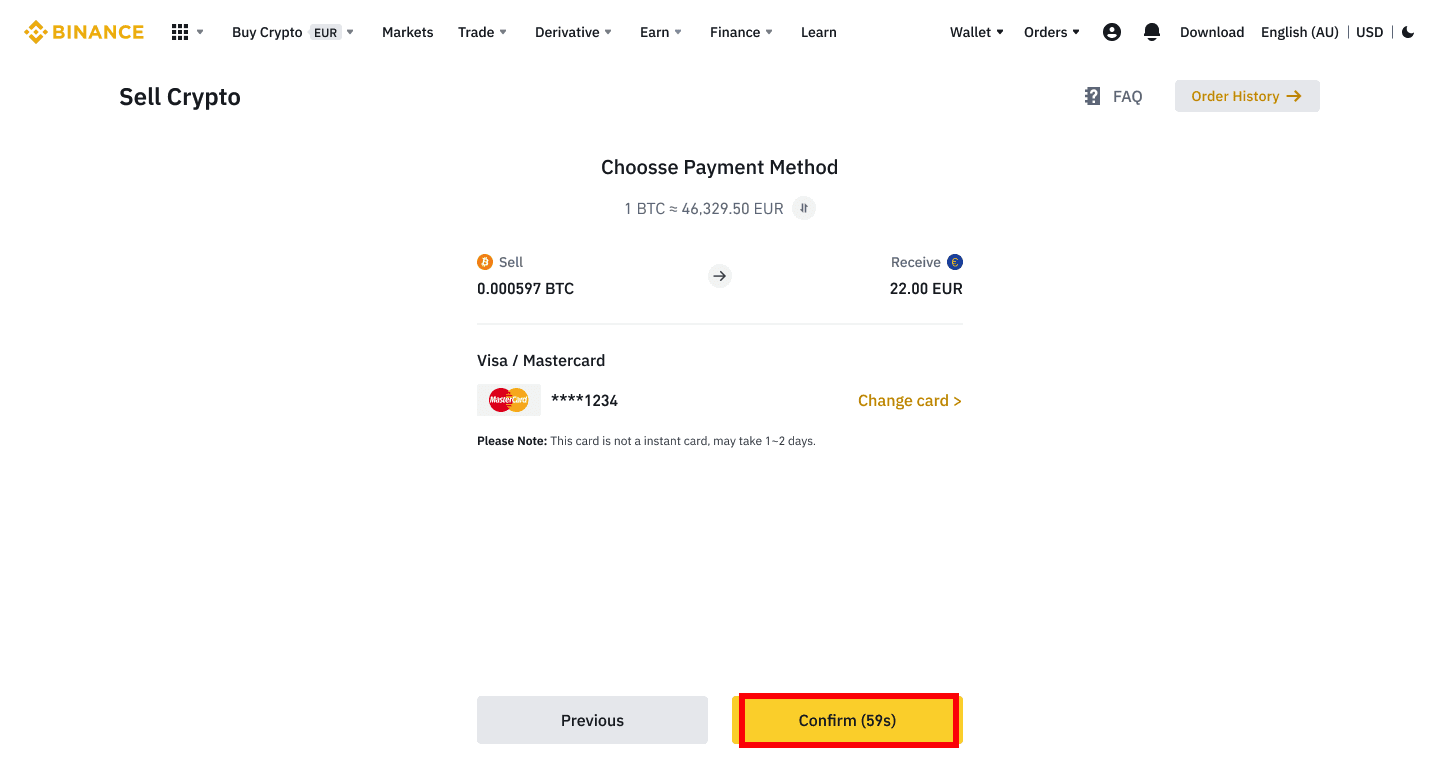
4. お支払いの詳細を確認し、10秒以内に注文を確定し、[確認]をクリックして続行します。 10秒後、価格と取得する暗号通貨の量が再計算されます。[更新]をクリックすると、最新の市場価格を確認できます。
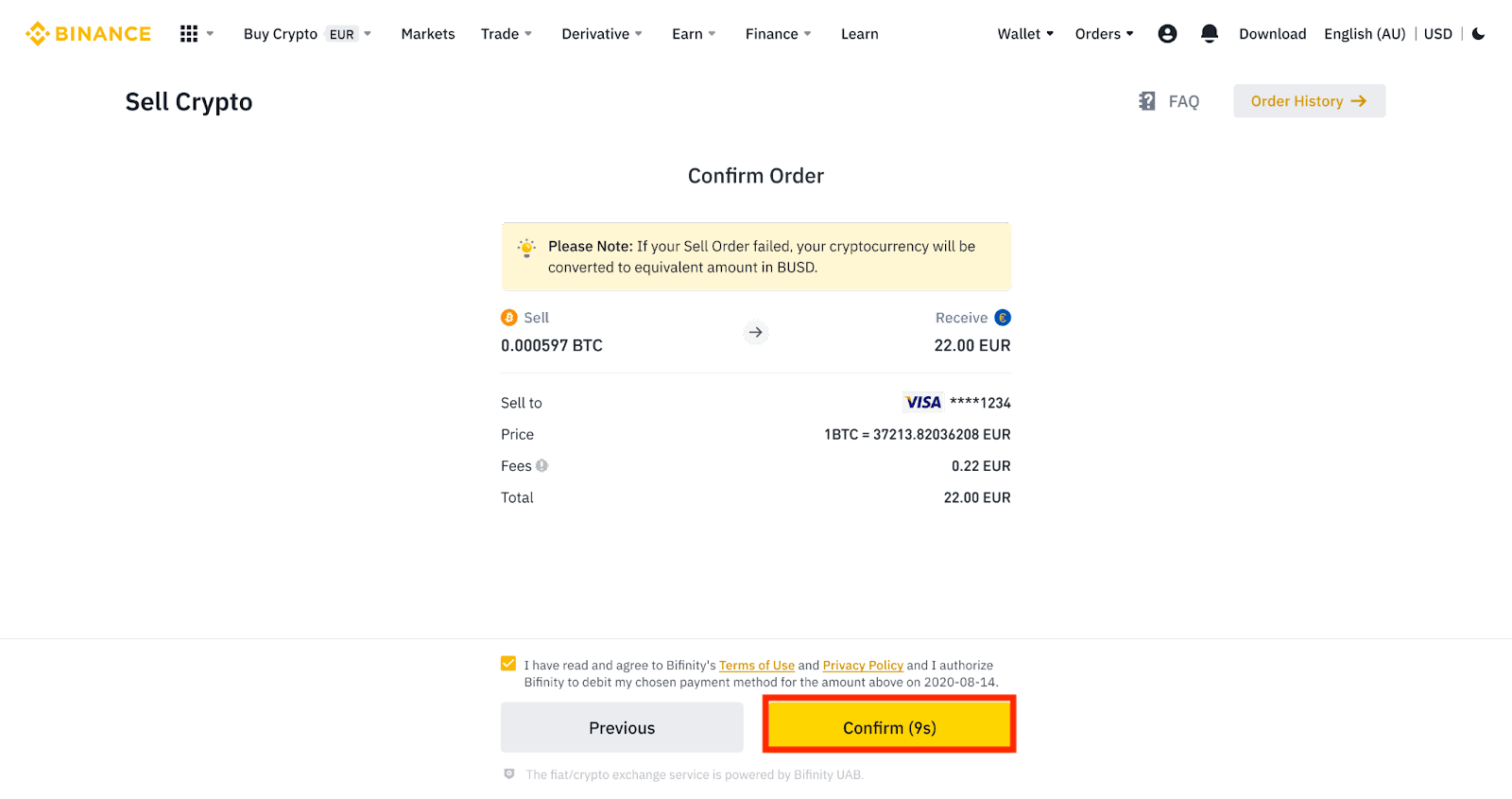
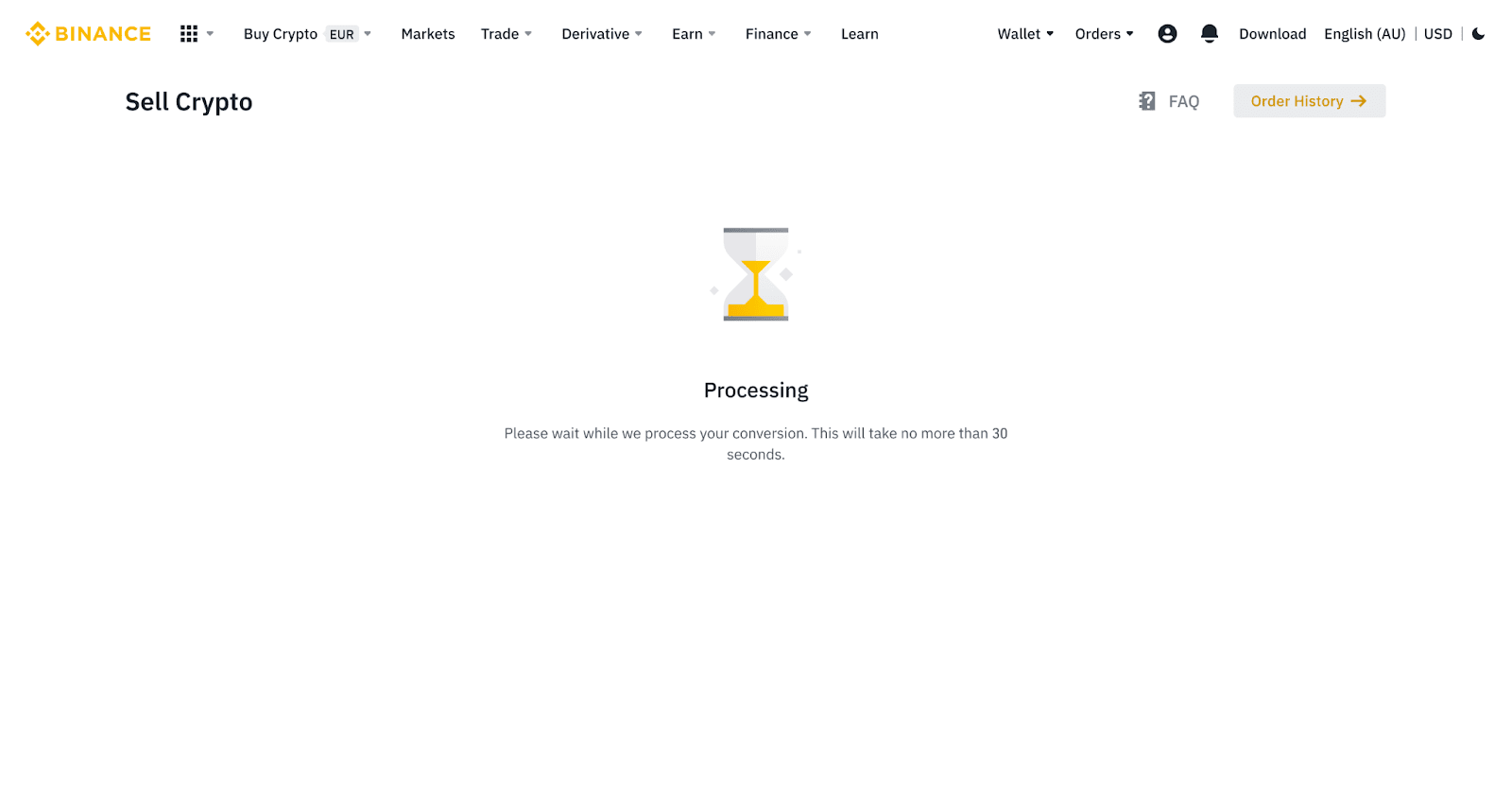
5. 注文のステータスを確認します。
5.1 注文が正常に処理されると、[履歴の表示]をクリックして詳細を確認できます。 5.2
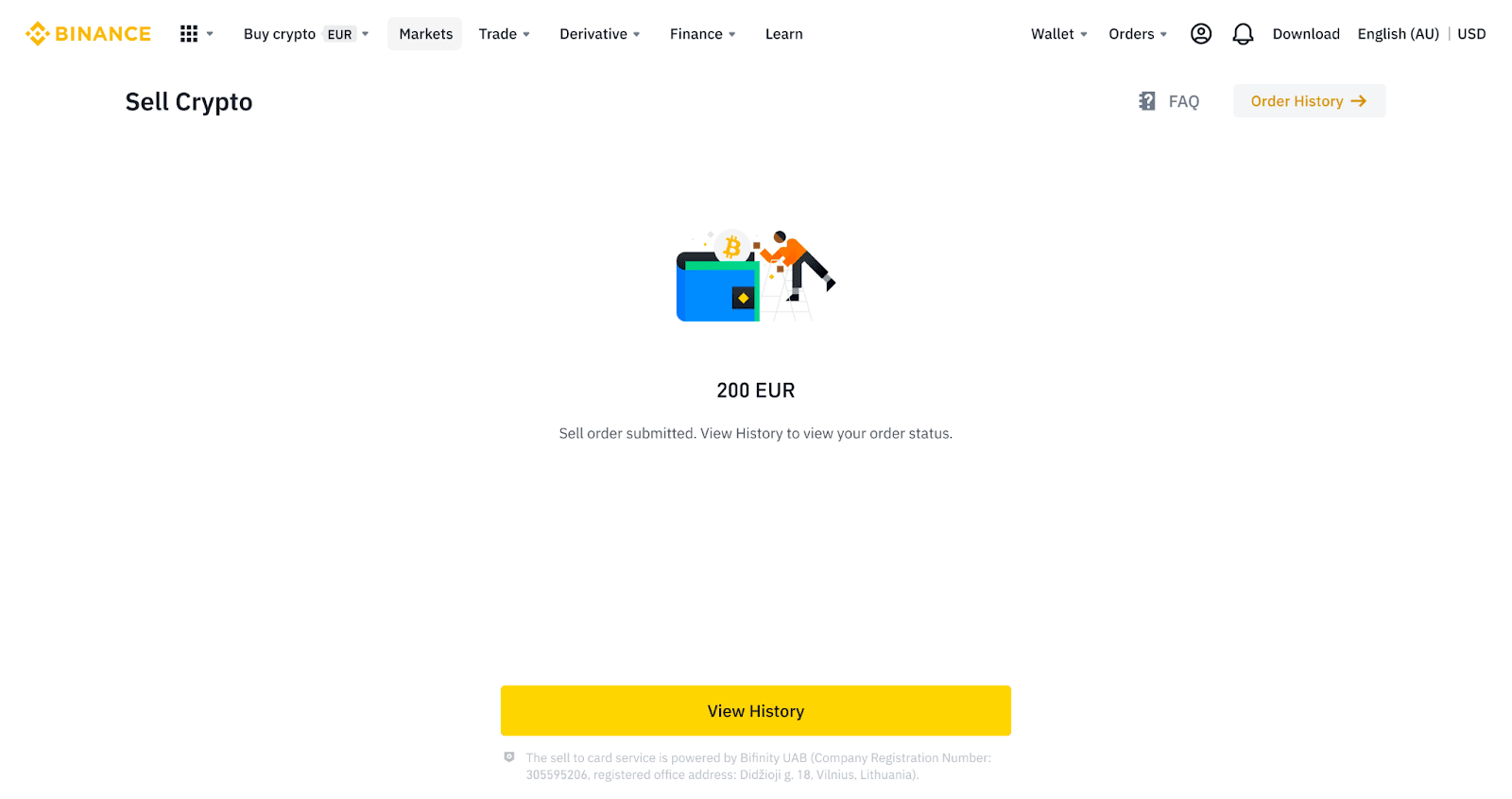
注文が失敗した場合、暗号通貨の金額はBUSDでスポットウォレットに入金されます。
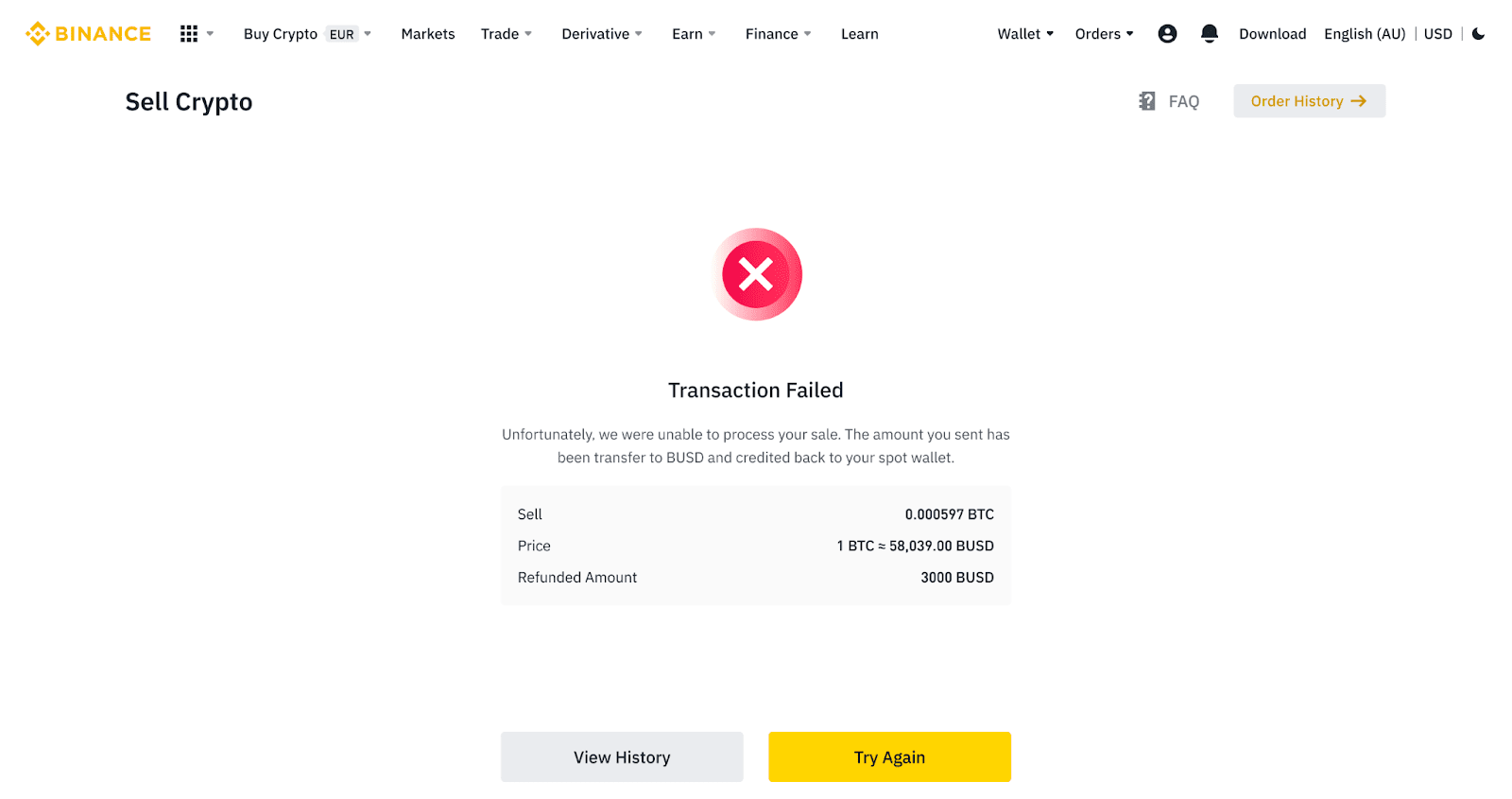
暗号通貨をクレジットカード/デビットカードに売る(アプリ)
1. Binanceアプリにログインし、[クレジットカード/デビットカード]をタップします。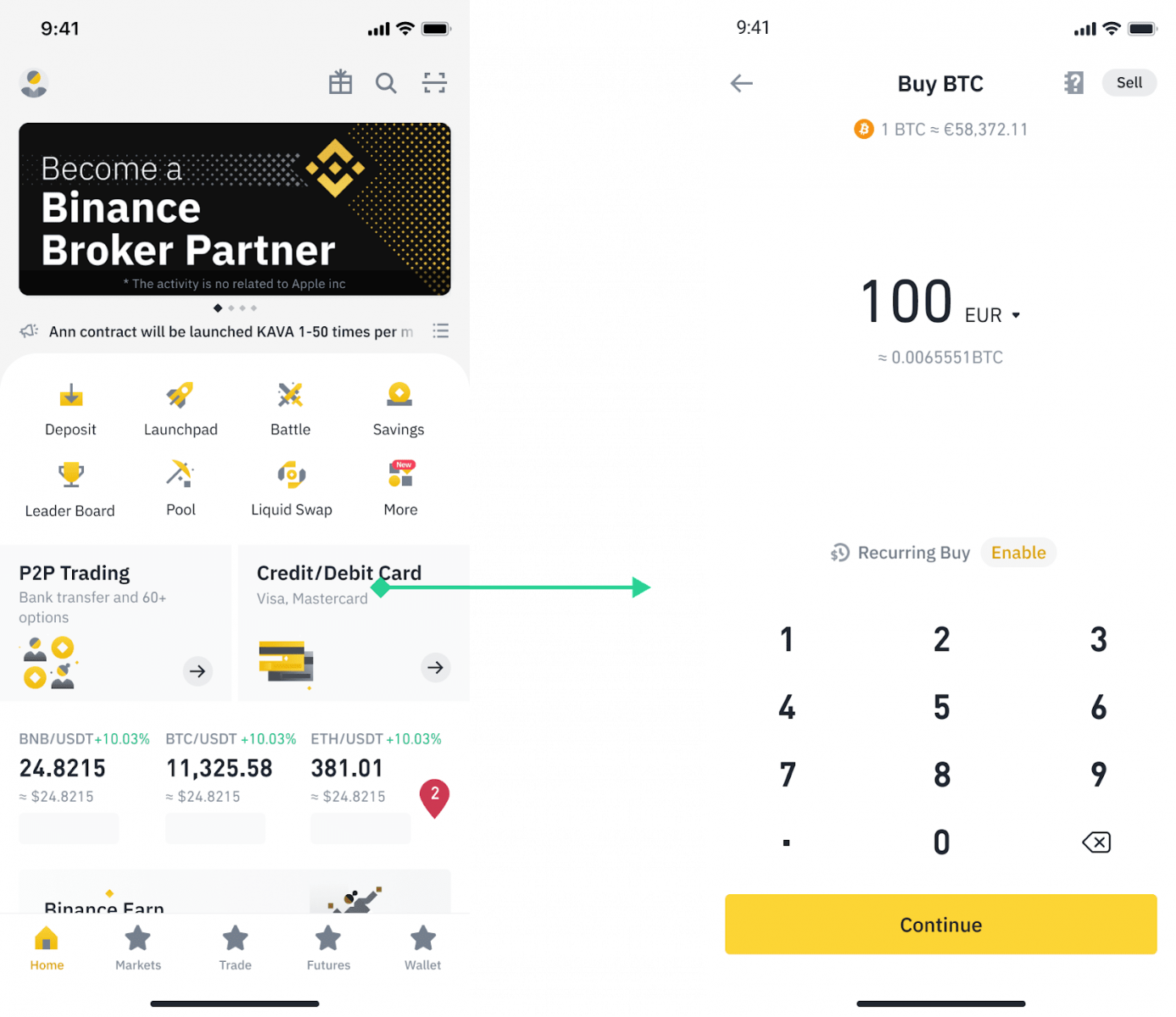
2. 売りたい仮想通貨を選択して、右上隅の[売る]
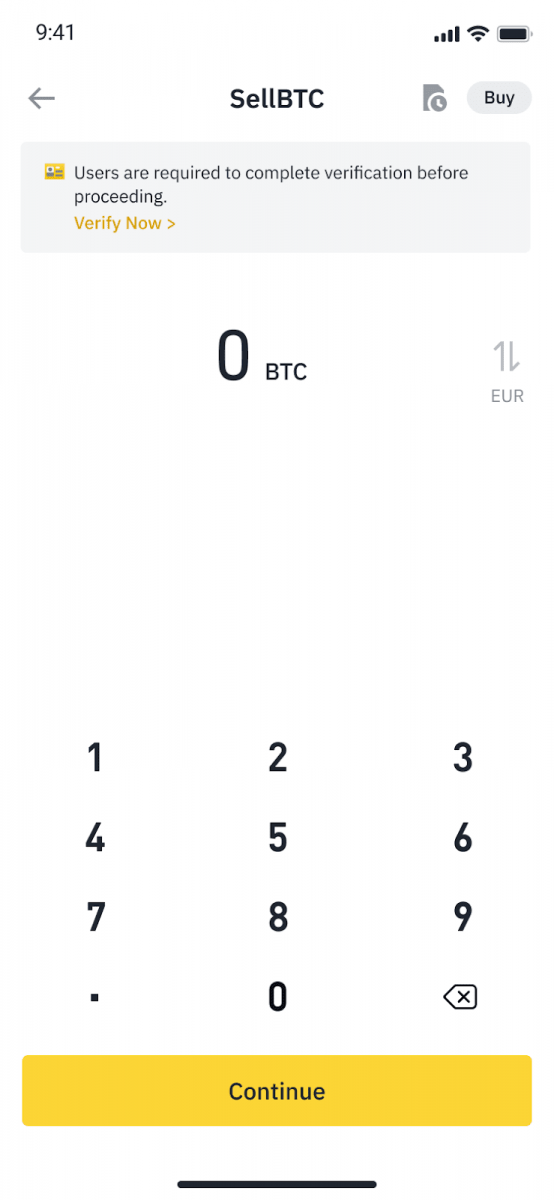
をタップします。 3. 受け取り方法を選択します。[カードを変更]をタップして、既存のカードから選択するか、新しいカードを追加します。
保存できるカードは最大5枚までで、[カードに売る]ではVisaのクレジットカード/デビットカードのみがサポートされています。
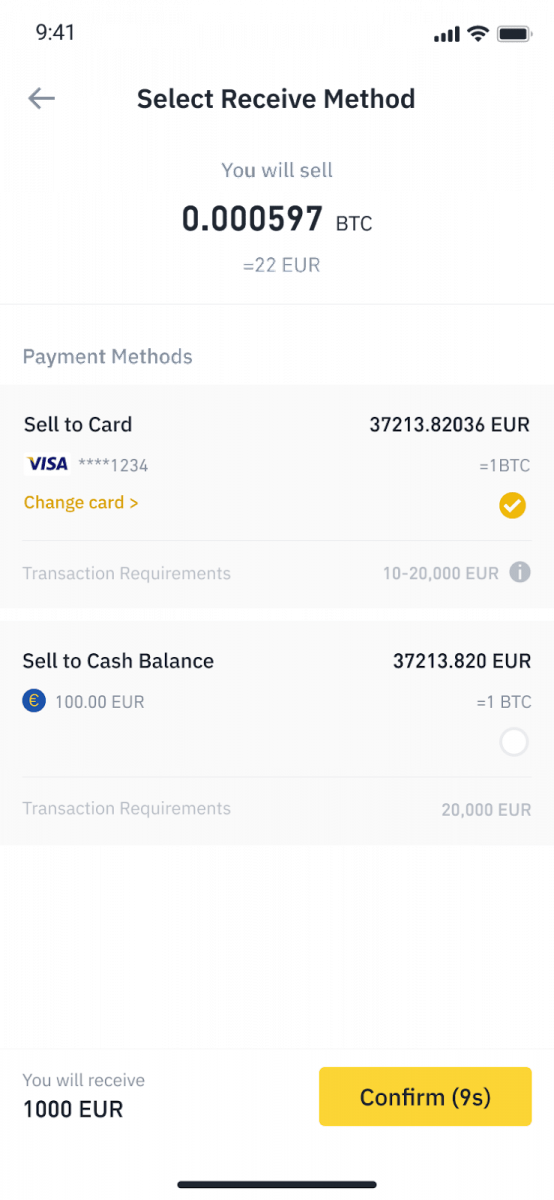
4. クレジットカード/デビットカードの追加または選択に成功したら、 10秒以内に[確認]をタップします。 10秒後、価格と法定通貨の金額が再計算されます。[更新]をタップすると、最新の市場価格を確認できます。
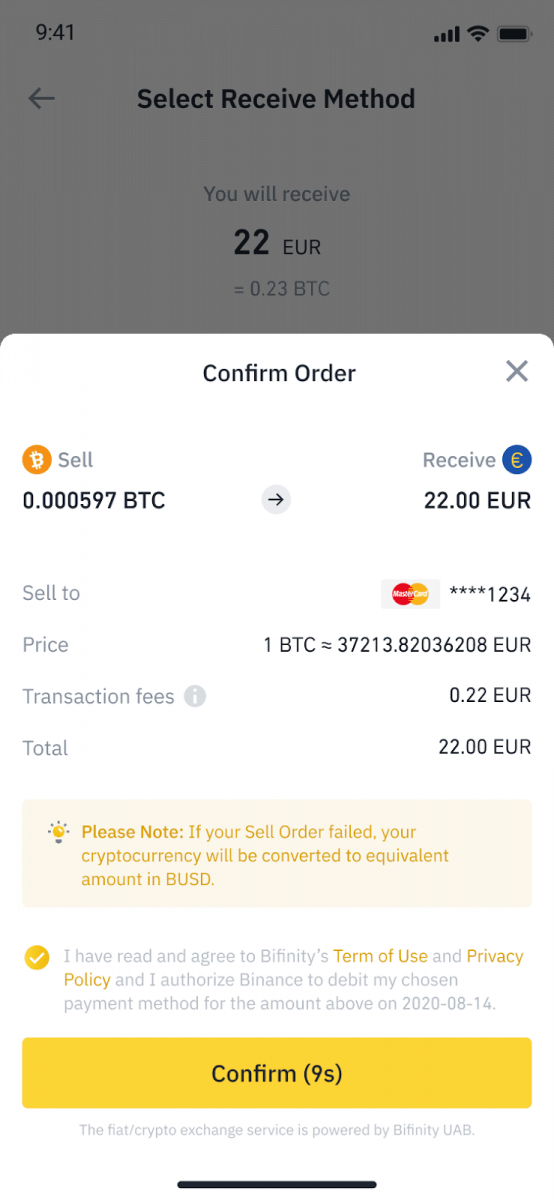
5. 注文のステータスを確認します。
5.1 注文が正常に処理されると、[履歴の表示]をタップして販売記録を確認できます。
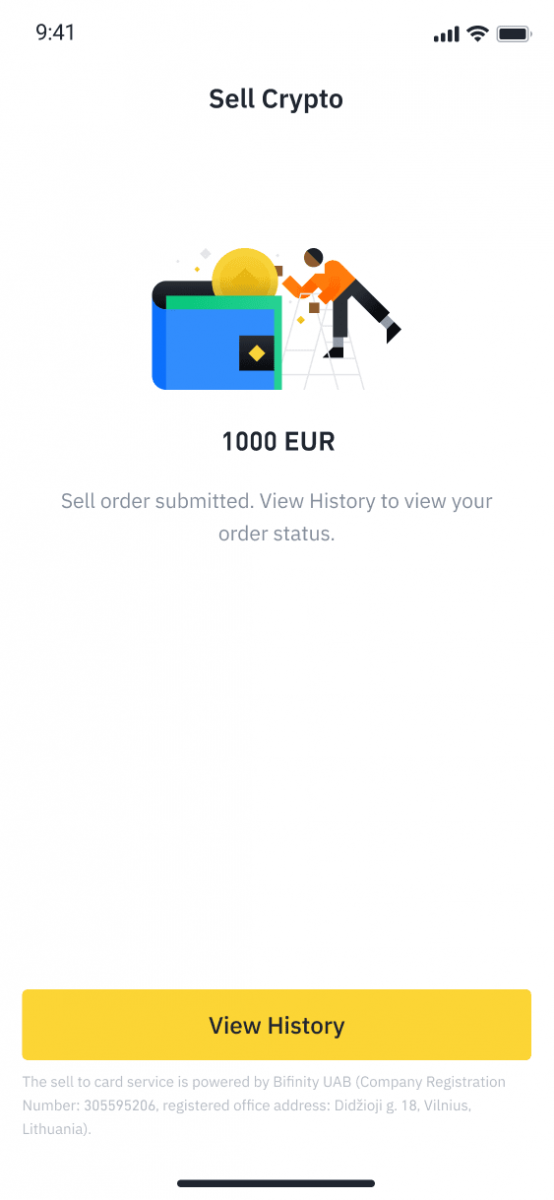
5.2 注文が失敗した場合、暗号通貨の金額はBUSDでスポットウォレットに入金されます。
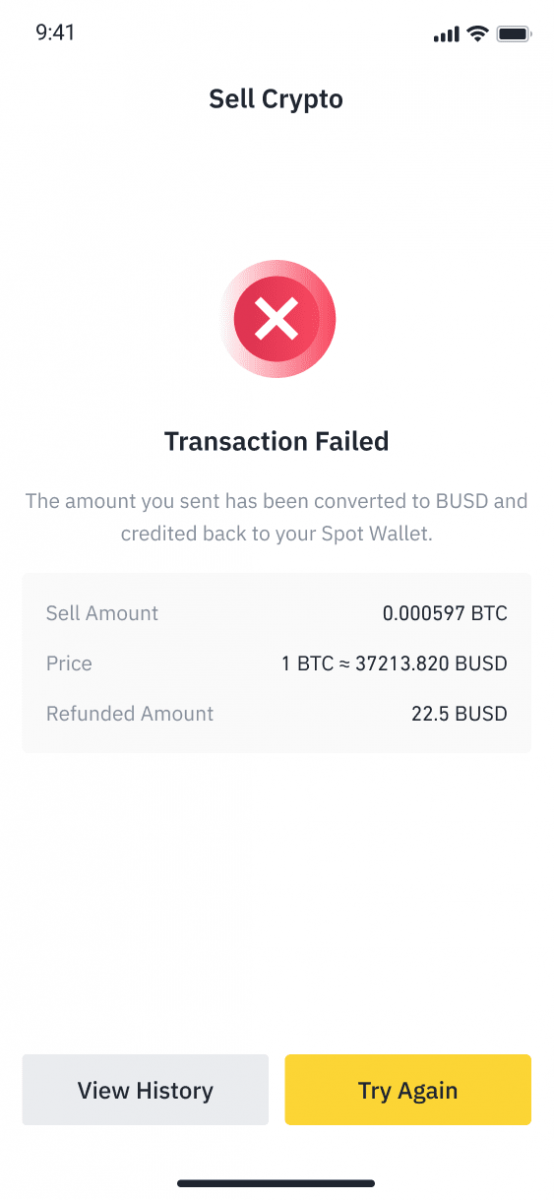
Binanceから法定通貨を引き出す方法
Binance 取引口座から銀行振込を使用して法定通貨を引き出す方法をご確認ください。
高速決済サービス(FPS)経由でGBPを引き出す
BinanceのFaster Payment Service(FPS)を介して、BinanceからGBPを引き出すことができるようになりました。銀行口座にGBPを正常に引き出すには、指示に注意深く従ってください。1. Binanceアカウントにログインし、[ウォレット]-[法定通貨とスポット]に移動します。
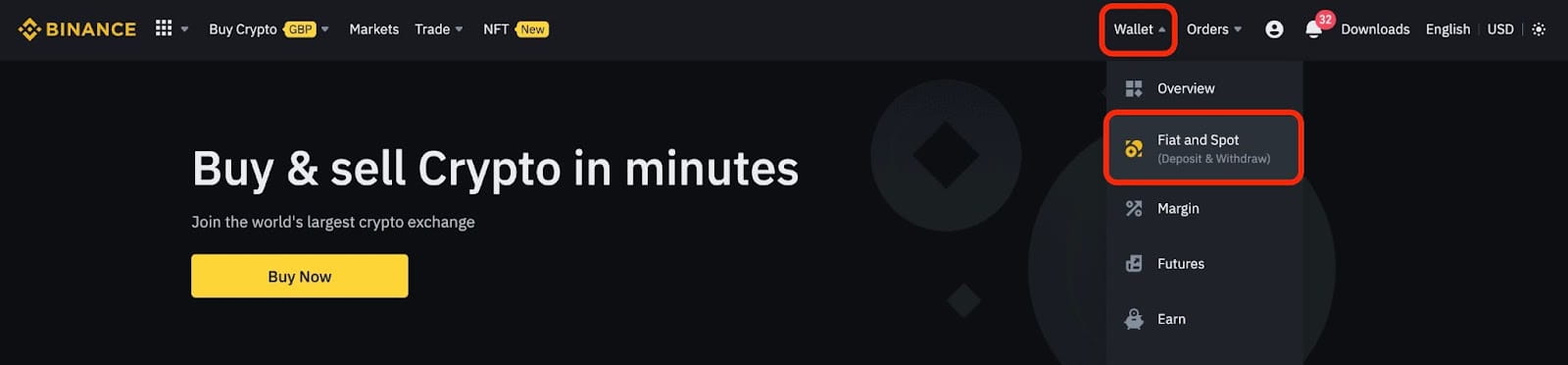
そして[出金]をクリックします。
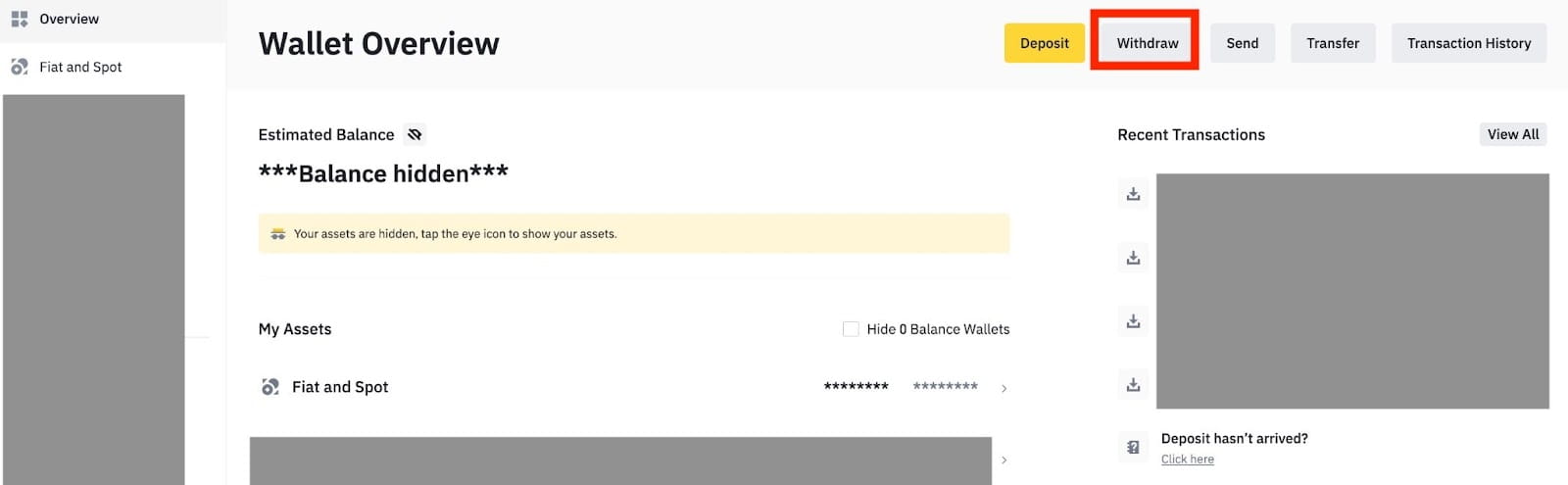
2. [銀行振込(高速支払い)]をクリックします。
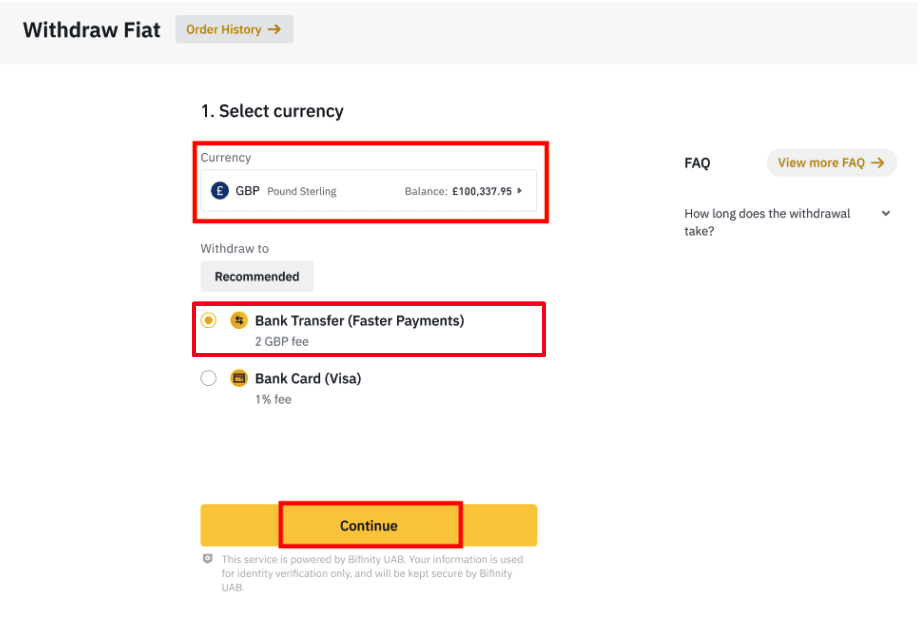
銀行口座に引き出したい暗号資産がある場合は、GBPの引き出しを開始する前に、まずGBPに変換/売却する必要があります。
3. 初めて引き出す場合は、出金注文を行う前に、少なくとも3 GBPの入金取引を正常に完了して、少なくとも1つの銀行口座を確認してください。 4.
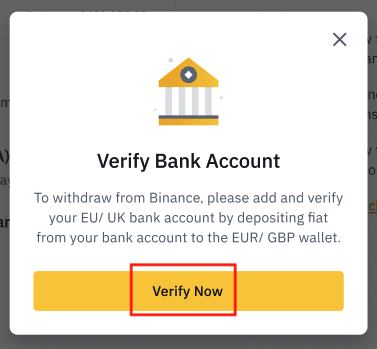
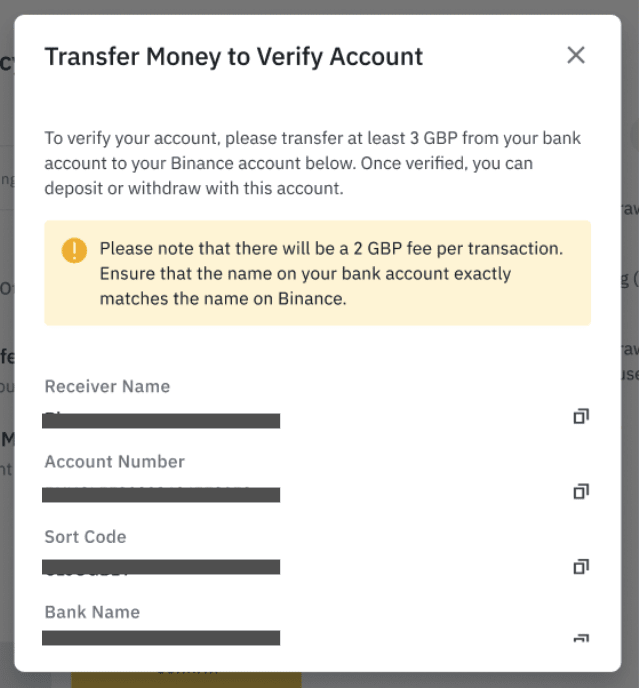
GBP残高から引き出したい金額を入力し、登録済みの銀行口座の1つを選択して、[続行]をクリックして出金リクエストを作成します。GBPの
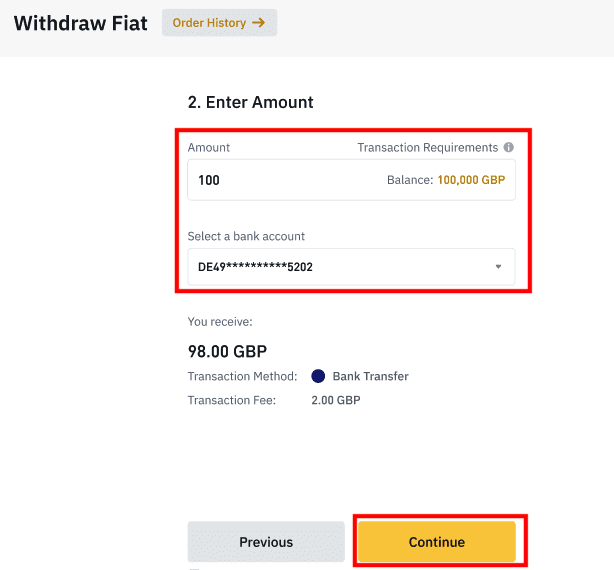
入金に使用したのと同じ銀行口座にのみ引き出すことができることに注意してください。
5. 出金情報を確認し、2要素認証を完了してGBPの出金を確認します。
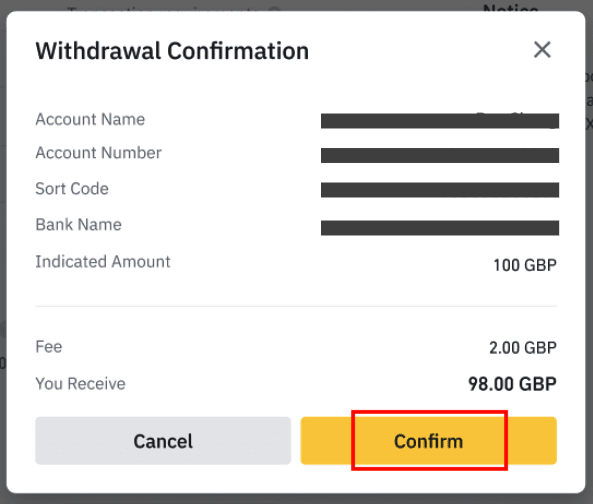
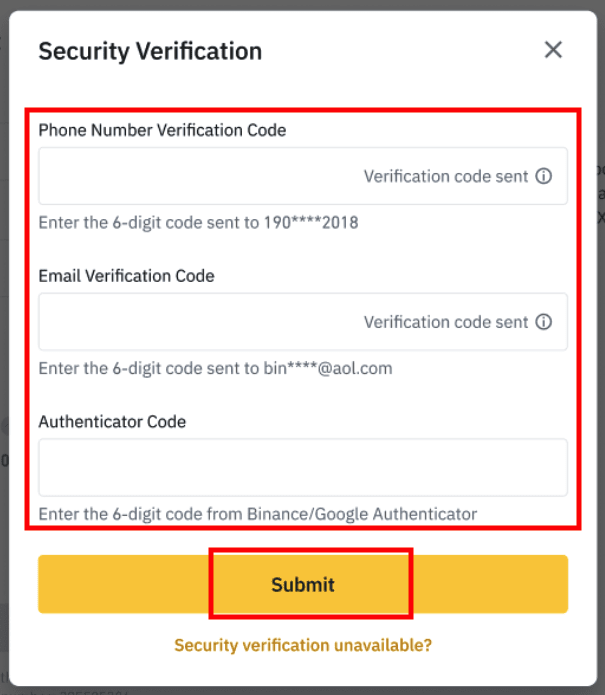
6. GPB はまもなく銀行口座から引き落とされます。さらにサポートが必要な場合は、カスタマー サポートにお問い合わせいただくか、チャットボットをご利用ください。
SWIFT経由でUSDを引き出す
以下の手順に従って、SWIFT経由でBinanceからUSDを引き出すことができます。1. Binanceアカウントにログインし、[ウォレット]-[法定通貨とスポット]に移動します。
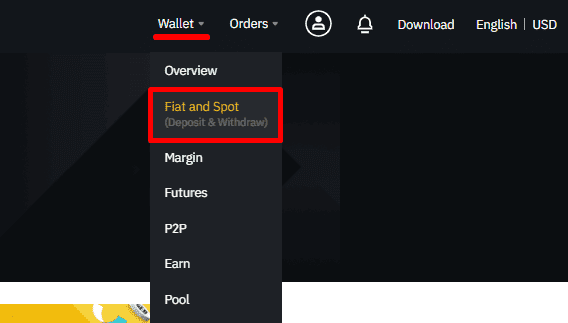
2. [出金]をクリックします。
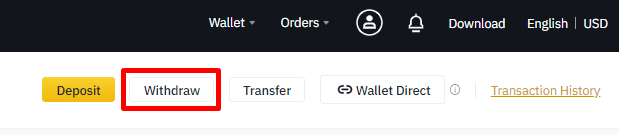
3. [法定通貨の出金]タブで、[USD]と[銀行振込(SWIFT)]を選択します。[続行]をクリックして出金リクエストを作成します。
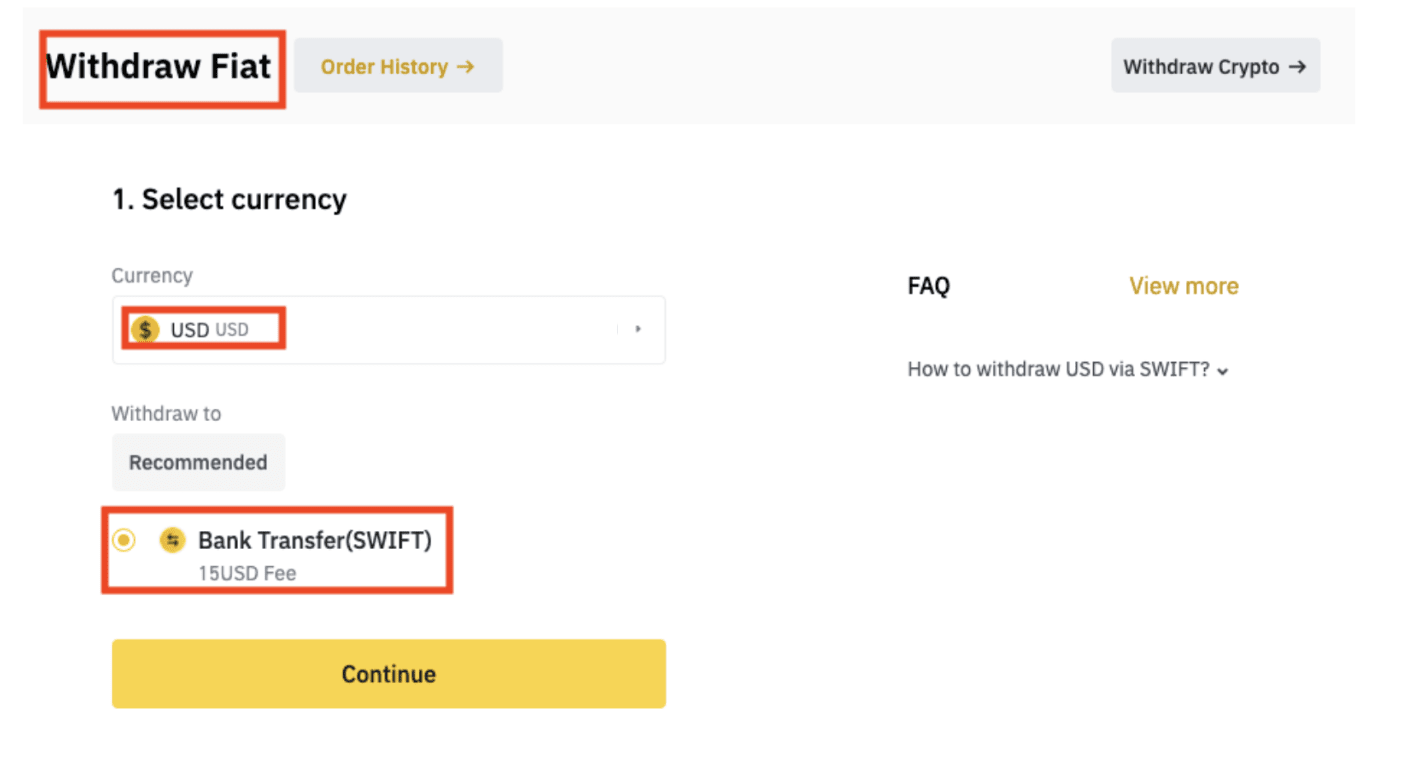
4. アカウントの詳細を入力します。[受取人名]の下に名前が自動的に入力されます。 [続行]をクリックします。
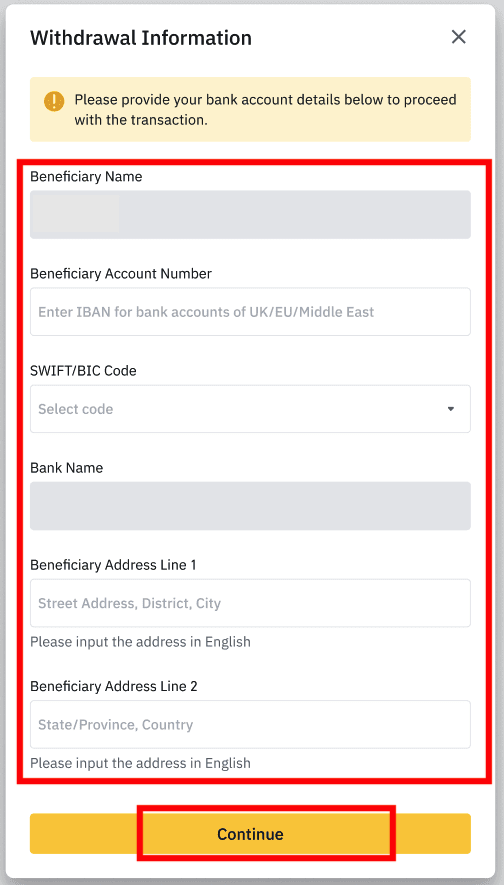
5. 出金額を入力すると、取引手数料が表示されます。[続行]をクリックします。
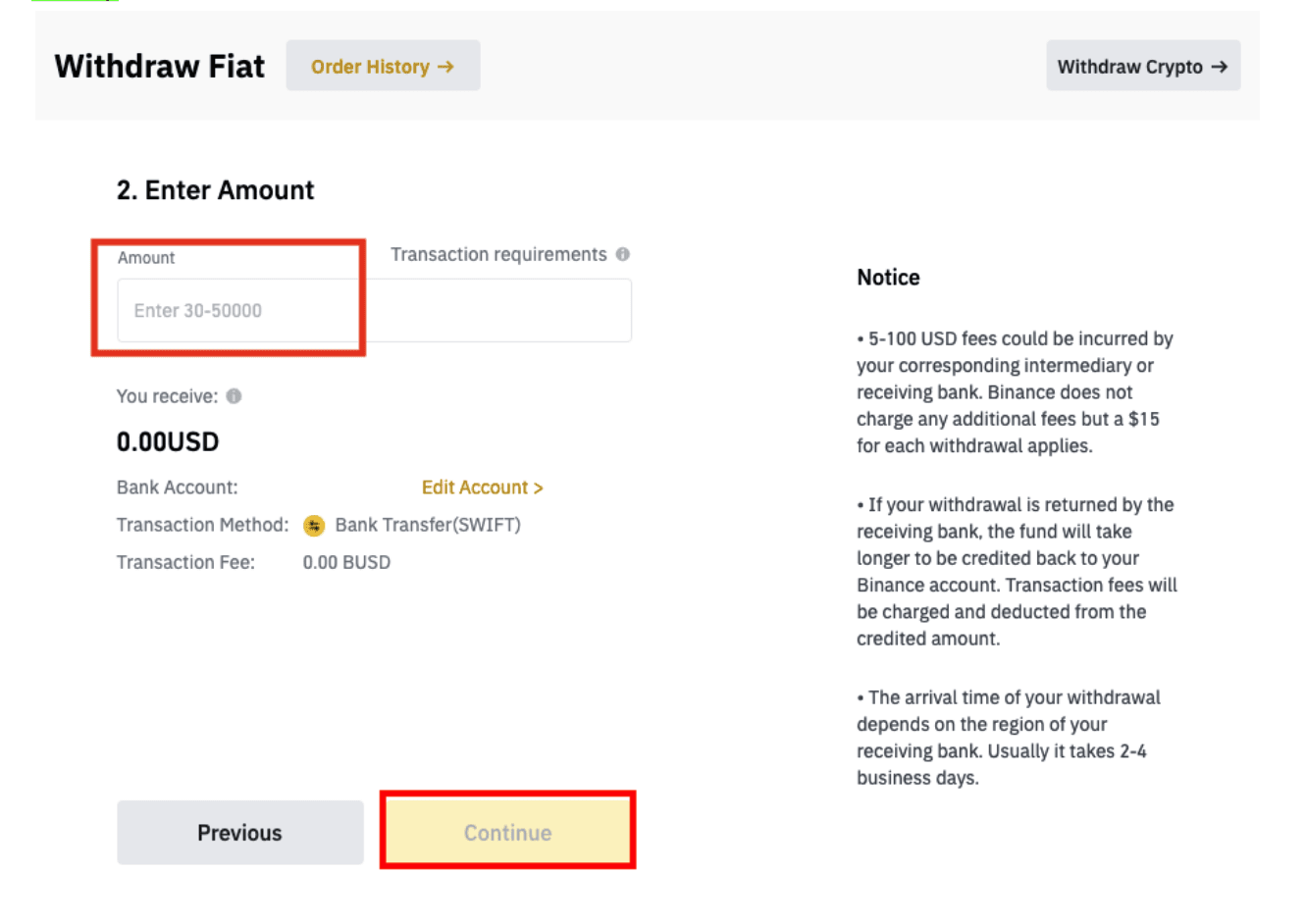
6. 詳細をよく確認し、出金を確定します。通常、2営業日以内に資金が届きます。取引が処理されるまでしばらくお待ちください。
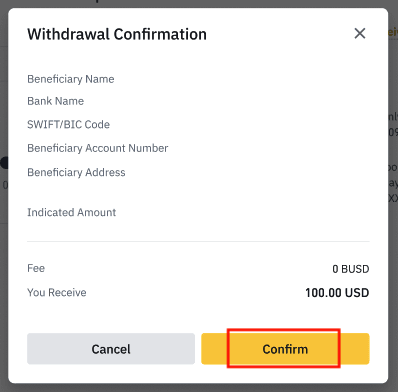
よくある質問(FAQ)
なぜ今になって引き出しが届いたのでしょうか?
Binance から別の取引所/ウォレットに出金しましたが、まだ資金を受け取っていません。なぜですか? Binance アカウントから別の取引所またはウォレットに資金を送金するには、次の 3 つの手順が必要です。
- Binanceでの出金リクエスト
- ブロックチェーンネットワークの確認
- 対応するプラットフォームに入金
通常、TxID (トランザクション ID) は 30 ~ 60 分以内に生成され、Binance が引き出しトランザクションを正常にブロードキャストしたことを示します。
ただし、特定のトランザクションが確認されるまでにはまだ時間がかかる場合があり、資金が宛先ウォレットに入金されるまでにはさらに長い時間がかかります。必要なネットワーク確認の量は、ブロックチェーンによって異なります。
例:
- ビットコイン取引は、1 回のネットワーク確認に達した後、BTC が対応するアカウントに入金されたことが確認されます。
- 基礎となる入金取引が 2 回のネットワーク確認に達するまで、資産は一時的に凍結されます。
注:
- ブロックチェーン エクスプローラーでトランザクションが確認されていないと表示された場合は、確認プロセスが完了するまでお待ちください。これはブロックチェーン ネットワークによって異なります。
- ブロックチェーン エクスプローラーでトランザクションがすでに確認済みと表示される場合、資金が正常に送金されたことを意味し、この件に関して弊社ではこれ以上のサポートは提供できません。さらにサポートが必要な場合は、送信先アドレスの所有者/サポート チームに問い合わせる必要があります。
- 電子メール メッセージの確認ボタンをクリックしてから 6 時間経っても TxID が生成されない場合は、カスタマー サポートに連絡して、関連する取引の出金履歴のスクリーンショットを添付してください。カスタマー サービス エージェントがタイムリーにサポートできるよう、上記の情報を確実に提供してください。
ブロックチェーン上の取引ステータスを確認するにはどうすればよいですか?
Binanceにログインし、[ウォレット]-[概要]-[取引履歴]をクリックして、暗号通貨の出金記録を確認します。[ステータス]に取引が「処理中」と表示されている場合は、確認プロセスが完了するまでお待ちください。
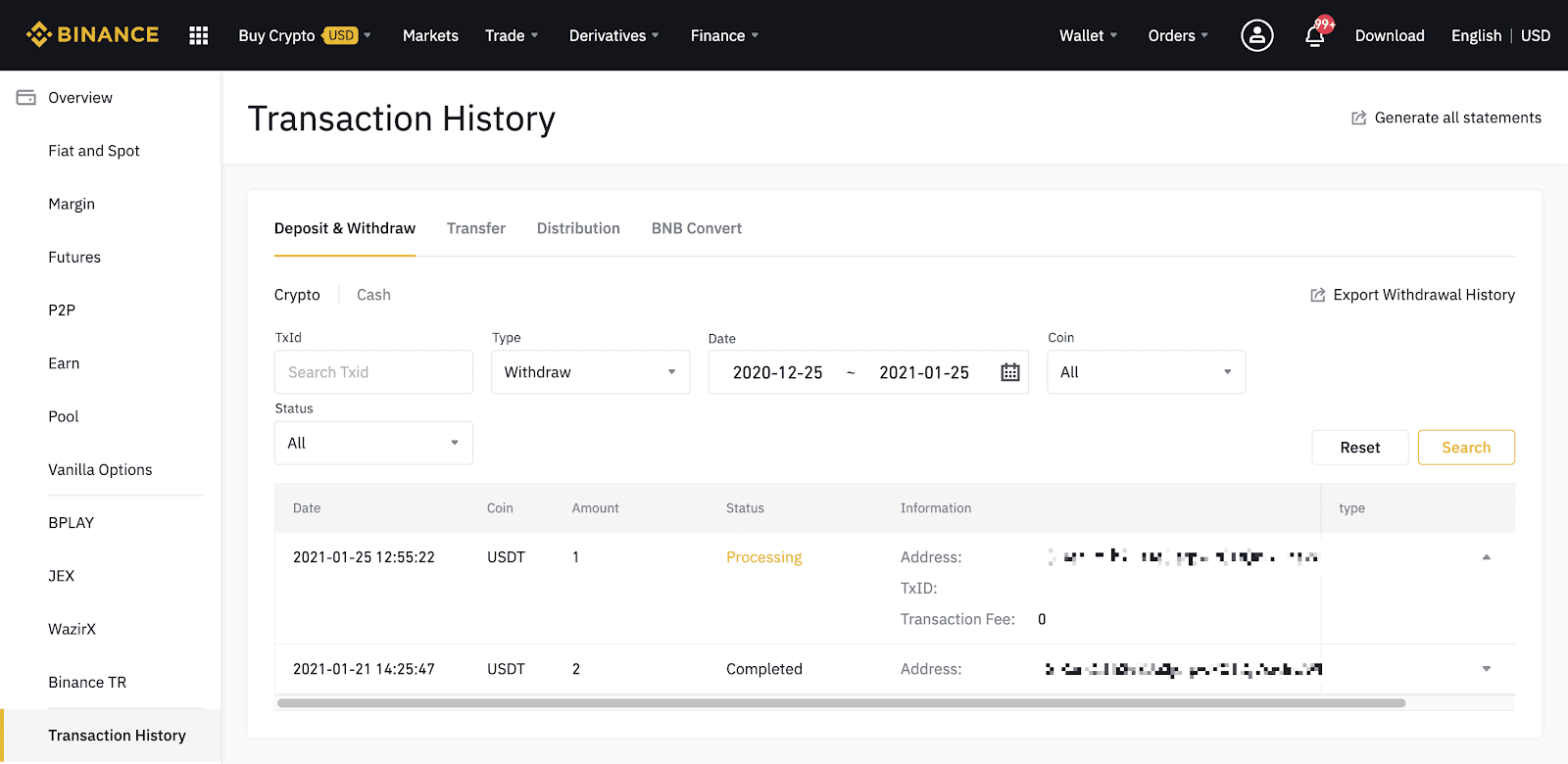
[ステータス]に取引が「完了」と表示されている場合は、[TxID]をクリックして、ブロックエクスプローラーで取引の詳細を確認できます。
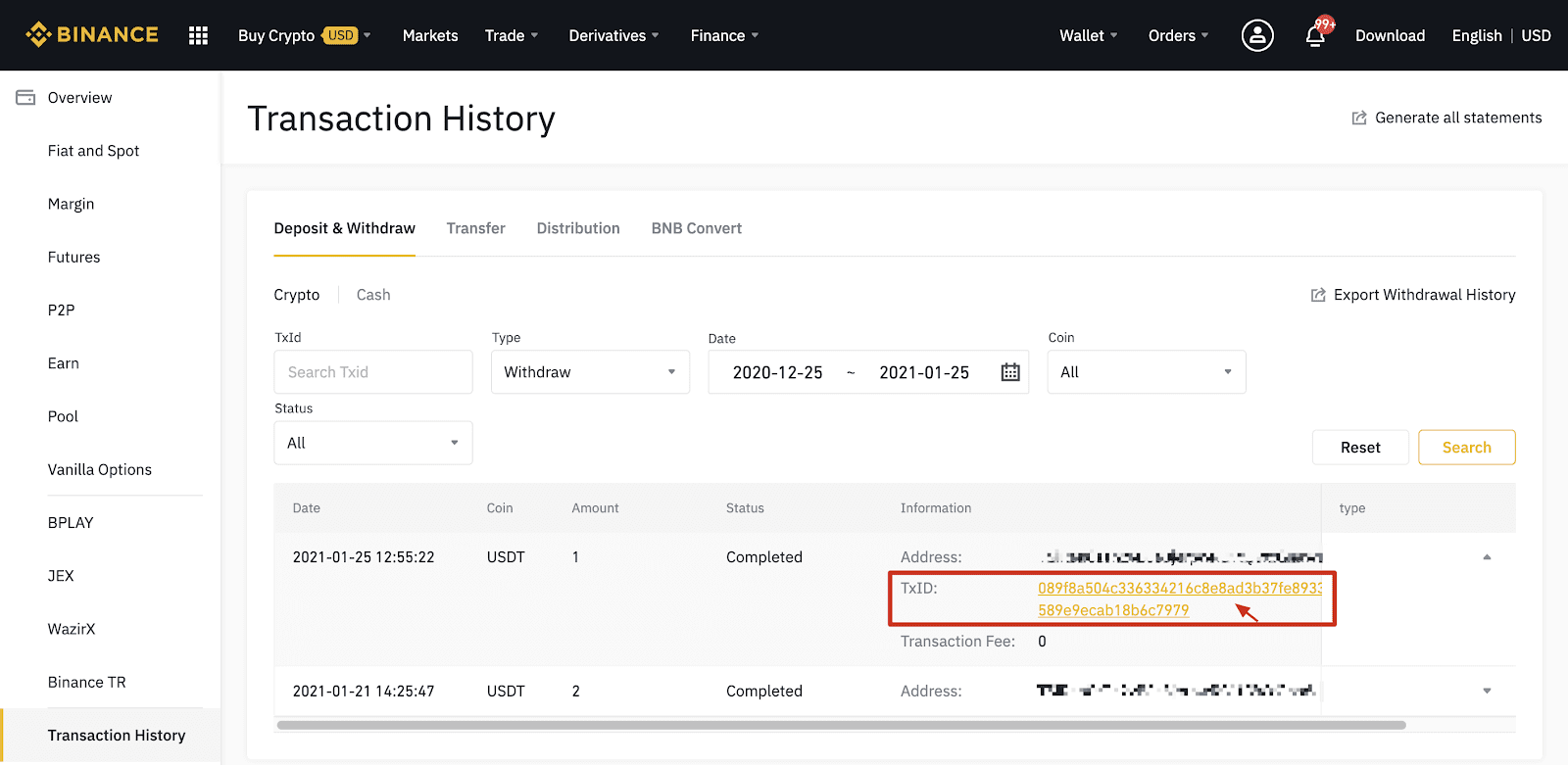
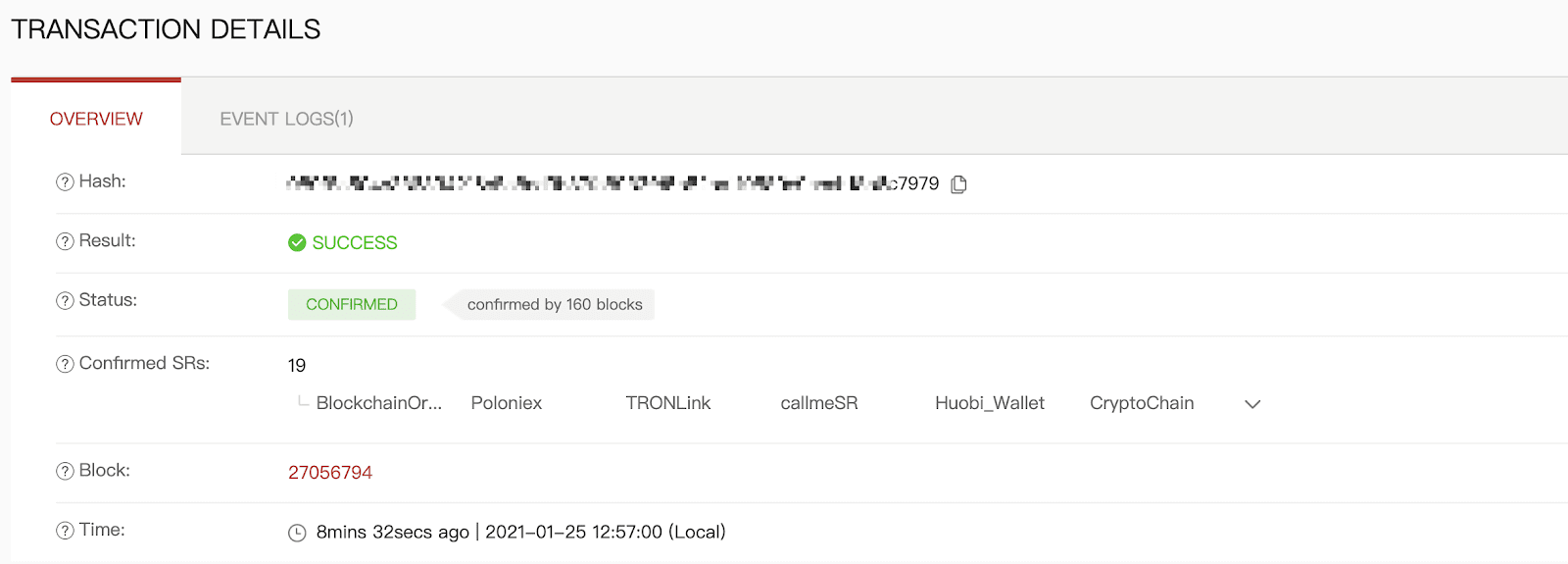
間違った住所への引き出し
セキュリティ検証に合格し、[送信]をクリックするとすぐに、システムにより出金プロセスが開始されます。出金確認メールは、件名が「[Binance] 出金リクエスト元……」で始まることで識別できます。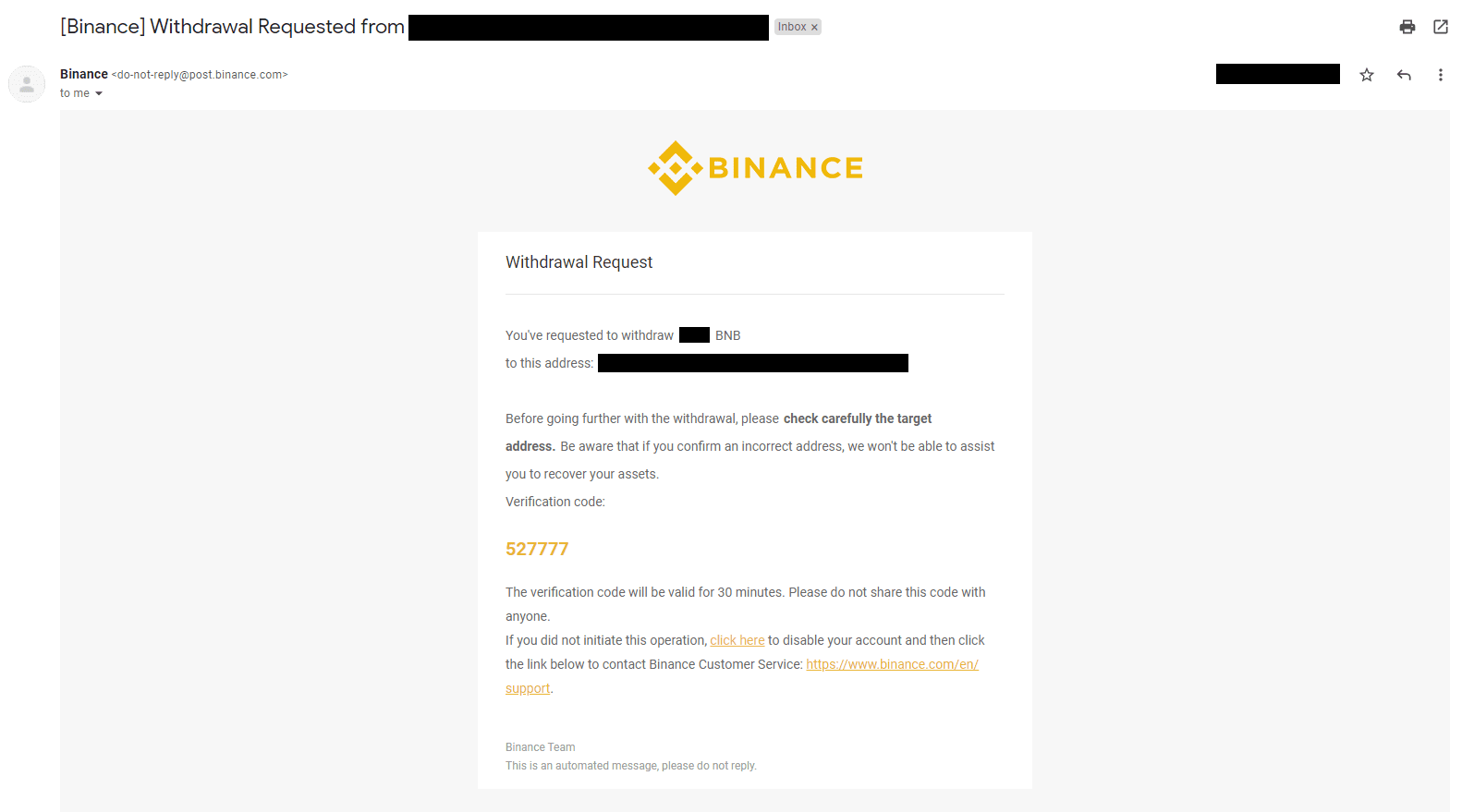
誤って別のアドレスに資金を出金した場合、当社は資金の受取人を見つけることができず、それ以上のサポートを提供することができません。誤って別のアドレスにコインを送信し、そのアドレスの所有者を知っている場合は、そのプラットフォームのカスタマーサポートに連絡することをお勧めします。
P2P取引所で見かけるオファーはBinanceが提供しているものですか?
P2P オファー一覧ページに表示されるオファーは、Binance が提供するものではありません。Binance は取引を促進するプラットフォームとして機能しますが、オファーはユーザーによって個別に提供されます。
P2P トレーダーとして、私はどのように保護されますか?
すべてのオンライン取引はエスクローによって保護されています。広告が掲載されると、広告の暗号通貨の金額は売り手の P2P ウォレットから自動的に予約されます。つまり、売り手があなたのお金を持ち逃げし、暗号通貨を解放しない場合、当社のカスタマー サポートが予約された資金から暗号通貨をあなたに解放することができます。販売する場合は、購入者からお金を受け取ったことを確認する前に資金を解放しないでください。購入者が使用する支払い方法の一部は即時ではなく、コールバックのリスクに直面する可能性があることに注意してください。
結論: Binance での安全なアクセスとスムーズな取引
Binance へのサインインと資金の引き出しは、安全で簡単なプロセスです。上記の手順に従うことで、ユーザーは自分のアカウントに効率的にアクセスし、法定通貨と暗号通貨の両方を安心して引き出すことができます。
エラーを避けるために、ログイン認証情報が保護されていることを常に確認し、引き出しの詳細を慎重に確認してください。取引をお楽しみください!


